1. Introduction
Ce document répertorie les différentes fonctionnalités disponibles dans le simulateur CHEMISTRY.
Dans un premier temps, les fonctionnalités non-spécifiques à une séquence seront répertoriées.
Dans un second temps, nous détaillerons chaque instruction associée à une séquence du simulateur, c’est-à-dire comment accomplir la tâche confiée par le système pour passer à l’étape suivante pendant la simulation.
2. Fonctionnement général
2.1. Contrôleurs
L’application est compatible avec tous les casques supportant la norme OpenXR. En fonction du casque de réalité virtuelle utilisé, les contrôleurs et donc les touches associées sont différentes.
2.1.1. Windows Mixed Reality
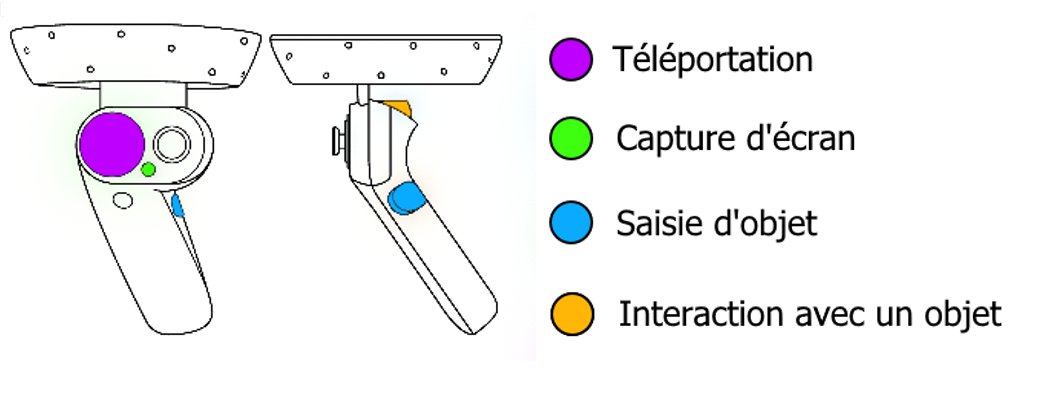
2.1.2. Valve Index
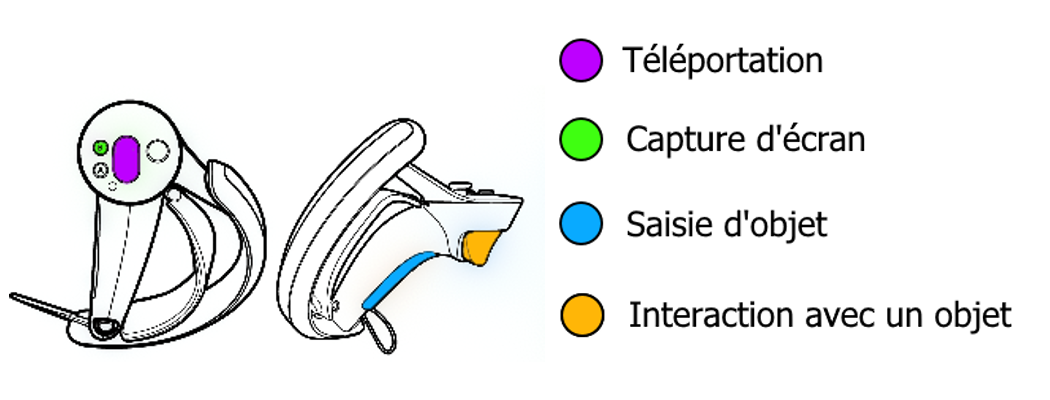
2.1.3. HTC Vive
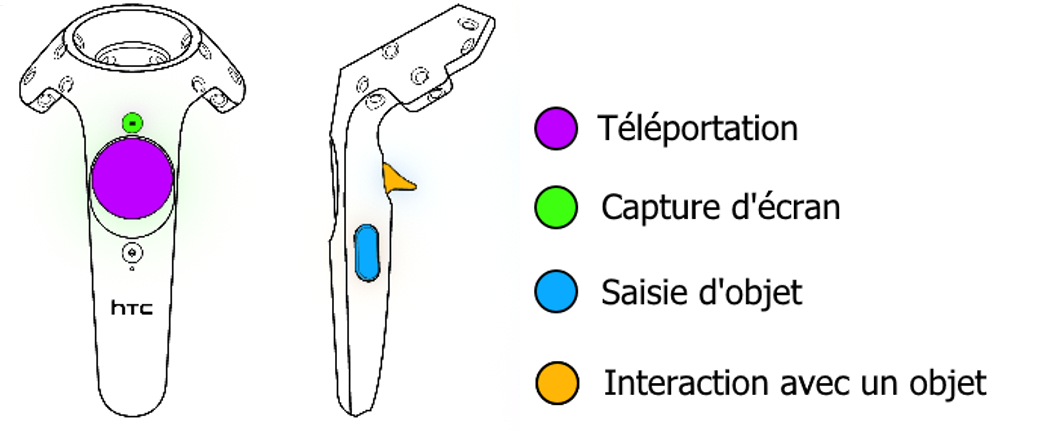
2.1.4. Oculus Rift
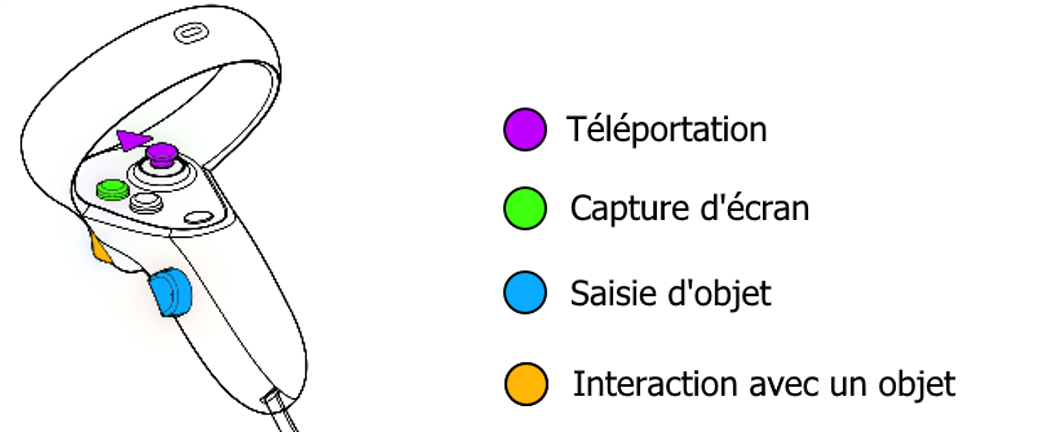
2.2. Authentification
2.2.1. Menu principal
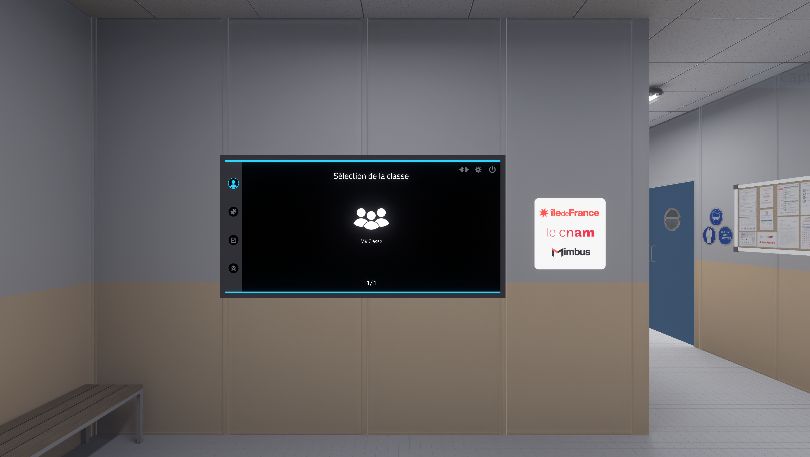
Au lancement de l’application, l’utilisateur se trouve dans un couloir appelé "hall d’accueil" où se situe devant lui un écran affichant le menu principal du simulateur.
Le menu principal permet à l’utilisateur de s’authentifier et de sélectionner l’exercice à réaliser. A la fin de chaque exercice, il sera téléporté de nouveau devant cet écran.
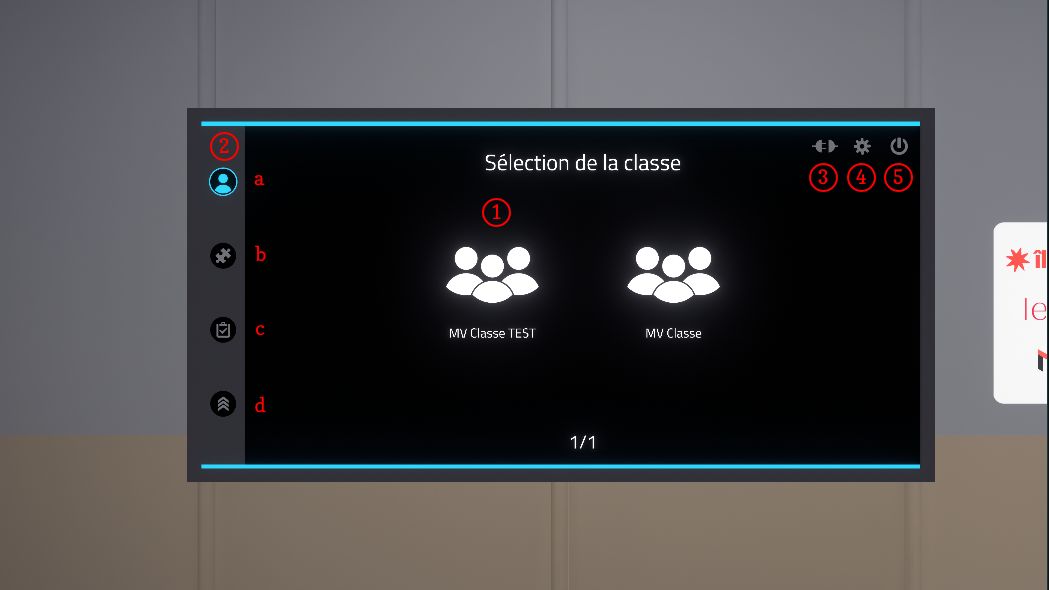
Le menu principal est organisé de la manière suivante :
-
Choix de la classe (mode en ligne uniquement) : les classes sont configurées sur la plateforme en ligne VULCAN.
-
Indicateur visuel de la progression dans les pages d’authentification et de choix de l’exercice :
-
Authentification
-
Choix du module
-
Choix du niveau
-
Choix de l’exercice
-
-
Passage en mode hors ligne : les exercices ne sont plus récupérés de VULCAN et les résultats ne seront pas renvoyés vers VULCAN. Un utilisateur générique nommé DEMO est alors utilisé en lieu et place d’un élève connecté à VULCAN.
-
Affichage de l’écran de paramètres : l’écran de paramètres permet notamment de changer la langue du simulateur.
-
Quitter l’application
2.2.2. Sélection de la classe
Dans un premier temps, il est nécessaire de choisir la classe dans laquelle se trouve l’utilisateur qui veut lancer un exercice.
Ce menu ne s’affiche que lorsque le simulateur est connecté à la plateforme en ligne VULCAN.
Un premier clic permet de sélectionner la classe, un second permet de valider le choix effectué.
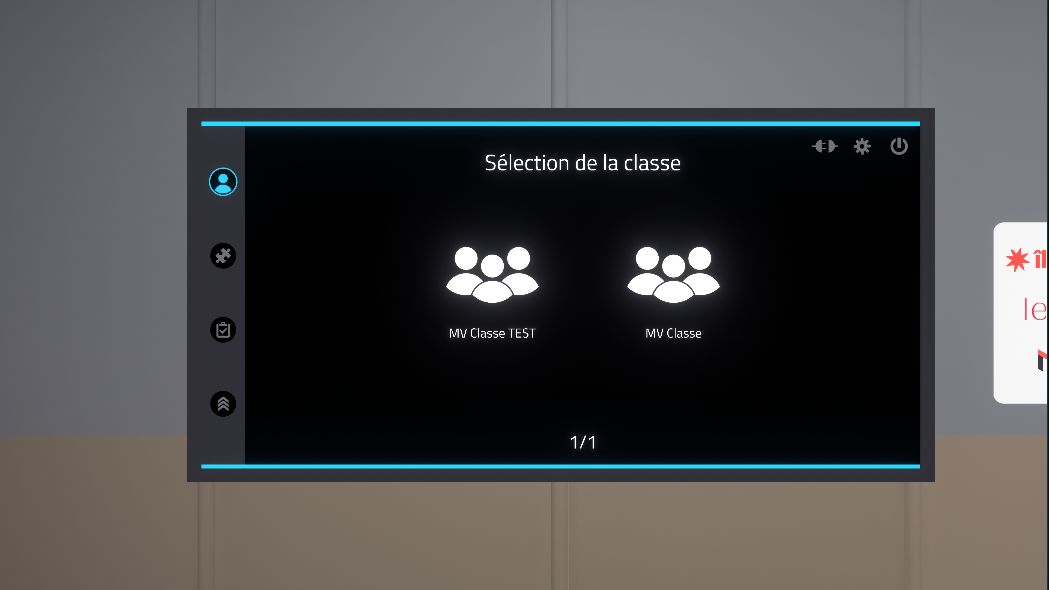
2.2.3. Sélection de l’utilisateur
Une fois la classe sélectionnée, il faut authentifier l’utilisateur. Un clic sur le nom de l’utilisateur va afficher une fenêtre sur laquelle il faudra saisir son code PIN, un nombre à quatre chiffres configurés sur VULCAN. Les utilisateurs qui ne sont pas assignés à un parcours pédagogique de CHEMISTRY apparaîtront en grisé. Il ne sera pas possible de se connecter avec eux sur le simulateur.
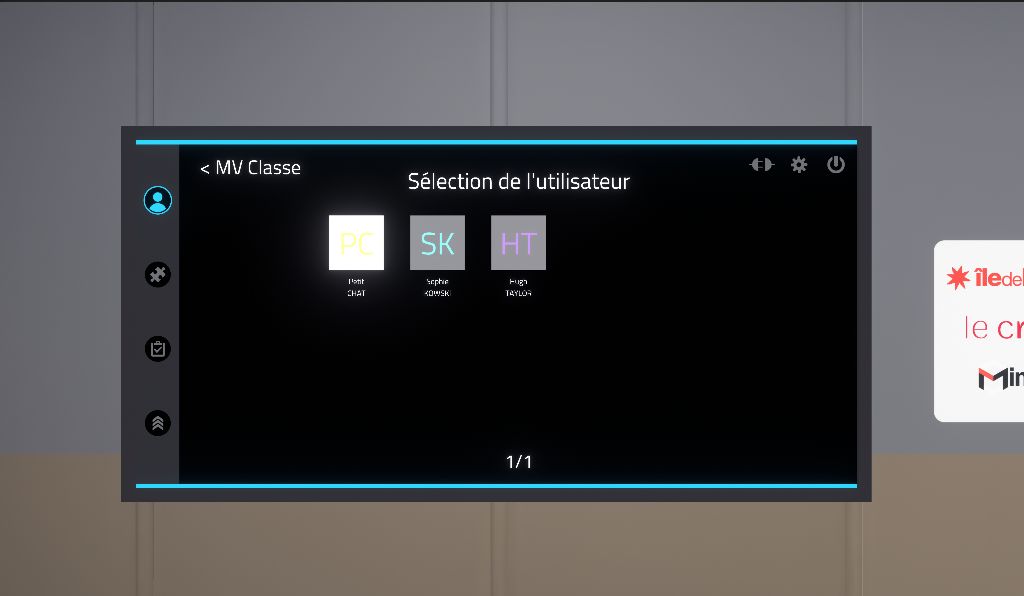
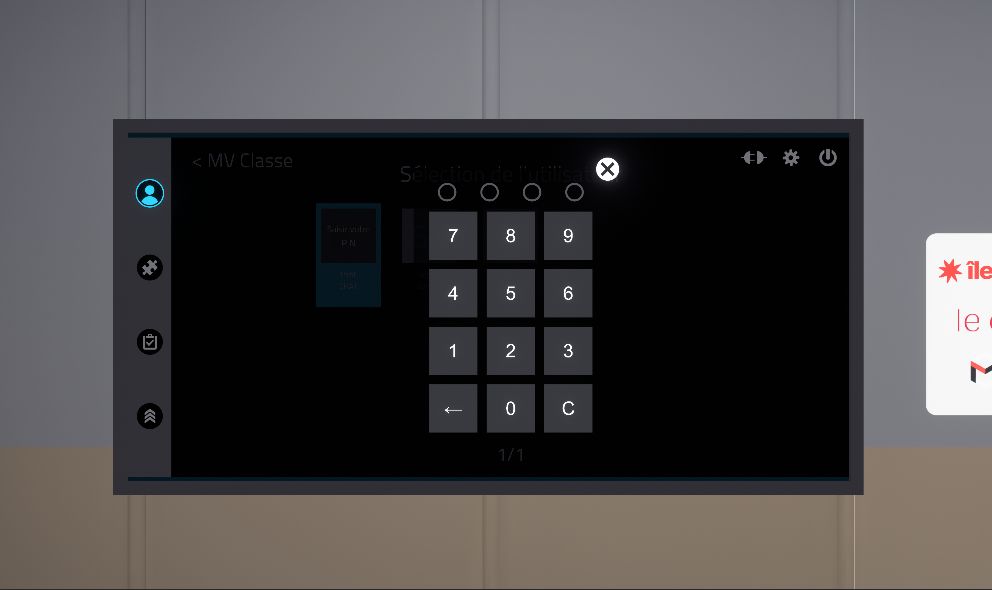
En mode hors-ligne, un utilisateur de démo sera automatiquement sélectionné.
2.3. Choix de l’exercice
2.3.1. Sélection du module
Une fois l’utilisateur authentifié, le menu de choix du module s’affiche.
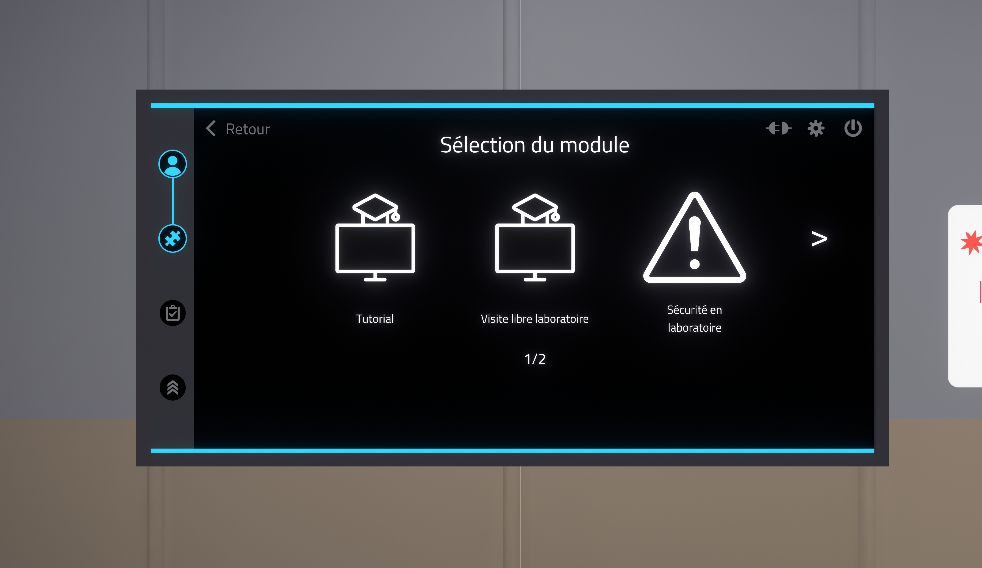
Les modules disponibles sont "Tutorial", "Visite libre laboratoire", "Sécurité en laboratoire" et "Manipulations". Un premier clic permet de sélectionner et voir la description du module tandis qu’un second clic permet de valider le choix.
Le tutorial permet de se familiariser avec les commandes à l’aide d’un scénario simplifié.
2.3.2. Sélection de l’exercice
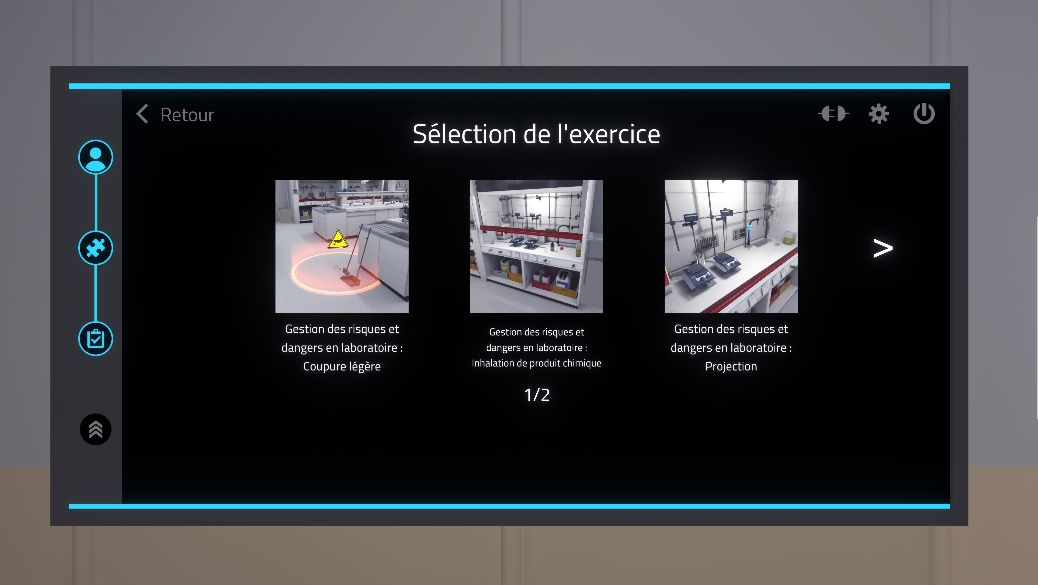
Sur cette page s’affichent les exercices correspondants au module sélectionné précédemment. Un premier clic sur un exercice affiche une description de l’exercice sélectionné, un second clic permet de valider le choix.
2.3.3. Sélection du mode de difficulté
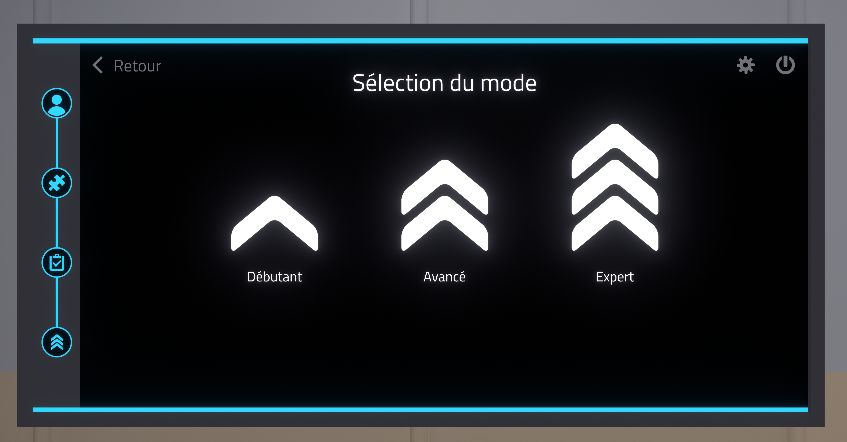
Sur cette page s’affichent les niveaux de difficulté : Débutant, avancé et expert. En fonction des exercices, la difficulté change les consignes et les objectifs. Un double clic sur le niveau de difficulté lancera l’exercice.
2.4. Tablette
Une tablette apparaît sur le contrôleur gauche de l’utilisateur, au niveau du poignet. Celle-ci accompagnera l’utilisateur tout le long de l’exercice et lui permet de le guider grâce à ses multiples fonctionnalités :
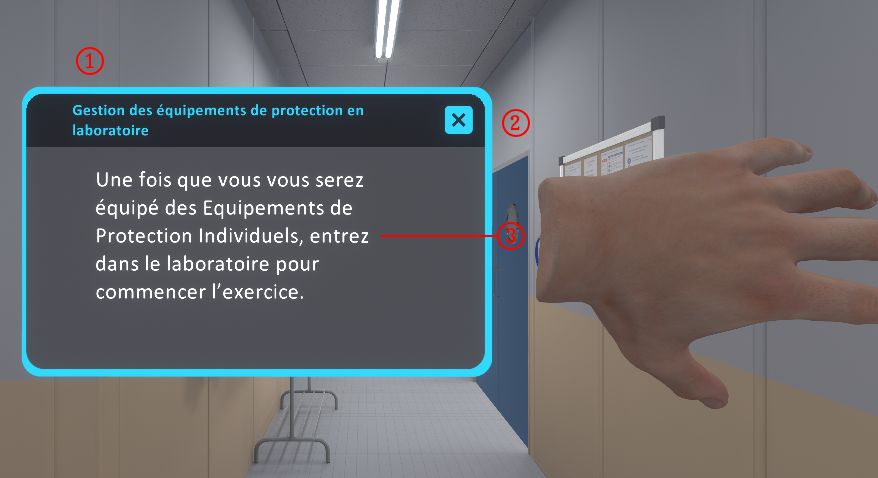
-
Titre : Intitulé de l’exercice.
-
Bouton abandon : L’utilisateur peut abandonner l’exercice a tout moment en cliquant sur ce bouton. De manière générale, pour terminer et valider l’exercice, l’utilisateur devra se téléporter et sortir du laboratoire.
-
Consigne : Indique la procédure à suivre pour passer à l’étape suivante. Quand l’utilisateur commence une étape, une voix lit la consigne.
La tablette peut changer d’apparence de manière dynamique dans certains exercices.

|
Note
|
Dans la majorité des exercices, cliquer sur le bouton d’aide illuminera les objets avec lesquels il faut interagir. |
Pour appuyer sur les boutons présents sur la tablette, il faut pointer dans leur direction avec la main droite. Un laser s’active lorsque la main droite s’approche de la tablette. Il permet d’interagir avec les boutons par un clic sur la touche d’interaction du contrôleur de la main droite.
2.5. Ecran de score
A la fin de chaque exercice, l’utilisateur se retrouve téléporté dans le hall d’accueil face à un écran de score affichant le bilan de l’exercice.
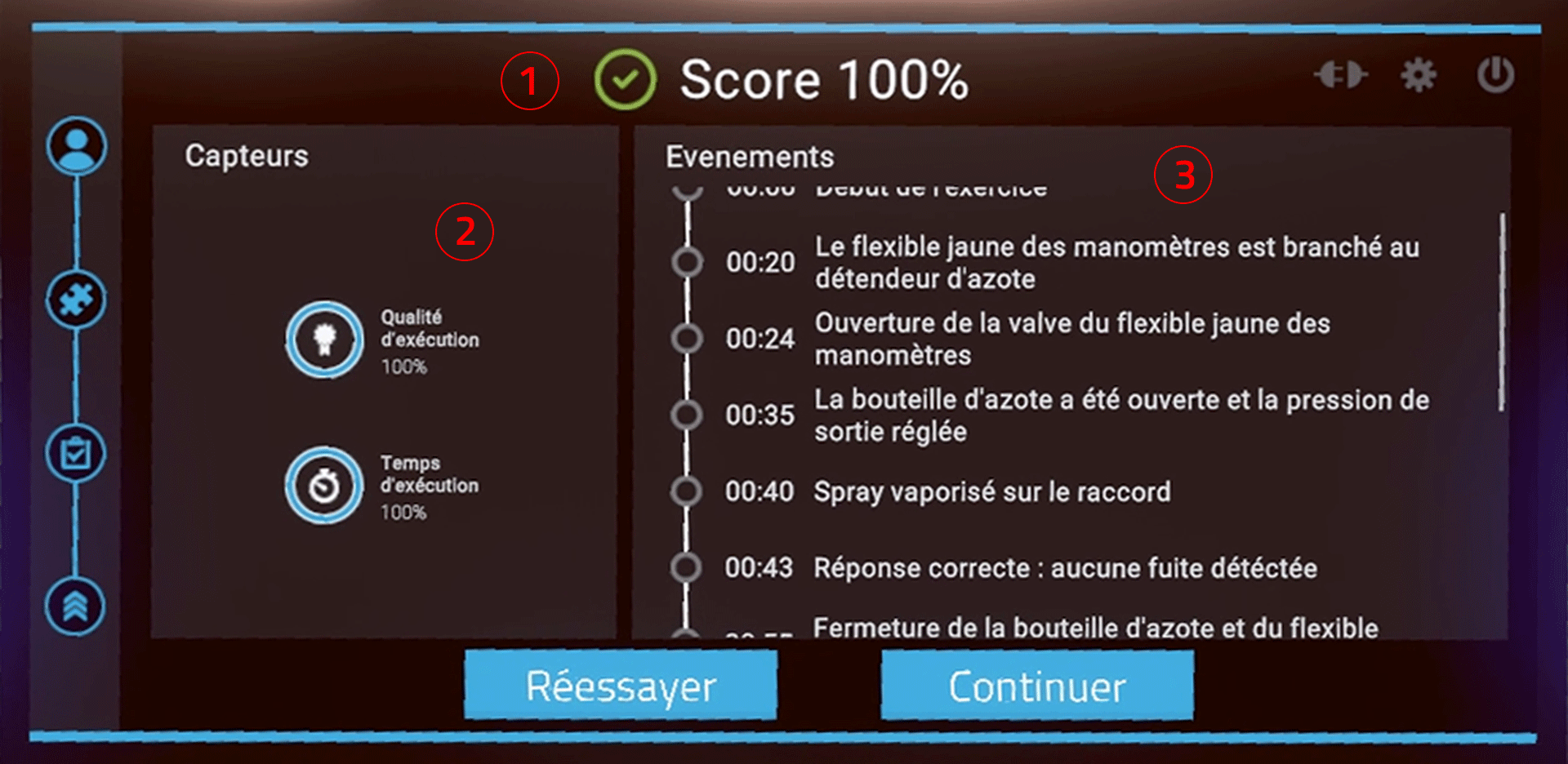
L’écran de score est organisé de la manière suivante :
-
Validation ou non de l’exercice avec les résultats affichés en pourcentage
-
Critères d’évaluation de l’exercice. Les critères d’évaluation sont propres à chacun des exercices
-
Les évènements indiquent l’ensemble des actions validées par l’utilisateur selon le temps écoulé depuis le démarrage de l’exercice.
2.6. Didacticiel
Afin de se familiariser avec les interactions disponibles, un scénario didacticiel peut être lancé depuis le menu de choix du module.
Le didacticiel aura pour but d’apprendre à l’utilisateur les commandes de son matériel de réalité virtuelle et les différentes métaphores utilisées dans l’application de façon claire et progressive. Il prendra place dans un environnement neutre et dépouillé afin de ne pas distraire l’utilisateur des différentes actions attendues.
Un panneau permettant de connaitre l’association entre les touches de la manette de l’utilisateur et les actions sera toujours visible pendant l’expérience.
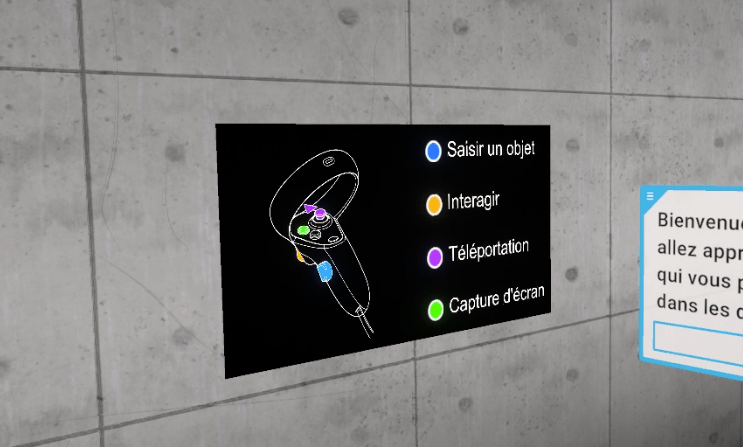
Le didacticiel se présente sous la forme de salles à thèmes successives, que l’utilisateur devra valider les uns après les autres :
-
Se déplacer
-
Saisir et déplacer un objet
-
Interagir avec un objet
Dans chacune des salles, l’utilisateur apprendra une action (utilisation d’un bouton) dans un espace dédié, puis devra mettre en pratique cette action pour quitter la salle et passer à la suivante. Une fois les trois salles validées, l’utilisateur passera une dernière porte pour terminer le didacticiel.
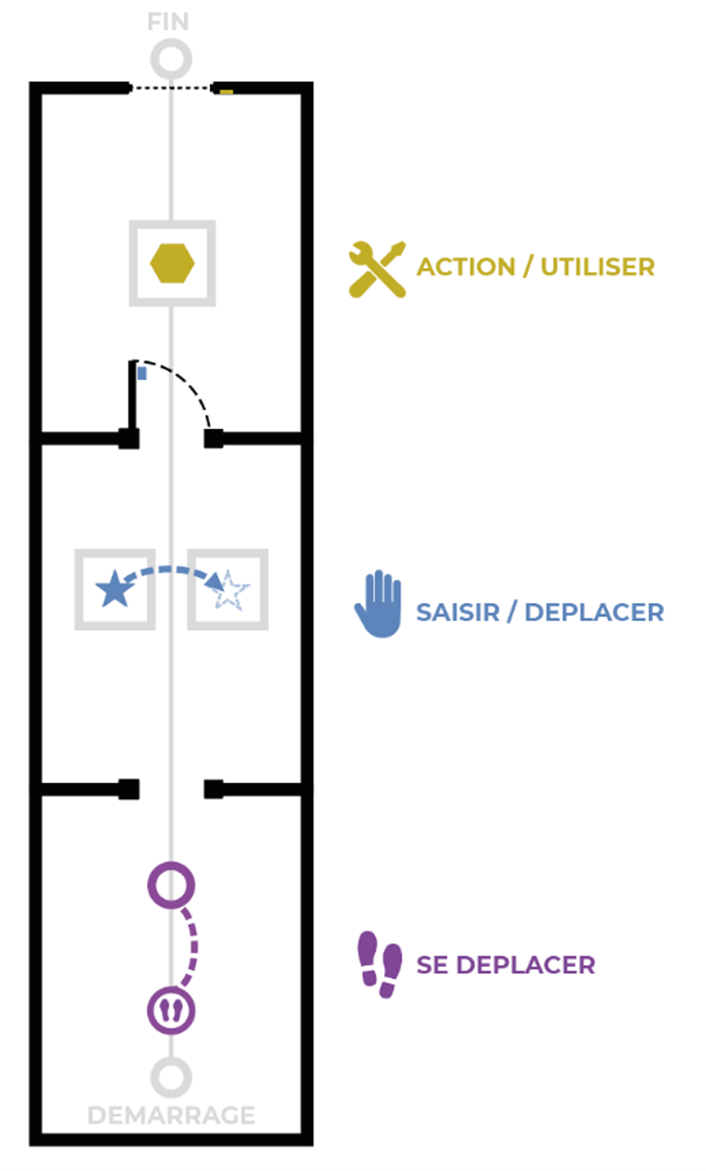
2.6.1. Déplacement
Objectif : apprendre à se mouvoir dans le monde virtuel et à reconnaitre les marqueurs indiquants de se positionner à un emplacement précis.
L’utilisateur apprendra à se déplacer par téléportation. Pour quitter ce premier atelier, l’utilisateur sera invité à se téléporter à nouveau vers la salle suivante.
En appuyant sur la touche "Téléportation" (cf. chapitre Contrôleurs), il est possible d’enclencher une téléportation. Tant que le bouton est maintenu, vous pouvez choisir où vous téléporter. Au relâchement du bouton, la téléportation sera effectuée.
Un pointeur parabolique sortant du contrôleur sera alors visible et symbolise le chemin parcouru lors d’une téléportation. Si une téléportation est possible, ce pointeur est de couleur violette; dans le cas contraire, celui-ci est de couleur rouge.
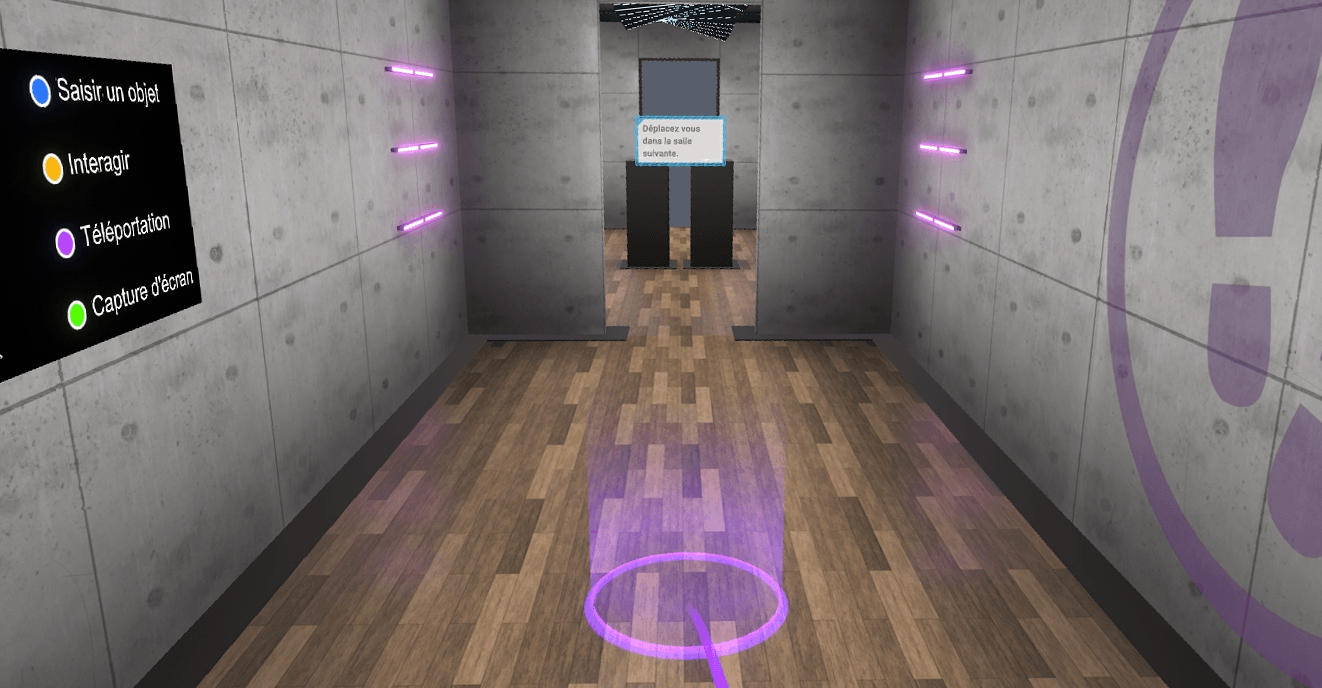
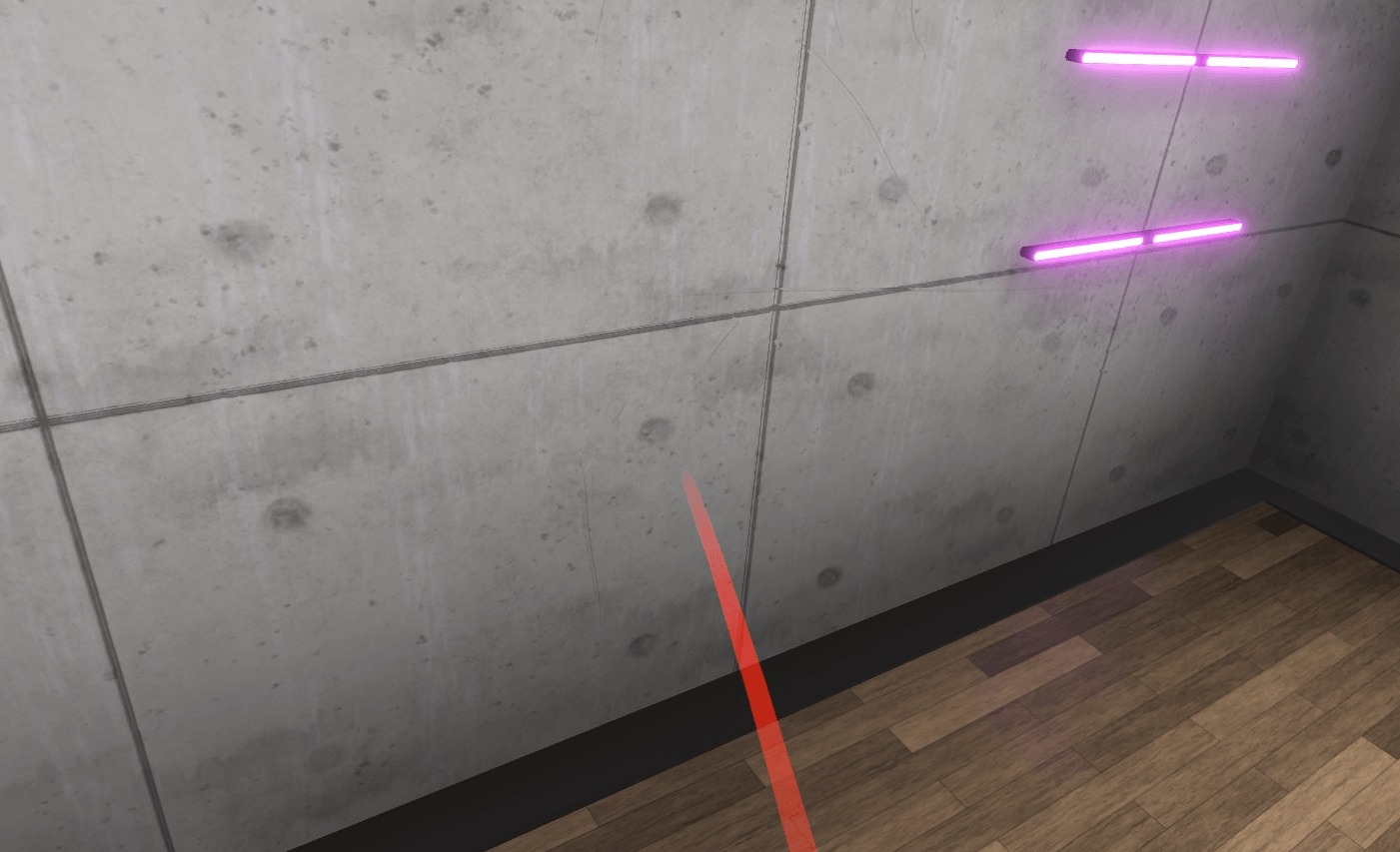
2.6.2. Saisir / déplacer un objet
Objectif : Apprendre à saisir un objet, le lâcher et le déposer sur une zone aimantée. Reconnaître le retour visuel associé.
L’utilisateur sera invité à approcher sa main d’un objet, visualiser le retour visuel associé (contour bleu), puis à saisir cet objet à l’aide du bouton associé pour et le déposer sur une zone prévue à cet effet sur un second présentoir.
Cette action validée, l’utilisateur sera invité à sortir de la pièce en ouvrant une porte, ce qui lui donnera l’occasion d’utiliser à nouveau l’interaction "Saisir un objet" sur la poignée.
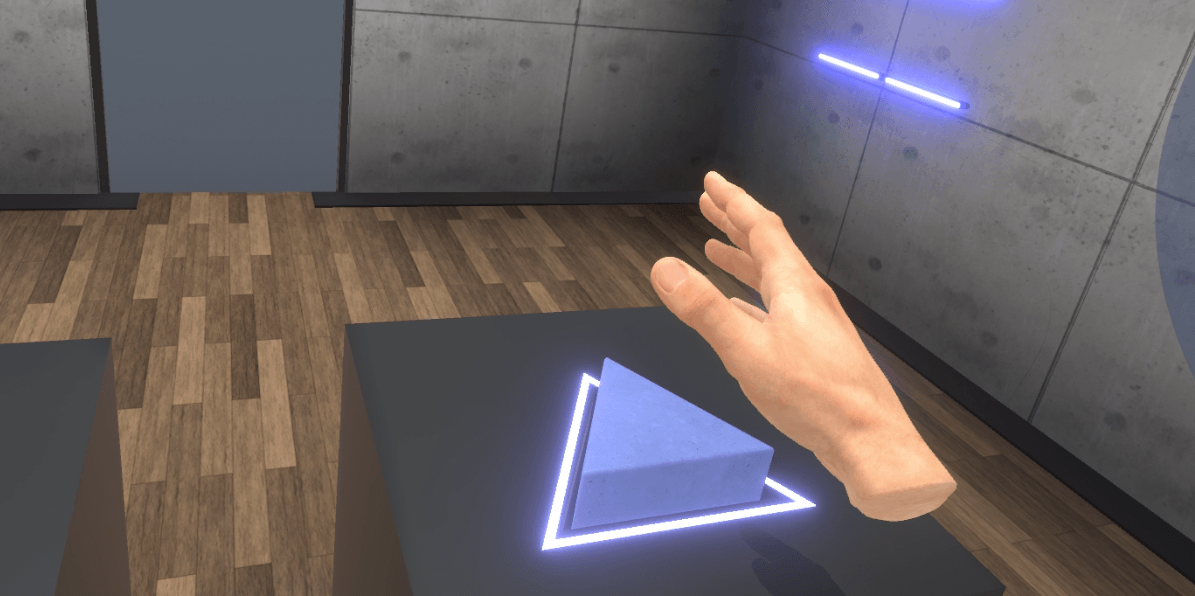
2.6.3. Action / utiliser un outil
Objectif : Apprendre à interagir avec des outils ou des boutons, reconnaître le retour visuel associé.
L’utilisateur sera invité à interagir avec un objet sur un présentoir (l’objet sera entouré d’un contour jaune signalant la possibilité de l’activer) et l’activer en utilisant le bouton associé.
Pour sortir du didacticiel, l’utilisateur devra se déplacer au fond de la salle et appuyer sur le bouton d’ascenseur en utilisant le bouton "Interagir". Un fondu au noir le ramènera dans le hall d’accueil.

2.7. Interactions dans le laboratoire
2.7.1. Equiper les EPI
Les EPI (= Equipements de protection individuels) sont à équiper dans la majorité des exercices avant de rentrer dans le laboratoire, sous peine de faire baisser son score.
Il faut équiper les gants en nitrile, les lunettes de protection ainsi que la blouse de laboratoire.
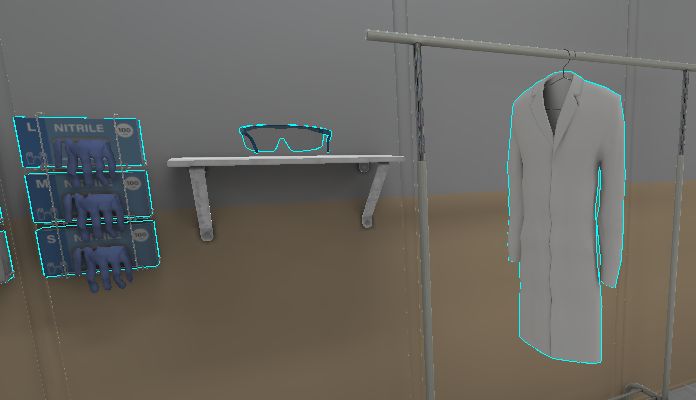
-
Gants en nitrile : Appuyer sur la touche d’interaction du contrôleur. Pour les désequiper, appuyez à nouveau sur cette touche au même endroit.
-
Lunettes de protection : Saisissez-les, approchez-les de votre visage jusqu’à visualiser le retour visuel associé (contour bleu), puis lâchez-les pour qu’elle se dépose sur votre visage. Pour les enlever, approchez votre main de votre visage, saisissez-les et déposez-les sur la zone de départ.
-
Blouse de laboratoire : Appuyer sur la touche d’interaction du contrôleur. Pour la déséquiper, appuyez à nouveau sur cette touche au même endroit.
2.7.2. Utilisation de la sorbonne
Plusieurs manipulations se dérouleront sous une sorbonne. Pour ouvrir une sorbonne, l’utilisateur doit attraper la vitre de la sorbonne et faire un mouvement du bas vers le haut, puis lâcher la vitre pour qu’elle s’ouvre. Il peut l’ouvrir à moitié ou entièrement. Si la sorbonne est ouverte entièrement, il y a plus de risques de sécurité. Si elle reste ouverte trop longtemps, une alarme sonore retentira. L’utilisateur doit fermer la sorbonne pour la stopper.



L’utilisateur peut également allumer la lumière de la sorbonne en appuyant sur le bouton vert du panneau de contrôle.

2.7.3. Utilisation du téléphone
Lors de certains exercices, l’utilisateur se trouvera en situation de danger et devra utiliser le téléphone pour appeler un collègue ou le poste de sécurité. Pour ce faire, il doit attraper le téléphone et avec l’autre main sélectionner au laser le bouton correspondant et cliquer sur la touche d’interaction.

2.7.4. Transfert de produit
Spatule, seringue, pipette
L’utilisateur pourra transférer de la poudre avec les spatules, et du liquide avec les seringues et les pipettes. La manipulation reste la même dans les deux cas. Le joueur doit approcher l’outil de la bouteille (ou ramequin) contenant le produit, jusqu’à ce qu’une jauge colorée apparaisse. Avec la manette qui attrape l’outil, le joueur pousse le joystick vers le haut pour remplir son outil ou vers le bas pour la vider.
Dans le cas de la seringue, la quantité qu’elle contient est affichée sur l’interface.
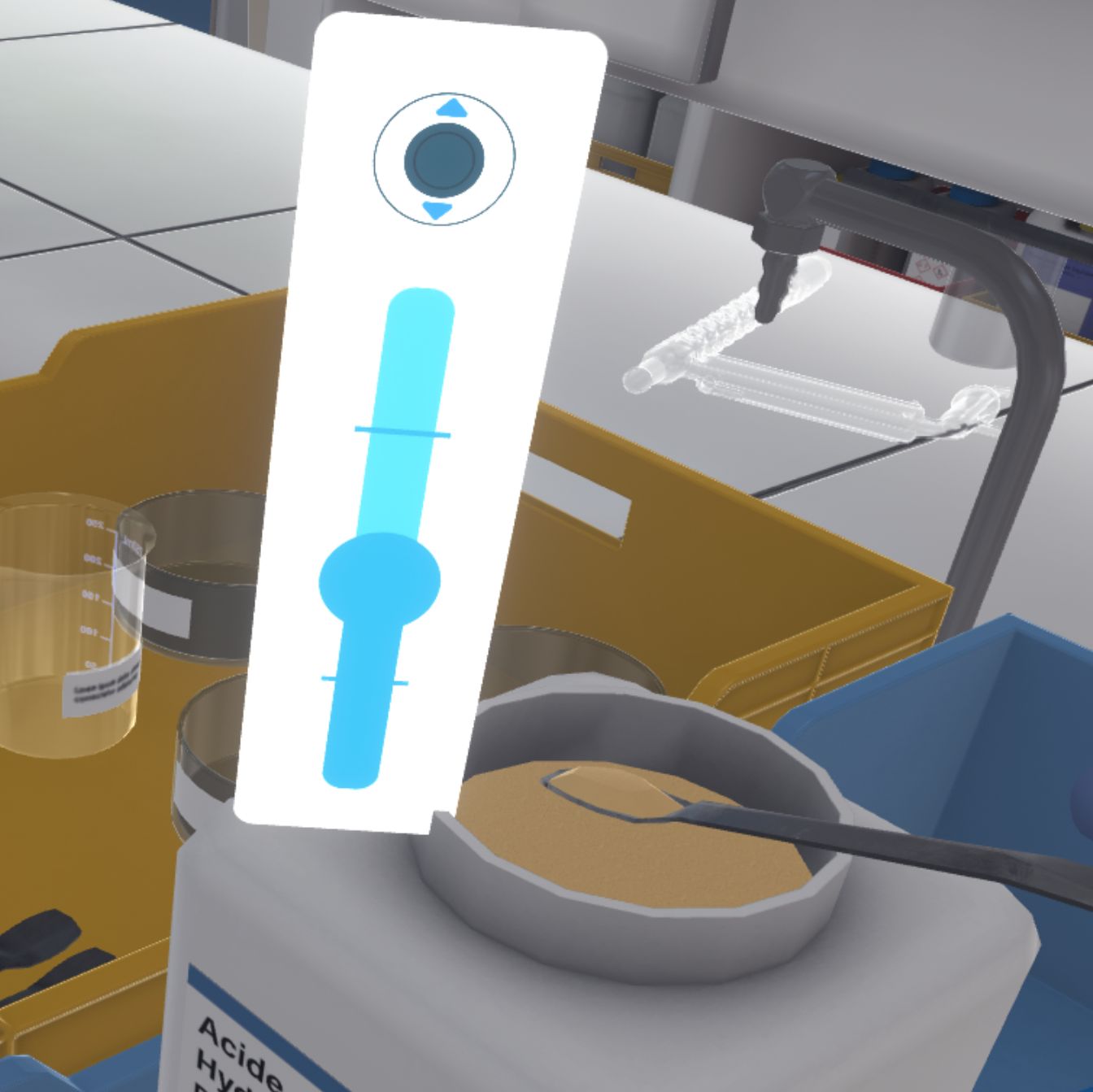

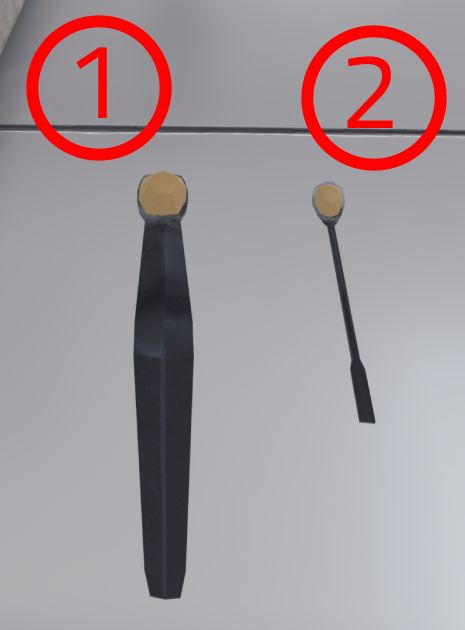
-
Grande spatule | Contenance : 100mg (0.1g)
-
Petite spatule | Contenance : 10mg (0.01g)
Transfert de liquide
L’utilisateur peut également transférer du produit (liquide) d’un contenant à un autre d’une deuxième façon. Il doit attraper le premier contenant et le renverser jusqu’à ce que du liquide s’écoule, et viser le goulot du deuxième contenant.

|
Note
|
Tant qu’un deuxième contenant n’est pas visé, le premier contenant ne verra pas sa quantité de produit changer. |
2.7.5. Cahier de laboratoire
Dans plusieurs exercices de manipulation, l’utilisateur peut retrouver son cahier de laboratoire sous forme d’une tablette tactile. En fonction de l’exercice, différentes informations seront présentées, et de temps en temps le joueur devra valider des étapes depuis cette tablette.
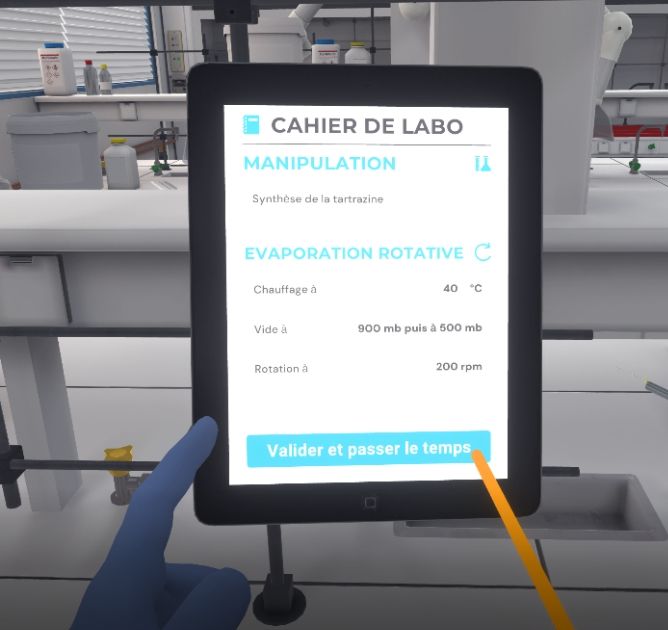
3. Visite libre laboratoire
3.1. Visite libre laboratoire de chimie
L’utilisateur se trouve face à une porte menant au laboratoire de chimie. Il va pouvoir se déplacer librement dans ce laboratoire pour le visiter et identifier divers éléments. Pour quitter l’exercice, il devra ressortir du laboratoire.

3.1.1. Consignes
Pour valider l’ensemble de l’exercice, l’utilisateur devra suivre les consignes suivantes :
-
Entrez dans le laboratoire de chimie
-
Déplacez-vous librement dans le laboratoire de chimie. Vous pouvez sortir du laboratoire pour mettre fin à l’exercice.
3.1.2. Déroulé du scénario
Devant chaque équipement se trouve un point d’intérêt.

Il faut pointer dans la direction d’un point d’intérêt avec une main. Un laser s’active.
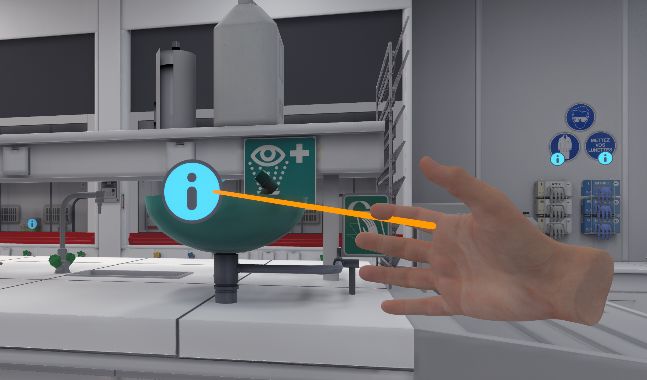
L’utilisateur doit appuyer sur la touche d’interaction du contrôleur de la main pour afficher une pop-up qui contient le nom, une description et la classification de l’équipement.
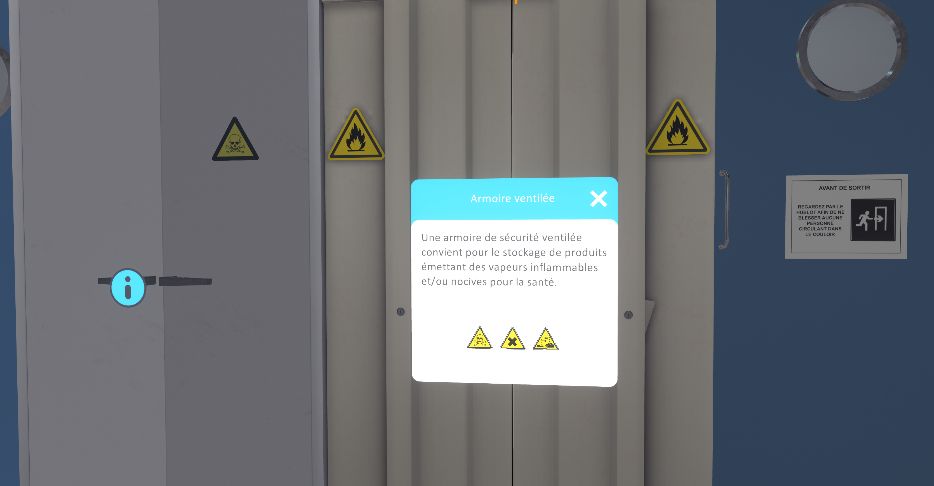
Quand l’utilisateur considère qu’il a suffisamment visité, il peut quitter l’exercice en sortant du laboratoire.
3.1.3. Critères d’évaluation de l’exercice
![]() Durée : Temps qu’a mis l’utilisateur pour finir l’exercice.
Durée : Temps qu’a mis l’utilisateur pour finir l’exercice.
4. Sécurité en laboratoire
4.1. Gestion des équipements de protection en laboratoire
Ce module propose à l’utilisateur d’identifier les équipements de protection dans le laboratoire de chimie. En fonction du niveau de difficulté choisi, les objectifs et les aides diffèrent.

4.1.1. Consignes
Pour valider l’ensemble de l’exercice, l’utilisateur devra suivre les consignes suivantes :
Débutant
-
Une fois que vous vous serez équipé des Equipements de Protection Individuels, entrez dans le laboratoire pour commencer l’exercice.
-
Rapprochez-vous de chaque EPI-C du laboratoire. Interagissez avec ceux-ci pour les identifier.
-
Cliquez sur "Terminer l’identification" sur votre tablette ou quittez le laboratoire pour valider l’exercice.
Avancé
-
Une fois que vous vous serez équipé des Equipements de Protection Individuels, entrez dans le laboratoire pour commencer l’exercice.
-
Rapprochez-vous de chaque EPI-C du laboratoire. Touchez ceux-ci pour les identifier. Classifiez ensuite chaque équipement en fonction du danger auquel il est rattaché.
-
Cliquez sur "Terminer l’identification" sur votre tablette ou quittez le laboratoire pour valider l’exercice.
Expert
-
Entrez dans le laboratoire pour commencer l’exercice.
-
Rapprochez-vous de chaque EPI-C du laboratoire. Interagissez avec ceux-ci pour les identifier.
-
Cliquez sur "Terminer l’identification" sur votre tablette ou quittez le laboratoire pour valider l’exercice.
4.1.2. Déroulé du scénario
L’utilisateur démarre le scénario avec le briefing suivant :
Vous allez réaliser votre première visite d’un laboratoire de chimie. Ce laboratoire possède des équipements permettant d’assurer votre sécurité en cas de danger. Vous devez les identifier. Vous ne manipulerez pas de produit chimique dans ce scénario.
L’utilisateur doit équiper ses EPI (Equiper les EPI), puis entrer dans le laboratoire. Il doit identifier tous les équipements permettant d’assurer sa sécurité. Il faut pointer dans la direction de l’équipement avec une main. Un laser s’active.

L’utilisateur doit appuyer sur la touche d’interaction du contrôleur de la main pour identifier l’équipement. Une pop-up apparait et décrit l’équipement : ce dernier est identifié.
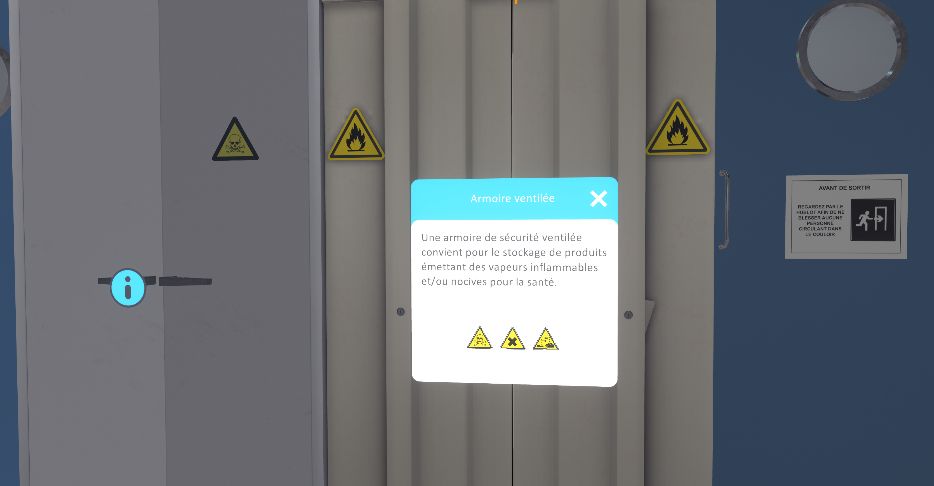
En difficulté avancé et expert, après avoir sélectionné l’équipement, l’utilisateur doit le classifiez en fonction du danger auquel il est rattaché. En débutant cette action est réalisée automatiquement.
Après avoir sélectionné ses réponses et valider, les résultats apparaissent.
-
Bleu : Réponse manquante
-
Vert : Bonne réponse
-
Rouge : Mauvaise réponse
Après avoir identifié un élément et fermé la pop-up (ou identifié un nouvel élément), une icône apparait à la place de la pop-up.
Equipement identifié mais non classé :
![]()
Equipement identifié et classé :
![]()
Sur sa tablette, l’utilisateur peut voir le nombre d’équipement qu’il lui reste à trouver. Il peut également cliquer sur le bouton d’aide pour qu’un équipement non identifié s’illumine en jaune.

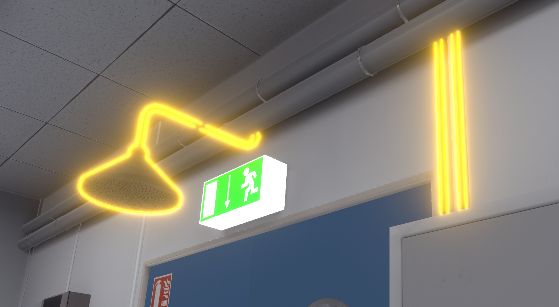
|
Note
|
En difficulté expert, le nombre d’équipement restant à identifier ainsi que le bouton d’aide n’apparaissent pas sur la tablette. |
4.1.3. Liste des pictogrammes de danger à identifier
![]() Risque biologique
Risque biologique
![]() Substances corrosives
Substances corrosives
![]() Risque de coupure
Risque de coupure
![]() Danger électrique
Danger électrique
![]() Atmosphère explosive
Atmosphère explosive
![]() Matières explosives, Risque d’explosion
Matières explosives, Risque d’explosion
![]() Chute avec dénivellation
Chute avec dénivellation
![]() Matières inflammable ou haute température
Matières inflammable ou haute température
![]() Danger général
Danger général
![]() Matières nocives ou irritantes
Matières nocives ou irritantes
![]() Rayonnement laser
Rayonnement laser
![]() Champ magnétique
Champ magnétique
![]() Substances comburantes
Substances comburantes
![]() Trébuchement
Trébuchement
![]() Matières toxiques
Matières toxiques
4.1.4. Liste des équipements à identifier
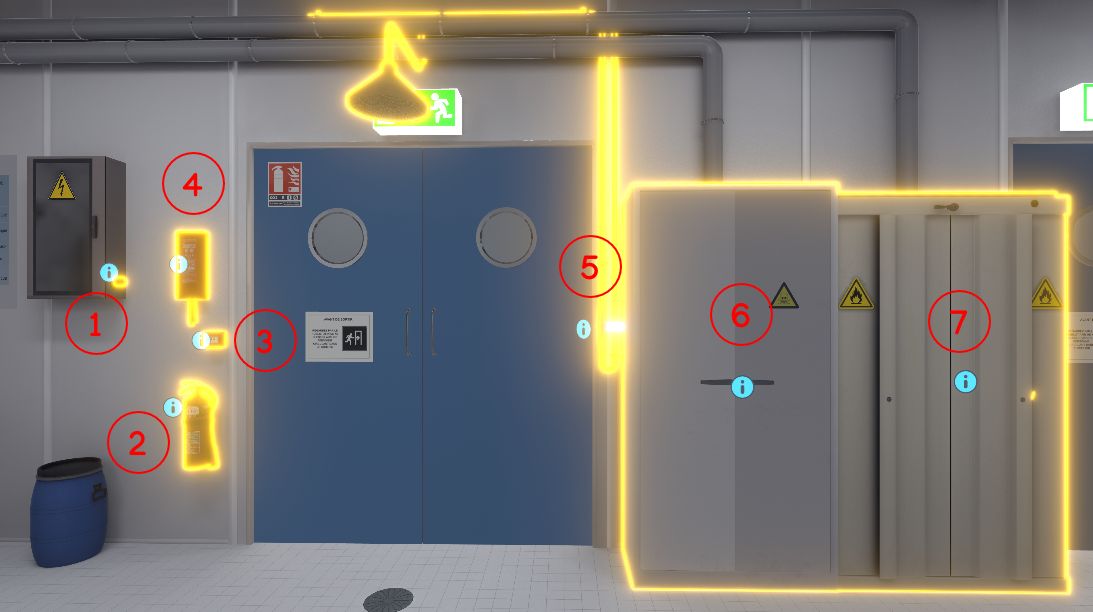
-
Bouton d’arrêt d’urgence
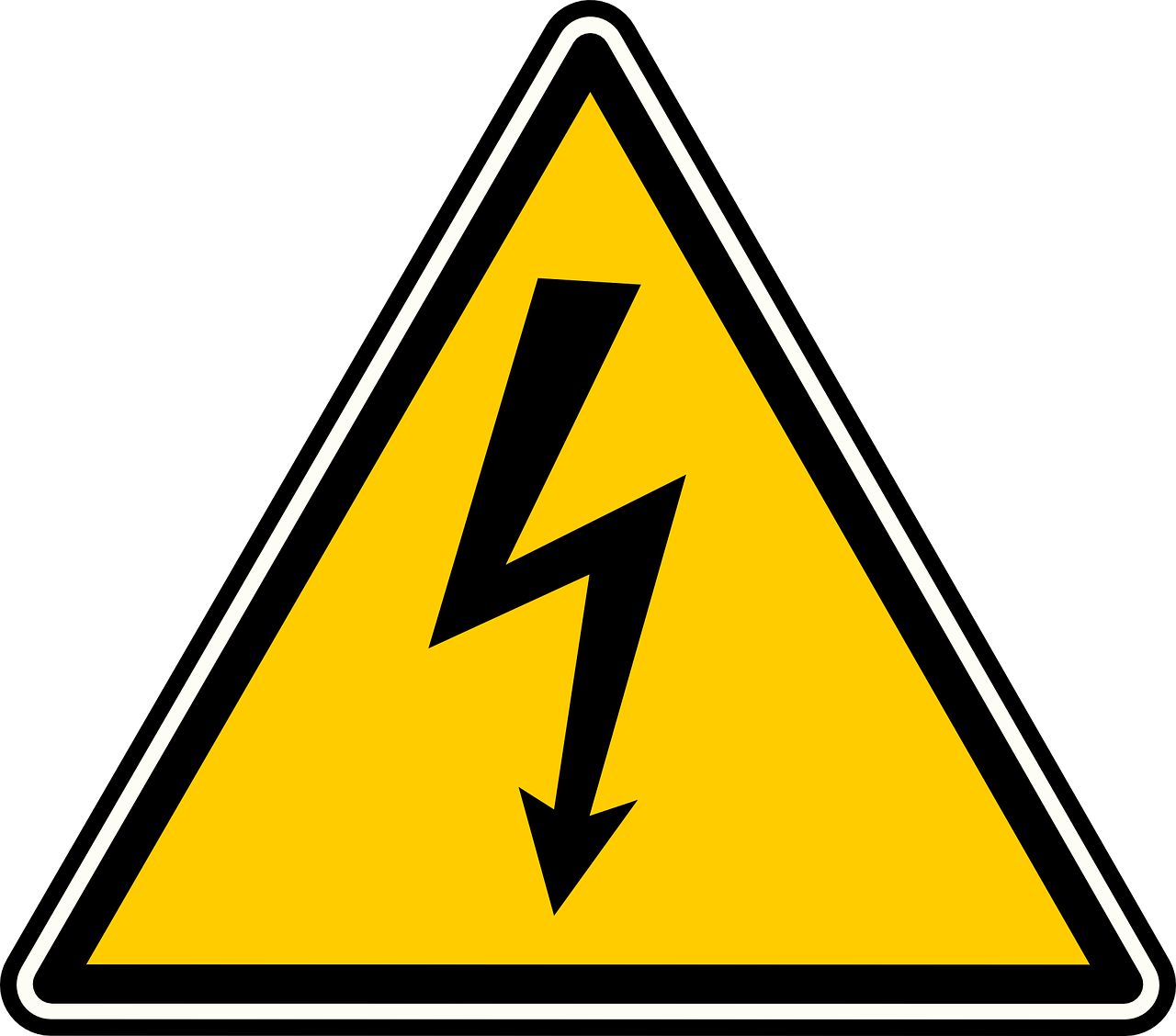
-
Extincteur


-
Bouton d’alarme

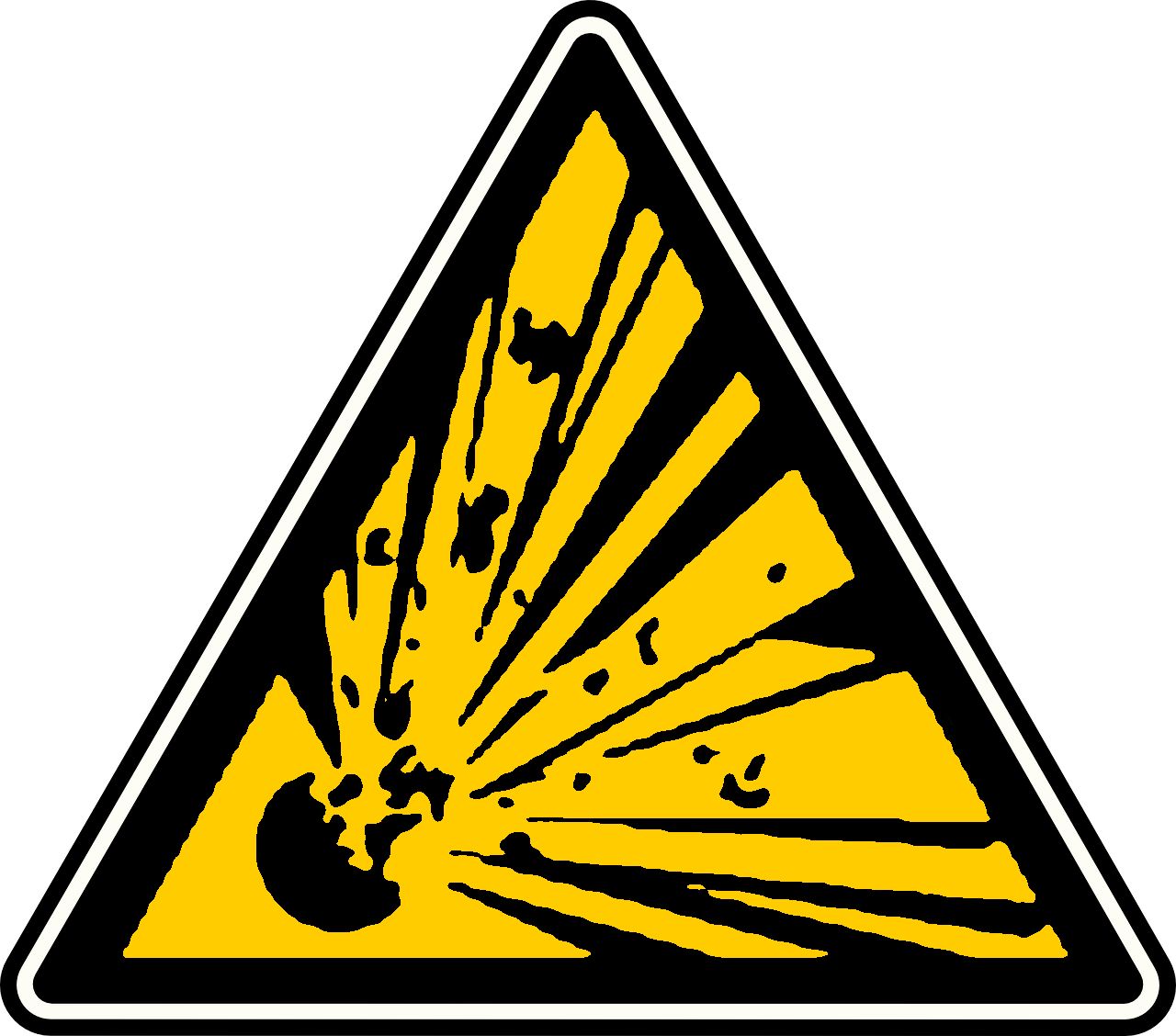

-
Couverture anti-feu


-
Douche de sécurité



-
Armoire simple



-
Armoire ventilée



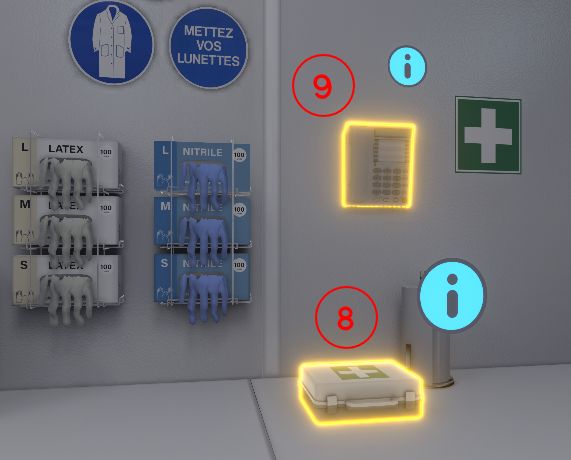
-
Trousse de secours
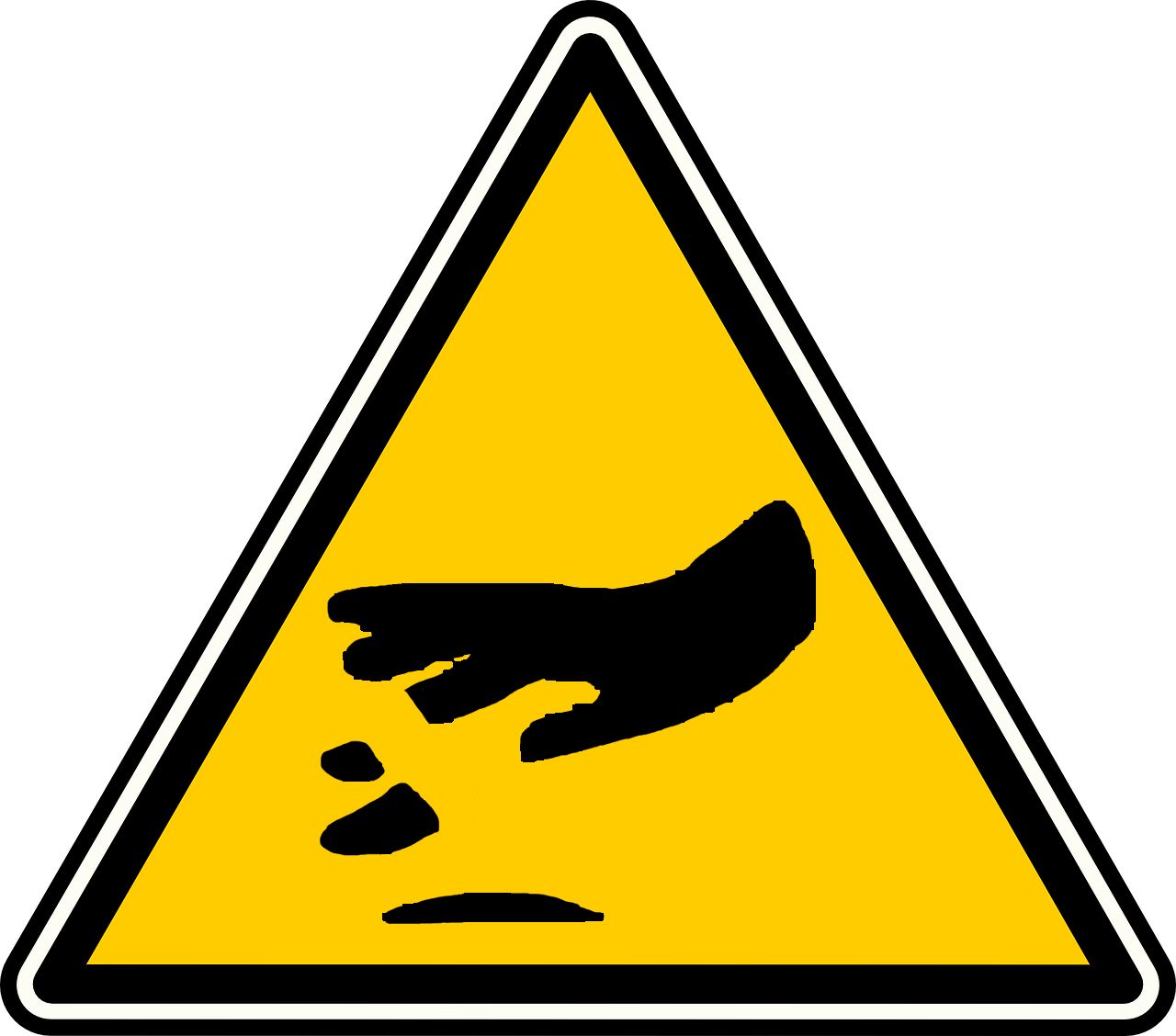

-
Téléphone au poste de sécurité



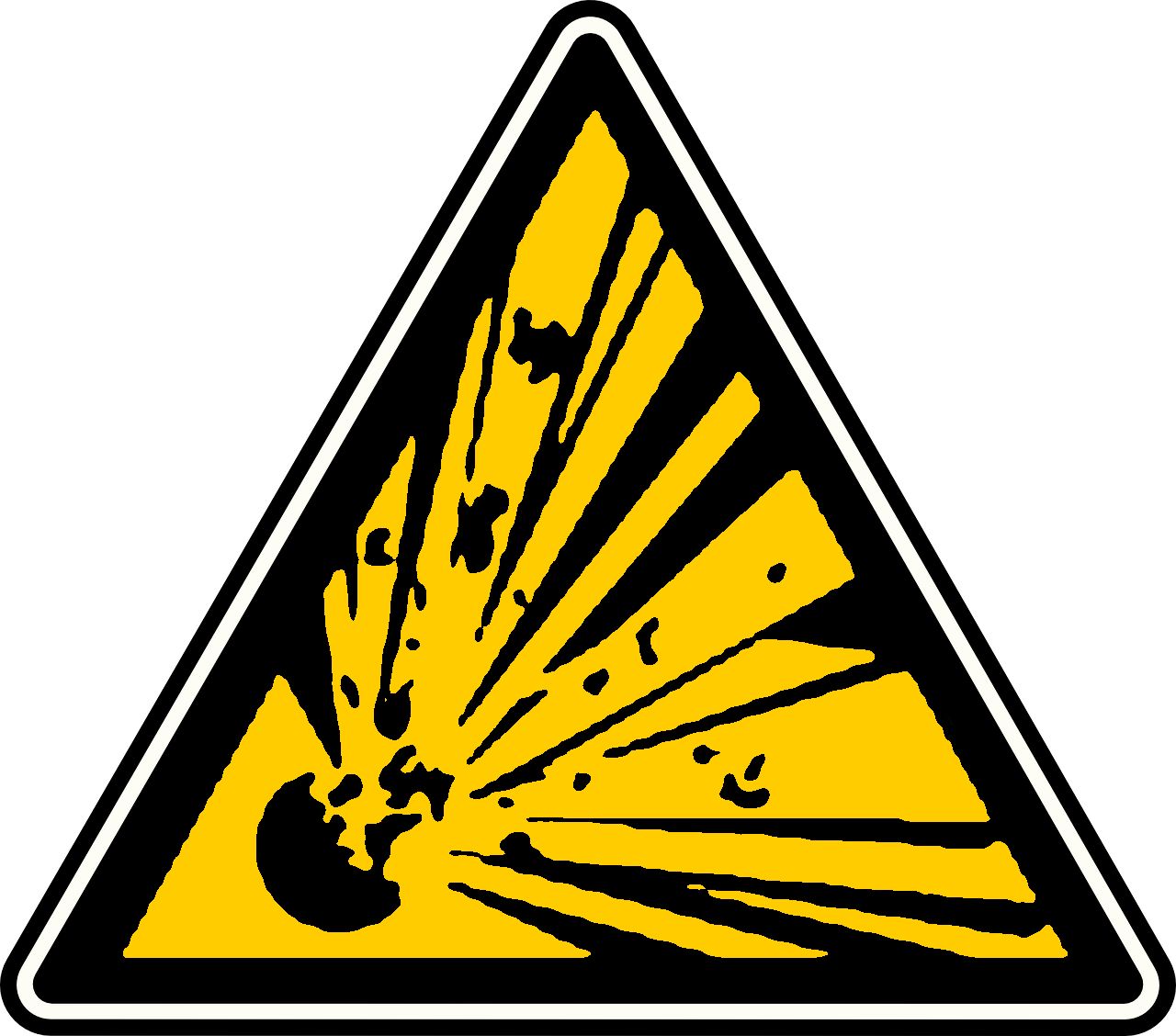

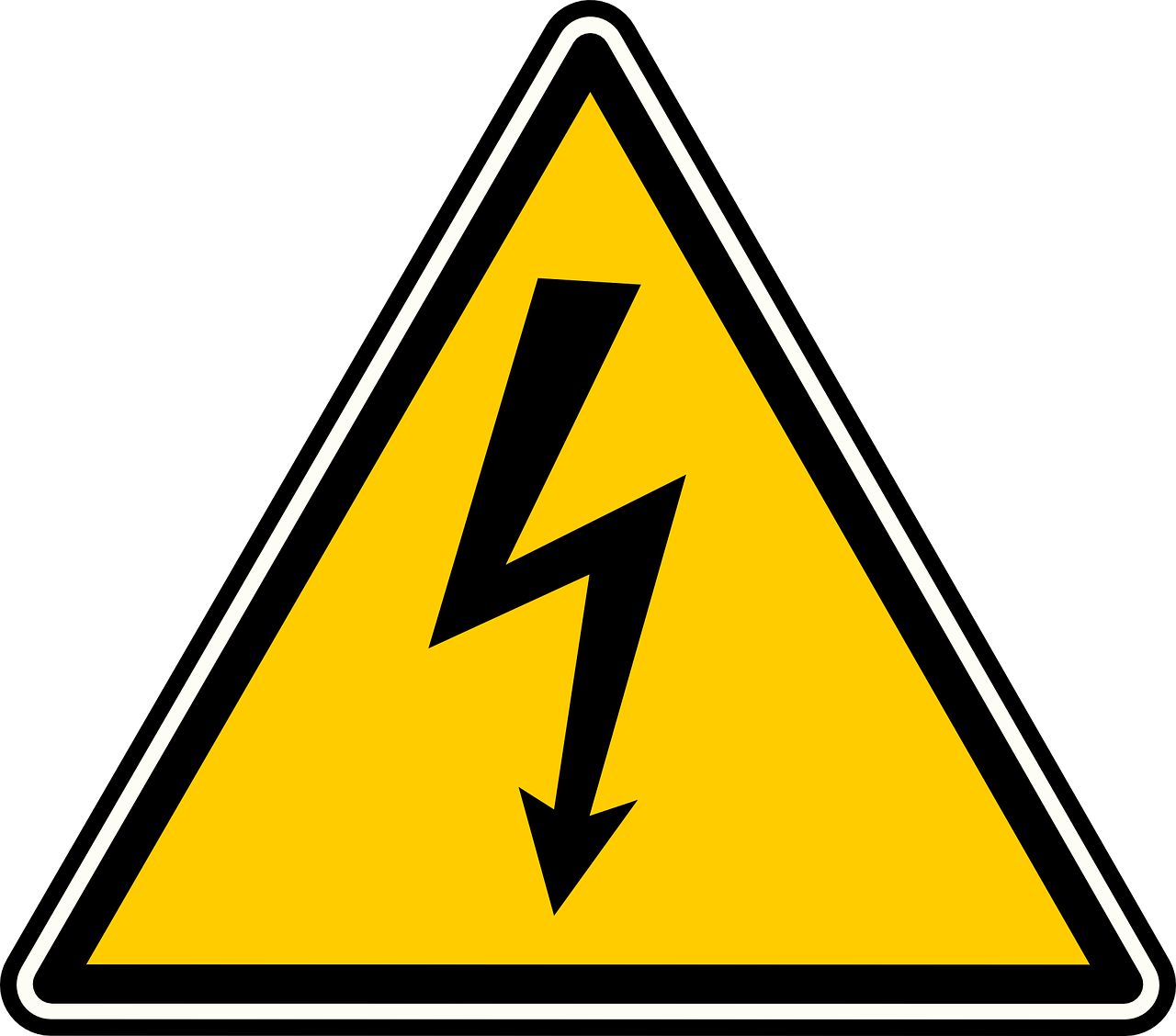

-
Bac de rétention




-
Bidon de récupération de liquides toxiques



-
Bidon de récupération acides organiques et minéraux

-
Sorbonne



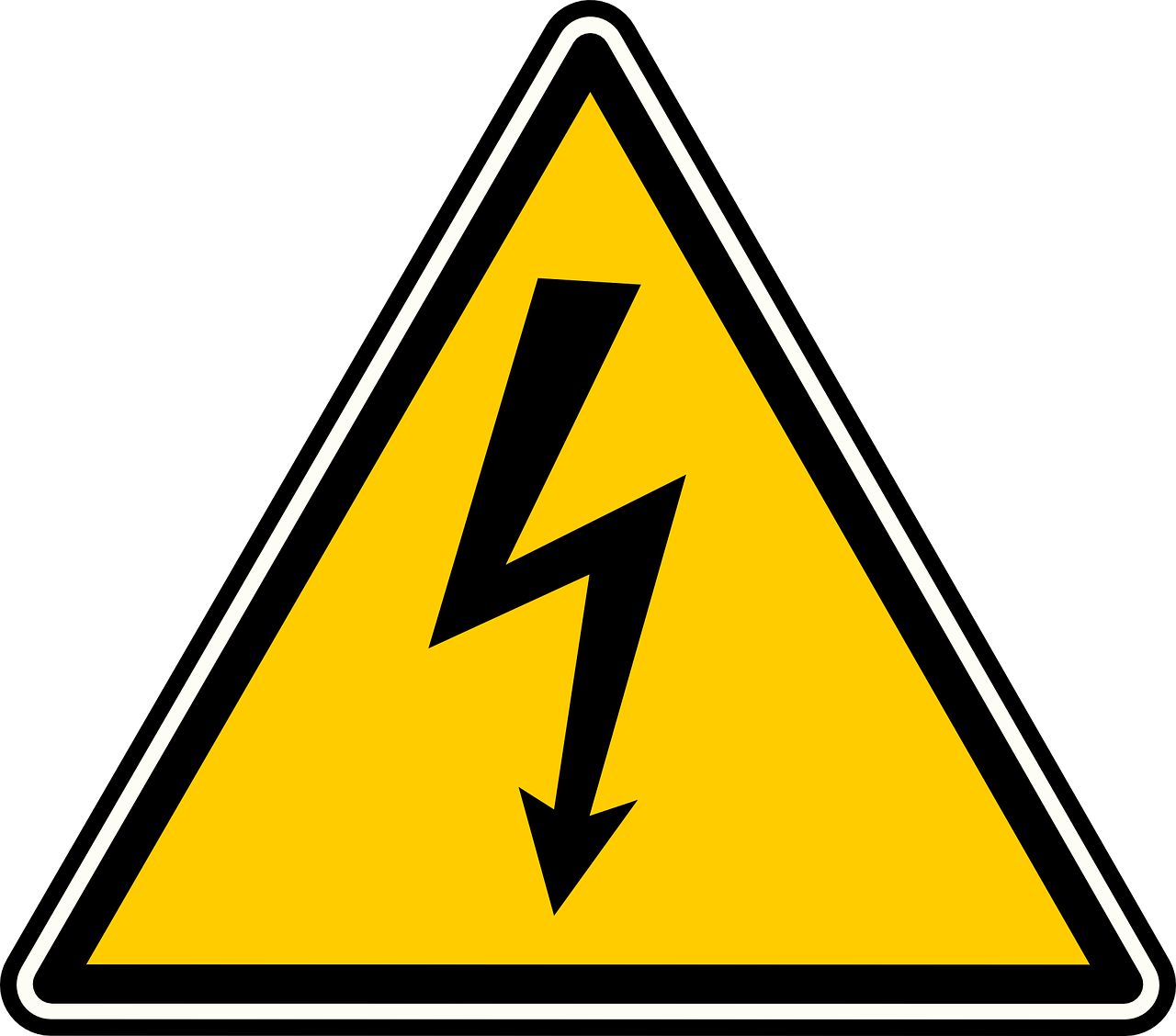
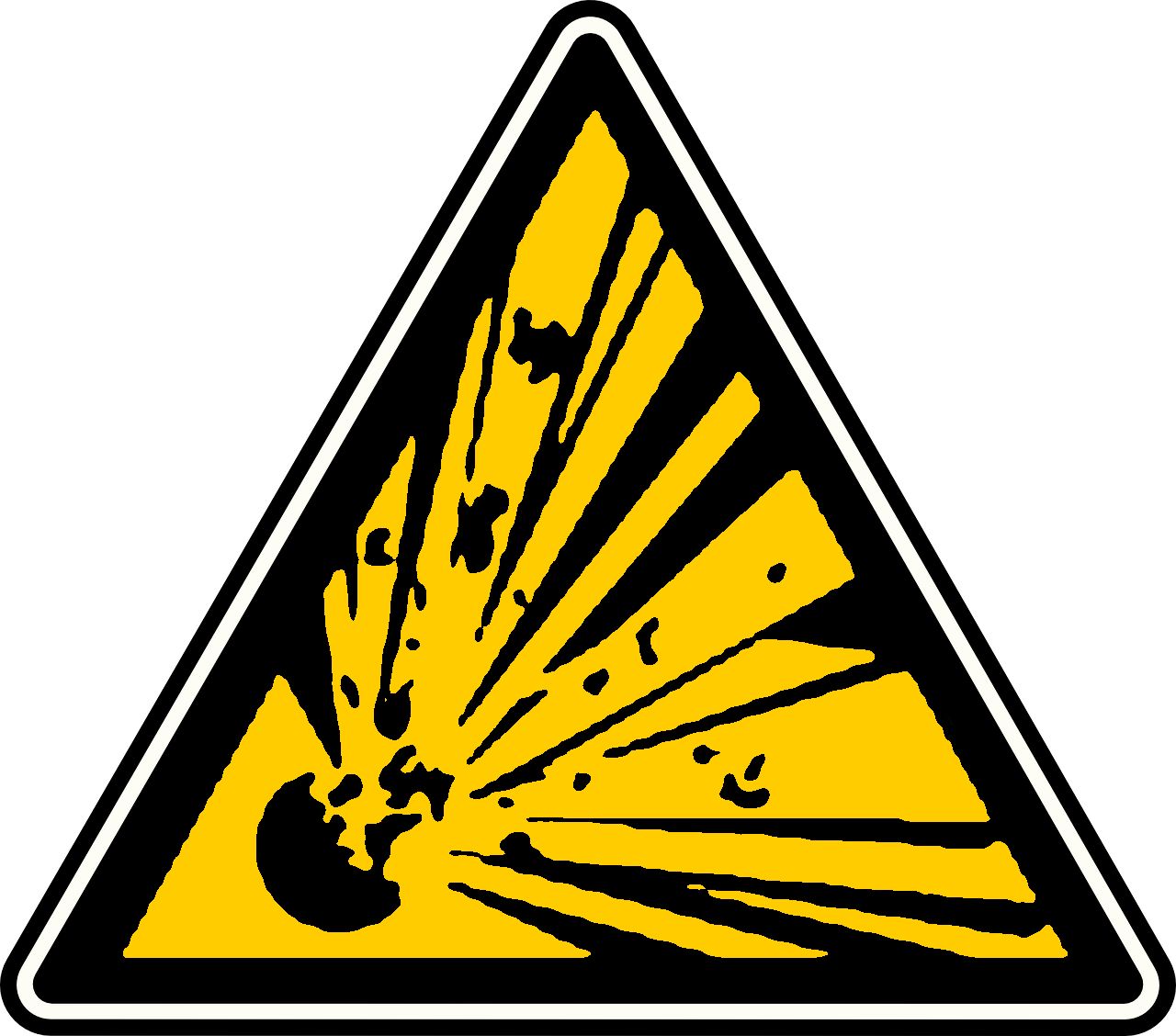

-
Poubelle à seringue



-
Bidon bases minérales

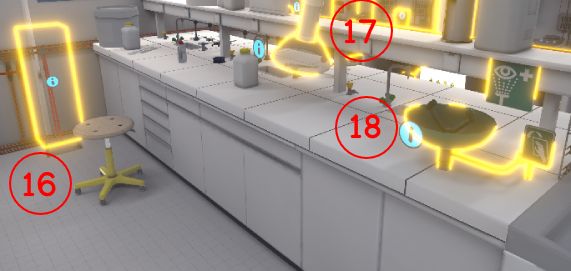
-
Balai + pelle
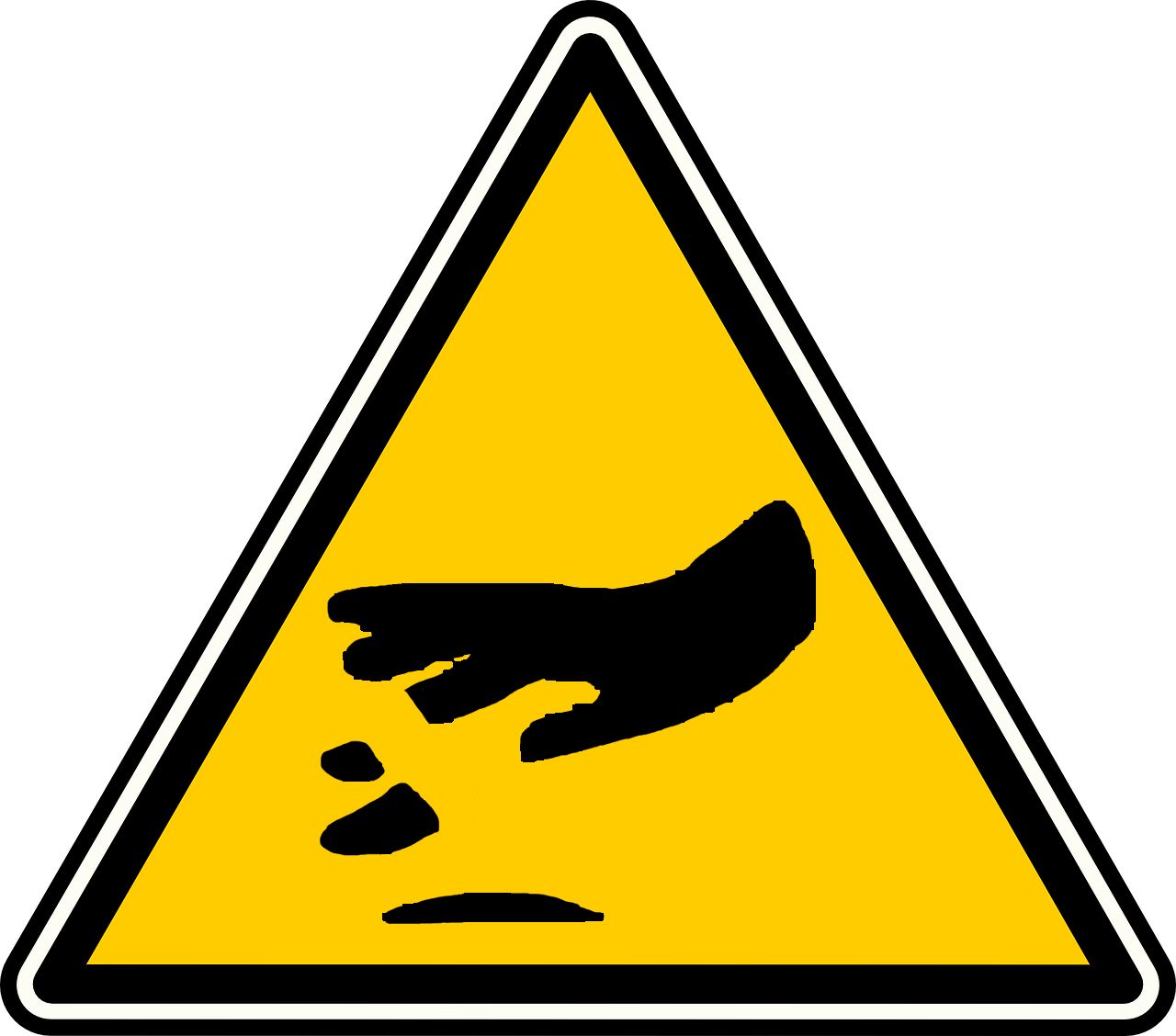
-
Extracteurs (bras aspirants)


-
Rince œil



4.1.5. Critères d’évaluation de l’exercice
![]() Protection : Valide l’équipement des EPI.
Protection : Valide l’équipement des EPI.
![]() Identification : Valide le nombre d’équipement identifié.
Identification : Valide le nombre d’équipement identifié.
![]() Classification : Valide la bonne classification des équipements. Seulement en avancé et expert.
Classification : Valide la bonne classification des équipements. Seulement en avancé et expert.
![]() Autonomie : Le score décroit en fonction du nombre d’aide demandé. Seulement en débutant et avancé.
Autonomie : Le score décroit en fonction du nombre d’aide demandé. Seulement en débutant et avancé.
4.2. Gestion des risques et dangers en laboratoire : Coupure légère
Dans cet exercice, l’utilisateur va briser accidentellement un bécher et devra réagir en conséquence pour éliminer le danger en toute sécurité. En fonction du niveau de difficulté choisi, les objectifs et les aides diffèrent.

4.2.1. Consignes
Pour valider l’ensemble de l’exercice, l’utilisateur devra suivre les consignes suivantes :
Débutant
-
Une fois que vous vous serez équipé des Equipements de Protection Individuels, entrez dans le laboratoire pour commencer l’exercice. Pour terminer l’exercice, sortez du laboratoire.
-
Prenez un temps pour observer votre environnement et allez récupérer le bécher sur l’égouttoir pour la pesée.
-
Mettez-vous en sécurité en sortant de la zone de danger.
-
Coupure (Optionnel)
-
Allez immédiatement soigner votre coupure légère en utilisant le kit de premier secours.
-
Utilisez le téléphone pour appeler un collègue.
-
-
Avec l’aide de votre balai, allez nettoyer tous les éclats de verre.
Avancé
-
Une fois que vous vous serez équipé des Equipements de Protection Individuels, entrez dans le laboratoire pour commencer l’exercice. Pour terminer l’exercice, sortez du laboratoire.
-
Prenez un temps pour observer votre environnement et allez récupérer le bécher sur l’égouttoir pour la pesée.
-
Mettez-vous en sécurité en sortant de la zone de danger.
-
Classifiez le danger auquel vous vous êtes exposés en sélectionnant le ou les pictogrammes correspondant(s).
-
Coupure (Optionnel)
-
Allez immédiatement soigner votre coupure légère.
-
Appelez de l’aide.
-
-
Supprimez ou diminuez le danger généré.
Expert
-
Entrez dans le laboratoire pour commencer l’exercice. Pour terminer l’exercice, sortez du laboratoire.
-
Prenez un temps pour observer votre environnement et allez récupérer le bécher sur l’égouttoir pour la pesée.
-
Supprimez le danger en toute sécurité puis sortez du laboratoire.
|
Note
|
L’utilisateur peut se blesser virtuellement dans cet exercice. Si c’est le cas, le déroulement du scénario est différent. Les changements sont décrits dans la partie suivante. |
4.2.2. Déroulé du scénario
L’utilisateur démarre le scénario avec le briefing suivant :
Vous devez préparer une solution aqueuse dans le bécher actuellement sur le lavabo.
L’utilisateur doit équiper ses EPI (Equiper les EPI), puis entrer dans le laboratoire. Il va devoir récupérer le bécher placé au bord de l’égouttoir. En approchant la main, le bécher tombe automatiquement et se brise. Une zone de danger apparait, l’utilisateur doit se déplacer pour en sortir.
En fonction du niveau de difficulté, l’utilisateur doit classifier le danger en sélectionnant le pictogramme correspond au niveau de la zone de danger. Ici, il y a un risque de coupure : 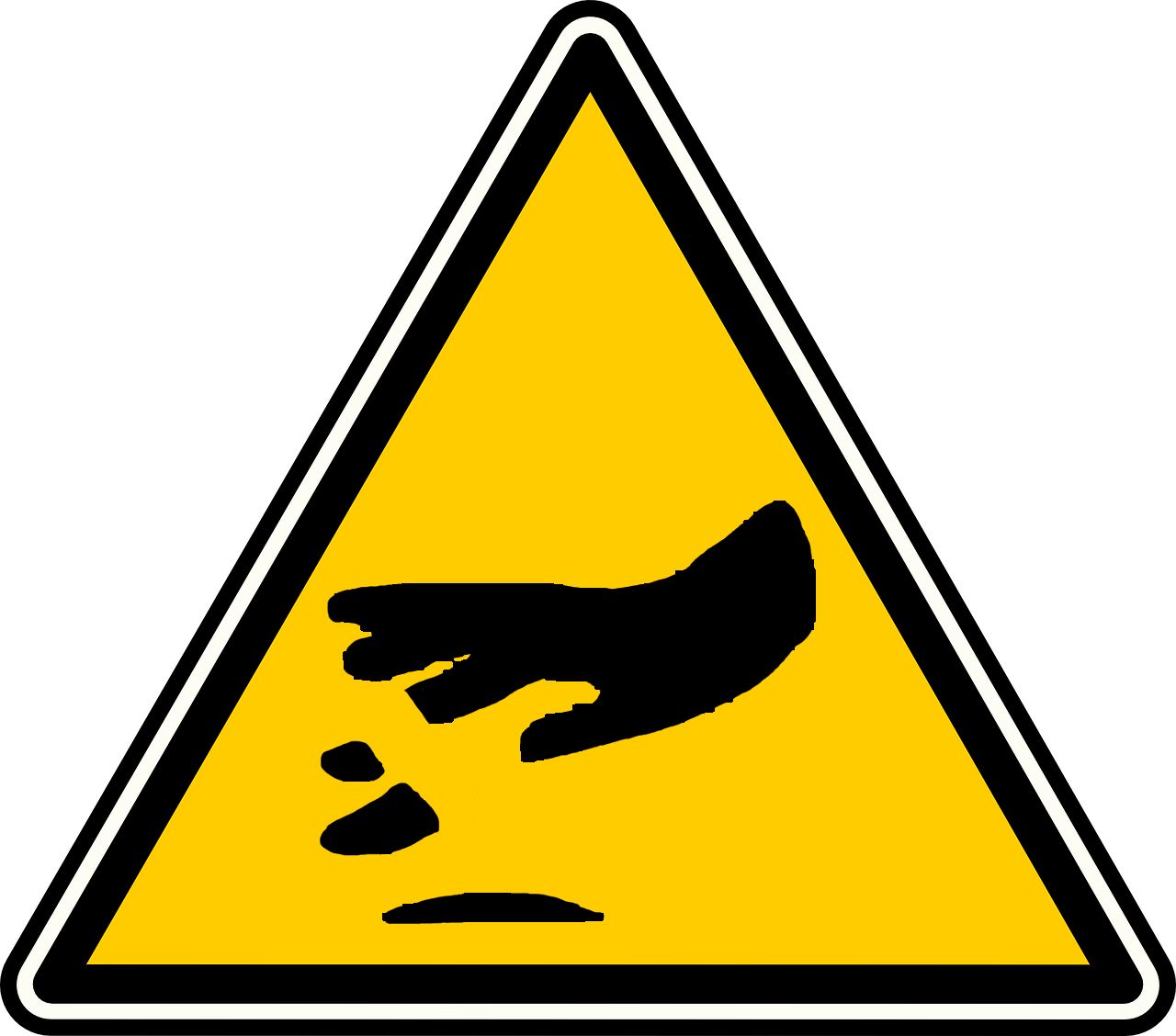
Si l’utilisateur approche une de ses mains du bécher brisé, il se coupera et sa main se mettra à saigner. A ce moment, il doit utiliser le kit de premier secours pour se soigner et utilisez le téléphone pour appeler un collègue (Utilisation du téléphone).
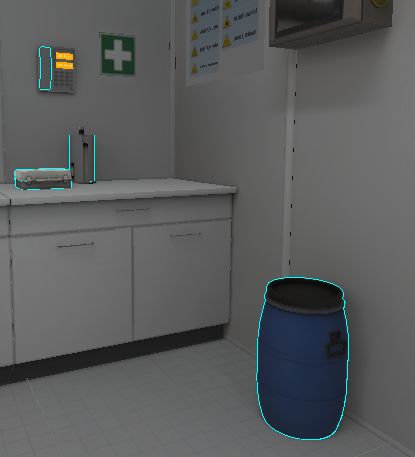

Avec l’aide du balai, l’utilisateur doit nettoyer tous les éclats de verre. Il doit attraper le balai avec une main, la pelle avec l’autre et les utiliser pour faire glisser tous les morceaux de verre dans la pelle. Ensuite, il doit approcher la pelle de la poubelle pour jeter le verre.

A ce moment, l’utilisateur se trouvera téléporté dans le hall d’accueil devant l’écran de bilan.
4.2.3. Critères d’évaluation de l’exercice
![]() Protection : Valide l’équipement des EPI.
Protection : Valide l’équipement des EPI.
![]() Temps de réaction : Valide le temps qu’a mis l’utilisateur à résoudre la situation dangereuse.
Temps de réaction : Valide le temps qu’a mis l’utilisateur à résoudre la situation dangereuse.
![]() Autonomie : Le score décroit en fonction du nombre d’aide demandé. Seulement en avancé.
Autonomie : Le score décroit en fonction du nombre d’aide demandé. Seulement en avancé.
![]() Sécurité : Analyse le temps passé dans une situation dangereuse. Seulement en avancé et expert.
Sécurité : Analyse le temps passé dans une situation dangereuse. Seulement en avancé et expert.
![]() Classification : Valide la bonne classification de la situation dangereuse. Seulement en avancé et expert.
Classification : Valide la bonne classification de la situation dangereuse. Seulement en avancé et expert.
4.3. Gestion des risques et dangers en laboratoire : Inhalation de produit chimique
Dans cet exercice, l’utilisateur va devoir agir en tout sécurité pour prélever du tiophenol.
S’il ouvre le tiophenol sous une sorbonne, il aura eu le bon réflexe. A l’inverse, s’il l’ouvre à l’extérieur d’une sorbonne, il inhalera du produit chimique et devra réagir en conséquence pour éliminer le danger en toute sécurité. En fonction du niveau de difficulté choisi, les objectifs et les aides diffèrent.

4.3.1. Consignes
Pour valider l’ensemble de l’exercice, l’utilisateur devra suivre les consignes suivantes :
Débutant
-
Une fois que vous vous serez équipé des Equipements de Protection Individuels, entrez dans le laboratoire pour commencer l’exercice. Pour terminer l’exercice, sortez du laboratoire.
-
Réalisez un prélèvement de 10 ml du thiophenol mis à votre disposition.
-
Ouverture du tiophenol en dehors d’une sorbonne (Optionnel)
-
Remettez le bouchon sur le flacon et transportez-le sous une sorbonne.
-
Utilisez le téléphone pour appeler le poste de sécurité.
-
Avancé
-
Une fois que vous vous serez équipé des Equipements de Protection Individuels, entrez dans le laboratoire pour commencer l’exercice. Pour terminer l’exercice, sortez du laboratoire.
-
Réalisez un prélèvement de 10 ml du thiophenol mis à votre disposition.
-
Ouverture du tiophenol en dehors d’une sorbonne (Optionnel)
-
Sécurisez le flacon.
-
Classifiez le danger auquel vous vous êtes exposés en sélectionnant le ou les pictogrammes correspondant(s).
-
Appelez de l’aide.
-
Expert
-
Entrez dans le laboratoire pour commencer l’exercice. Pour terminer l’exercice, sortez du laboratoire.
-
Réalisez un prélèvement de 10 ml du thiophenol mis à votre disposition.
-
Ouverture du tiophenol en dehors d’une sorbonne (Optionnel)
-
Supprimez le danger en toute sécurité puis sortez du laboratoire.
-
|
Note
|
L’utilisateur peut se tromper et ouvrir le tiophenol en dehors d’une sorbonne dans cet exercice. Si c’est le cas, le déroulement du scénario est différent. Les changements sont décrits dans la partie suivante. |
4.3.2. Déroulé du scénario
L’utilisateur démarre le scénario avec le briefing suivant :
Prélever à l’aide de la pipette, 10 ml de thiophénol dans un bécher.
L’utilisateur doit équiper ses EPI (Equiper les EPI), puis entrer dans le laboratoire.
Pour réaliser correctement la procédure, il doit transporter le tiophenol sous une sorbonne (Utilisation de la sorbonne), avec le bécher et la pipette. A ce moment, l’exercice se valide automatiquement.
A l’inverse, s’il l’ouvre à l’extérieur d’une sorbonne, il inhalera du produit chimique et se met en danger.
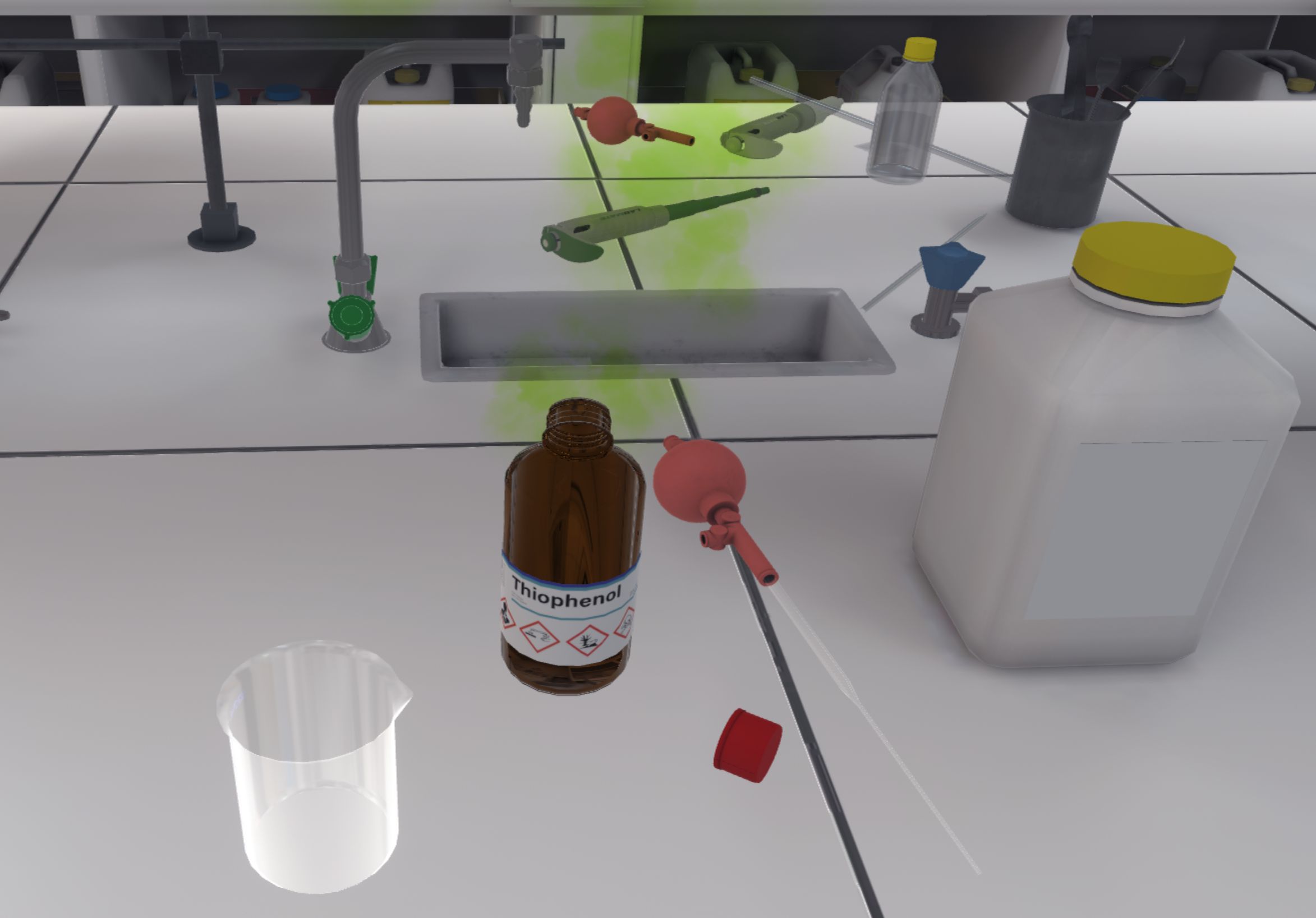
Il doit remettre le bouchon sur le flacon et le transporter sous une sorbonne.
En fonction du niveau de difficulté, l’utilisateur doit classifier le danger en sélectionnant le pictogramme correspond au niveau de la zone de danger. Ici, il y a un risque de toxicité : 
Ensuite, il doit utiliser le téléphone pour appeler le poste de sécurité (Utilisation du téléphone).
Une fois les étapes terminées, l’utilisateur se trouvera téléporté dans le hall d’accueil devant l’écran de bilan.
4.3.3. Critères d’évaluation de l’exercice
![]() Protection : Valide l’équipement des EPI.
Protection : Valide l’équipement des EPI.
![]() Temps de réaction : Valide le temps qu’a mis l’utilisateur à résoudre la situation dangereuse.
Temps de réaction : Valide le temps qu’a mis l’utilisateur à résoudre la situation dangereuse.
![]() Autonomie : Le score décroit en fonction du nombre d’aide demandé. Seulement en avancé.
Autonomie : Le score décroit en fonction du nombre d’aide demandé. Seulement en avancé.
![]() Sécurité : Analyse le temps passé dans une situation dangereuse. Seulement en avancé et expert.
Sécurité : Analyse le temps passé dans une situation dangereuse. Seulement en avancé et expert.
![]() Classification : Valide la bonne classification de la situation dangereuse. Seulement en avancé et expert.
Classification : Valide la bonne classification de la situation dangereuse. Seulement en avancé et expert.
![]() Durée : Temps qu’a mis l’utilisateur pour finir l’exercice.
Durée : Temps qu’a mis l’utilisateur pour finir l’exercice.
4.4. Gestion des risques et dangers en laboratoire : Projection
Dans cet exercice, l’utilisateur va essayer d’effectuer une extraction liquide / liquide et malencontreusement faire tomber du produit chimique dans la sorbonne et sur lui-même. Il devra réagir en conséquence pour éliminer le danger en toute sécurité. En fonction du niveau de difficulté choisi, les objectifs et les aides diffèrent.

4.4.1. Consignes
Pour valider l’ensemble de l’exercice, l’utilisateur devra suivre les consignes suivantes :
Débutant
-
Une fois que vous vous serez équipé des Equipements de Protection Individuels, entrez dans le laboratoire pour commencer l’exercice. Pour terminer l’exercice, sortez du laboratoire.
-
Ouvrez la sorbonne à mi-hauteur.
-
Procédez à l’agitation de la solution.
Accident : l’ampoule s’ouvre et du liquide se déverse dans la sorbonne.
-
Reposez l’ampoule à décanter sur son support.
-
Deux embranchements possibles :
-
Cas normal : La sorbonne était à moitié ouverte et l’ampoule a été secouée à l’intérieur de celle-ci
-
Jetez vos gants et lavez-vous les mains pendant 10 minutes à l’aide de l’évier.
-
Utilisez le téléphone pour appeler le poste de sécurité.
-
Equipez des gants propres.
-
-
Cas particulier : La sorbonne était totalement ouverte ou l’ampoule a été secouée en dehors de celle-ci
-
Retirez vos lunettes et lavez-vous les yeux pendant 10 minutes à l’aide du rince-œil.
-
Utilisez le téléphone pour appeler le poste de sécurité.
-
Ramassez la blouse souillée et mettez-la dans le bac prévu à cet effet puis enfilez une blouse propre.
-
-
-
Utilisez un essuie-tout pour nettoyer la paillasse.
-
Jetez l’essuie-tout dans la poubelle.
Avancé
-
Une fois que vous vous serez équipé des Equipements de Protection Individuels, entrez dans le laboratoire pour commencer l’exercice. Pour terminer l’exercice, sortez du laboratoire.
-
Ouvrez la sorbonne.
-
Procédez à l’agitation de la solution.
Accident : l’ampoule s’ouvre et du liquide se déverse dans la sorbonne.
-
Reposez l’ampoule à décanter.
-
Lavez les projections avec l’EPC approprié.
-
Classifiez le danger auquel vous vous êtes exposés en sélectionnant le ou les pictogrammes correspondant(s).
-
Appelez de l’aide.
-
Supprimez ou diminuez le danger généré.
-
Jetez l’essuie-tout dans la poubelle.
Expert
-
Entrez dans le laboratoire pour commencer l’exercice. Pour terminer l’exercice, sortez du laboratoire.
-
Procédez à l’agitation de la solution.
Accident : l’ampoule s’ouvre et du liquide se déverse dans la sorbonne.
-
Supprimez le danger en toute sécurité puis sortez du laboratoire.
4.4.2. Déroulé du scénario
L’utilisateur démarre le scénario avec le briefing suivant :
Vous êtes en train de réaliser une extraction liquide / liquide (solvant organique dichlorométhane). Allez à votre poste de travail pour continuer la manipulation.
L’utilisateur doit équiper ses EPI (Equiper les EPI), puis entrer dans le laboratoire. Il va devoir s’approcher de la sorbonne, l’ouvrir à moitié (Utilisation de la sorbonne) et secouer une ampoule à décanter. L’ampoule s’ouvre et du liquide se déverse dans la sorbonne. Une zone de danger apparait, l’utilisateur doit replacer l’ampoule sur son support et se déplacer pour s’éloigner du danger.
En fonction du niveau de difficulté, l’utilisateur doit classifier le danger en sélectionnant le pictogramme correspond au niveau de la zone de danger. Ici, il y a un risque de matières nocives ou irritantes : 
Si la sorbonne était à moitié ouverte et l’ampoule a été secouée à l’intérieur de celle-ci, l’utilisateur a reçu des projections sur ses gants. Il doit les jeter, et donc s’approcher de la poubelle et cliquer sur l’icône "poubelle". Ensuite, il doit s’approcher d’un évier et ouvrir le robinet. Il va se laver les mains pendant 10 minutes.
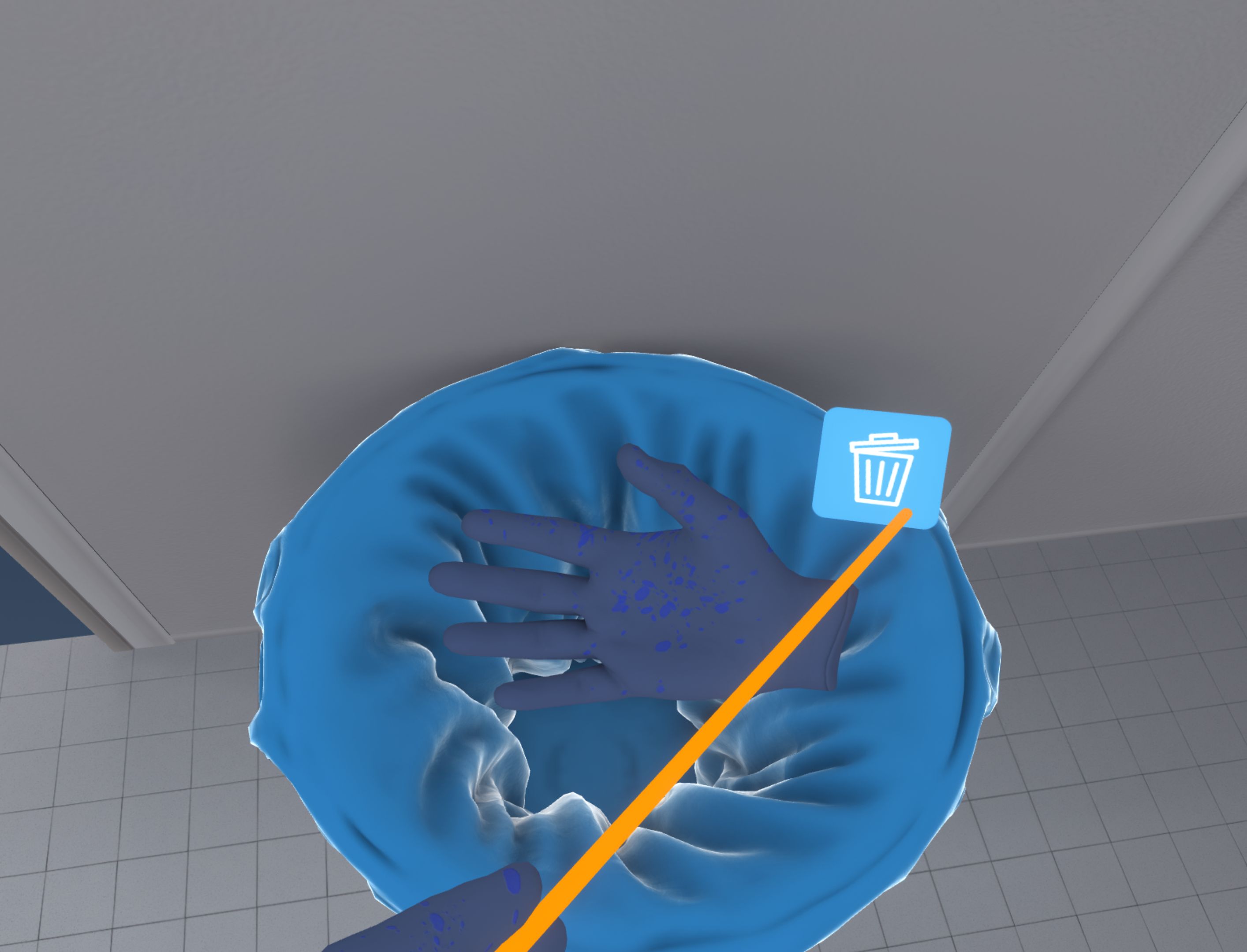
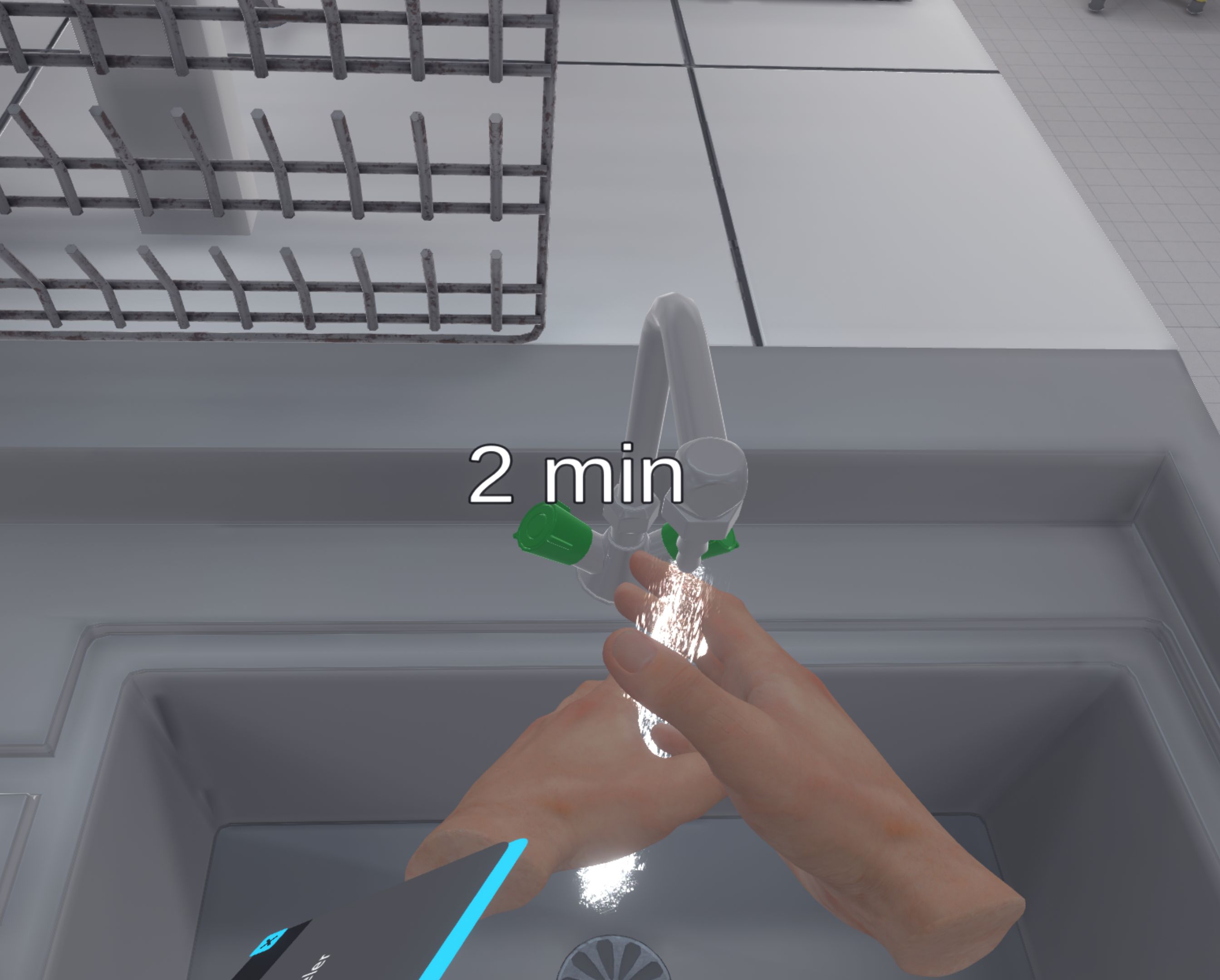
Si la sorbonne était totalement ouverte ou l’ampoule a été secouée en dehors de celle-ci, l’utilisateur a reçu des projections sur ses yeux, et sa vision devient bleue.

Il doit s’approcher du rince-oeil et l’activez en appuyant sur le bouton à droite. Ensuite, il doit retirer ses lunettes et se laver les yeux pendant 10 minutes en approchant la tête du rince-œil.
Il doit ramasser la blouse souillée et la mettre dans le bac prévu à cet effet.


Par la suite, il doit utiliser le téléphone pour appeler le poste de sécurité (Utilisation du téléphone).
L’utilisateur doit équiper de nouveaux EPI (gants ou blouse) si ces derniers ont été souillés. Ces EPI se trouvent dans le laboratoire.
Il faut qu’il prenne un essuie-tout pour nettoyer entièrement les projections sur la paillasse (toutes les tâches doivent être essuyées), et ensuite jeter l’essuie-tout dans la poubelle.



Une fois les étapes terminées, l’utilisateur se trouvera téléporté dans le hall d’accueil devant l’écran de bilan.
4.4.3. Critères d’évaluation de l’exercice
![]() Protection : Valide l’équipement des EPI.
Protection : Valide l’équipement des EPI.
![]() Temps de réaction : Valide le temps qu’a mis l’utilisateur à résoudre la situation dangereuse.
Temps de réaction : Valide le temps qu’a mis l’utilisateur à résoudre la situation dangereuse.
![]() Sécurité : Analyse le temps passé dans une situation dangereuse.
Sécurité : Analyse le temps passé dans une situation dangereuse.
![]() Autonomie : Le score décroit en fonction du nombre d’aide demandé. Seulement en avancé.
Autonomie : Le score décroit en fonction du nombre d’aide demandé. Seulement en avancé.
![]() Classification : Valide la bonne classification de la situation dangereuse. Seulement en avancé et expert.
Classification : Valide la bonne classification de la situation dangereuse. Seulement en avancé et expert.
4.5. Gestion des risques et dangers en laboratoire : Risque au feu et electrique
Une expérience tourne mal et l’utilisateur se retrouve devant un bain d’huile enflammée. Il devra réagir en conséquence pour éliminer le danger en toute sécurité. En fonction du niveau de difficulté choisi, les objectifs et les aides diffèrent.

4.5.1. Consignes
La procédure à suivre est la même pour l’utilisateur, peu importe le niveau de difficulté choisi. Seules les aides sont différentes.
-
Débutant : les consignes sont détaillées et les objets sont clairement mis en évidence à chaque étape pour faciliter la compréhension.
-
Avancé : les consignes restent les mêmes mais les objets ne sont plus automatiquement mis en évidence. Cependant, l’utilisateur peut demander de l’aide à tout moment pour illuminer les objets nécessaires.
-
Expert : les consignes sont simplifiées pour une meilleure autonomie de l’utilisateur. Aucune aide n’est disponible.
![]() : En avancé, sur l’écran compagnon, l’utilisateur peut cliquer sur ce bouton pour demander l’aide.
: En avancé, sur l’écran compagnon, l’utilisateur peut cliquer sur ce bouton pour demander l’aide.
4.5.2. Déroulé du scénario
L’utilisateur démarre le scénario avec le briefing suivant :
Un collègue vous demande de surveiller une expérience en cours avec un montage de chauffage à reflux sur bain d’huile. Il s’agit d’une synthèse d’un organomagnésien.
L’utilisateur doit équiper ses EPI (Equiper les EPI), puis entrer dans le laboratoire. Une alarme se déclenche et il peut voir que le bain d’huile est en feu dans la sorbonne. Il doit s’approcher pour observer la situation.
Le premier réflexe que doit avoir l’utilisateur est d’appeler le poste de sécurité (Utilisation du téléphone).
Il doit ensuite couper le courant pour éviter de se faire électrocuter. En effet, si l’utilisateur touche les étincelles électriques, il se fait électrocuter et c’est une erreur fatale.

Il va donc couper le courant en appuyant sur le bouton coupe circuit de l’armoire électrique. Les lumières s’éteignent et les étincelles disparaissent.

Mais le feu est toujours présent. Si l’utilisateur le touche avec ses mains, il se brûle gravement, c’est une erreur fatale. L’exercice se termine.
Pour éteindre le feu en toute sécurité, il y a plusieurs façons de faire et seules deux d’entre elles sont correctes :
1) Extincteur à CO2 ✅

L’extincteur à CO2 se trouve à côté de l’armoire électrique. Si l’utilisateur veut s’en servir, il doit le saisir et dégoupiller au clic la goupille avec son autre main.
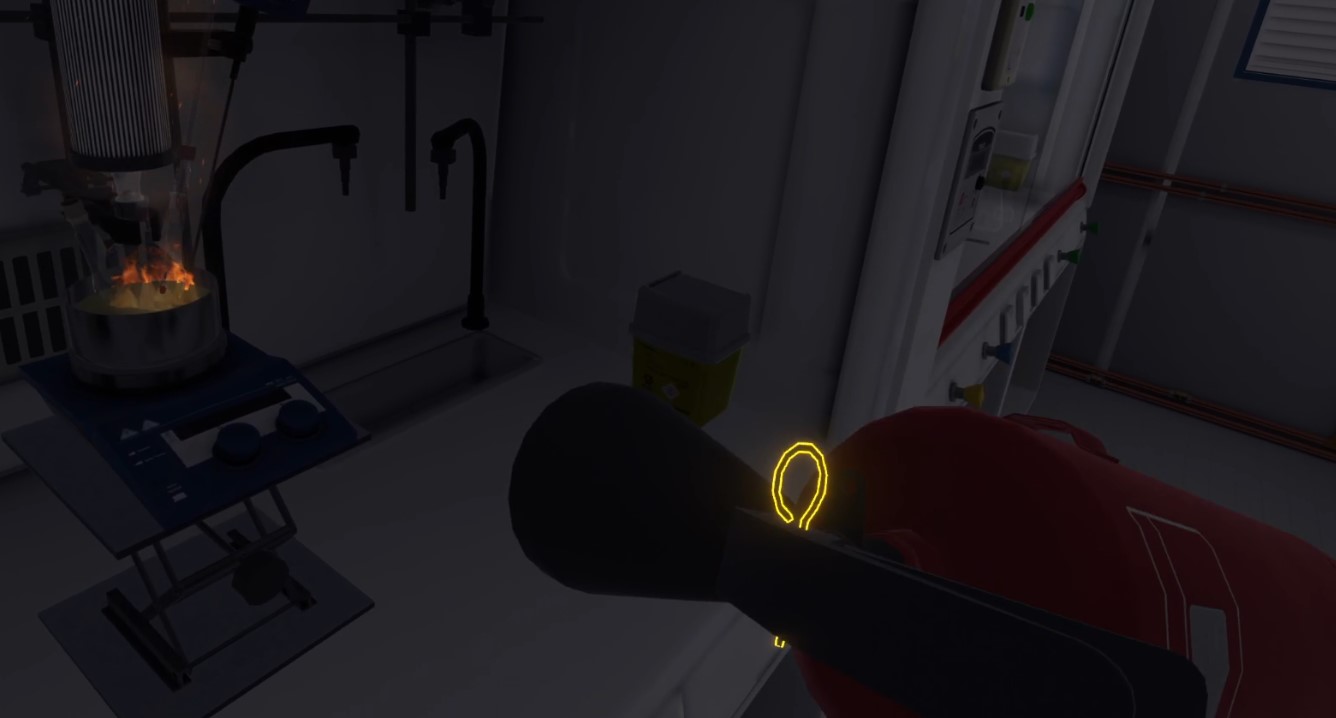
A partir de ce moment, il peut l’utiliser s’il le tient et appuie sur le bouton action. Si jamais l’utilisateur laisse tomber l’extincteur au sol, c’est une erreur.
Par sécurité, il faut tester l’extincteur un petit coup en dehors des flammes.
Il faut ensuite s’approcher à 1 mètre des flammes et faire un mouvement de la base des flammes vers le haut, jusqu’à ce que le feu soit éteint.

Si jamais l’utilisateur vide l’extincteur sans avoir éteint le feu, il peut l’éteindre avec le seau de sable.
2) Seau de sable ✅

En allant dans le couloir, l’utilisateur peut trouver le seau de sable. Il peut l’attraper et faire un mouvement soudain vers le feu pour l’étouffer avec le sable.

3) Extincteur à eau ❌
Dans le couloir, à côté du seau du sable on peut voir l’extincteur à eau. Comme pour l’extincteur à CO2, il faut le saisir et dégoupiller au clic la goupille avec l’autre main. Il peut ensuite pulvériser l’eau en visant avec le pulvérisateur et en appuyant sur le bouton action.
Si jamais l’utilisateur laisse tomber l’extincteur au sol, c’est une erreur.
Si l’eau rentre en contact avec le feu, cela produit une explosion (en effet, il ne faut jamais mélanger de l’eau et de l’huile enflammée) ! C’est une erreur fatale, l’utilisateur est téléporté dans le lobby.

4) Bassine d’eau ❌
Devant la sorbonne, sur le plan de travail l’utilisateur peut trouver une bassine vide. Il peut la remplir au robinet et jeter son contenu sur le feu.
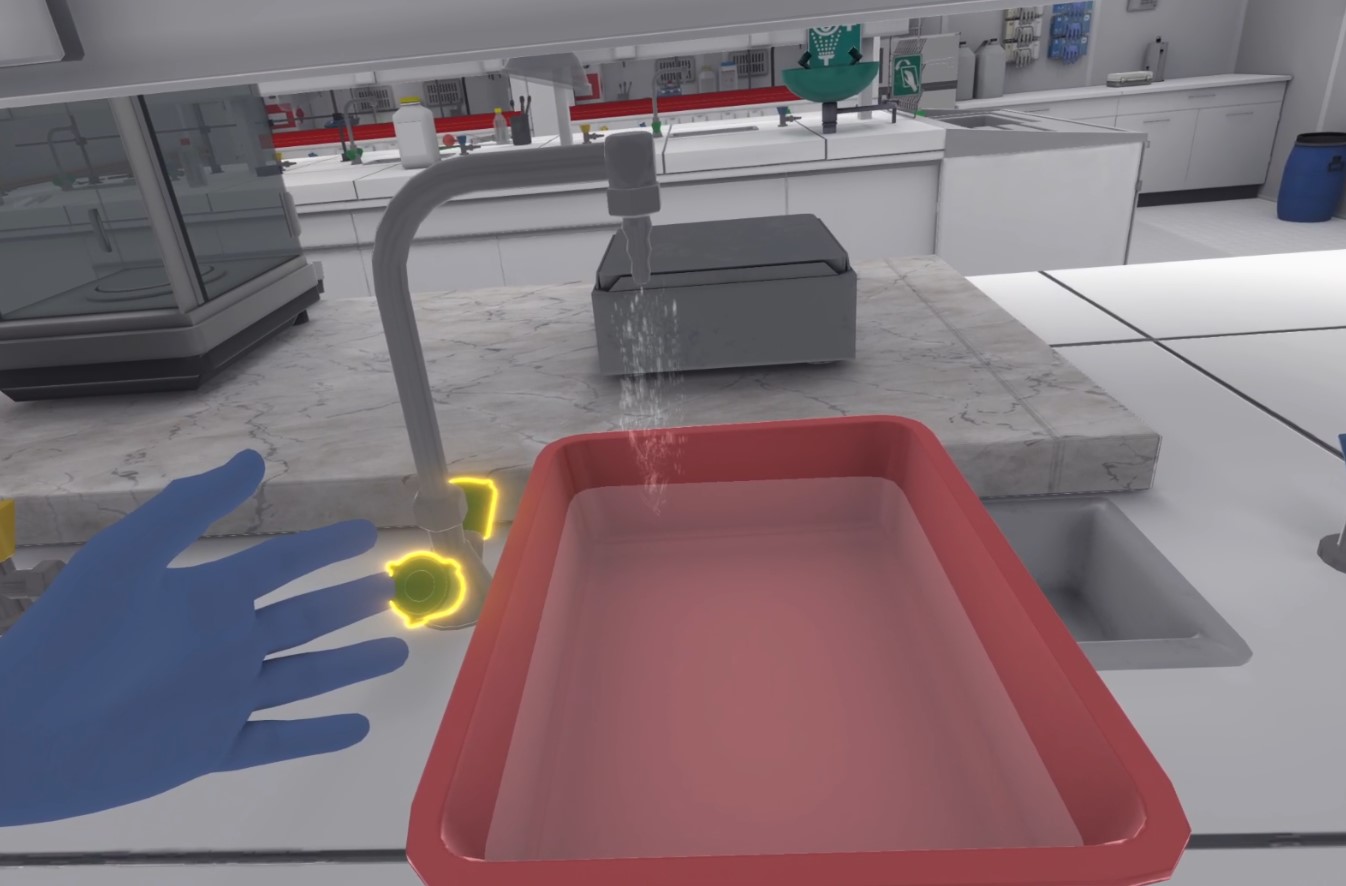
Il se produit la même chose qu’avec l’extincteur à eau : une explosion et une erreur fatale.
Une fois que le feu est éteint, si l’utilisateur était trop proche des flammes, de l’huile enflammée est projetée sur ses mains. Il y a une chance sur deux que des flammes apparaissent sur les mains.
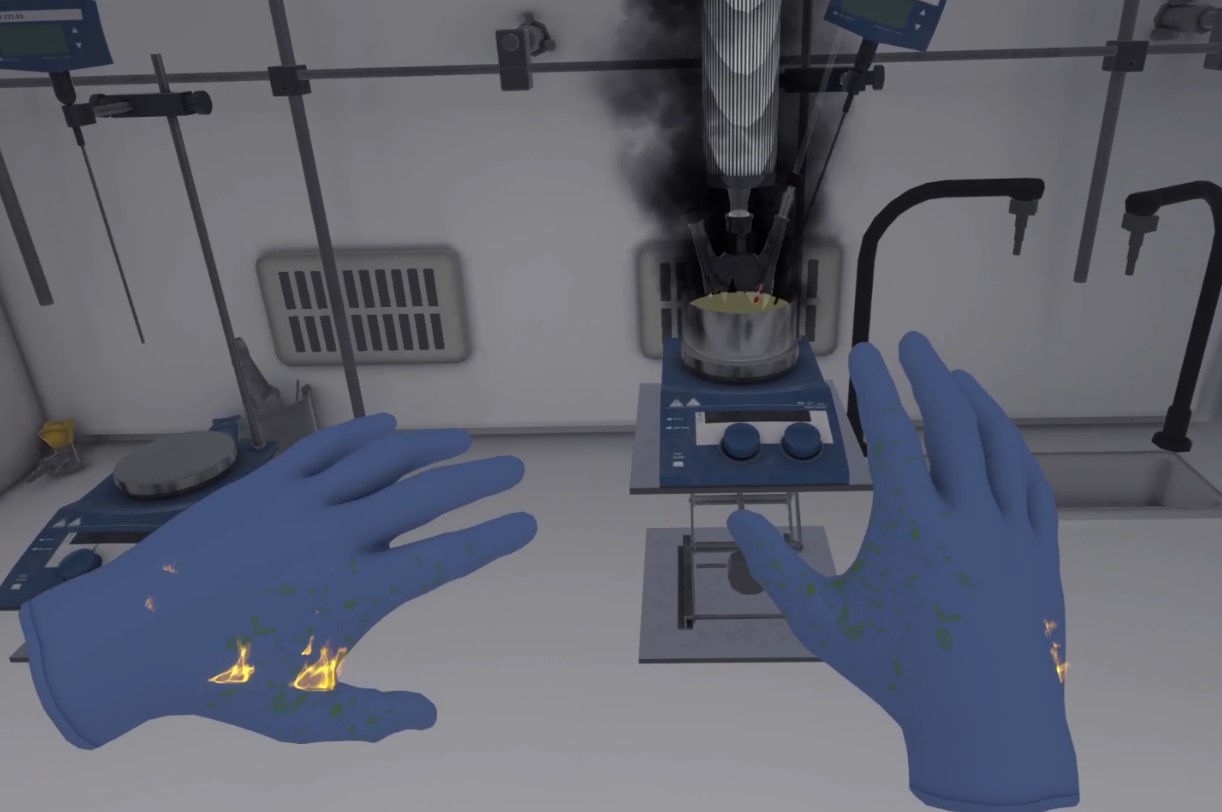
1) Projection d’huile bouillante
L’utilisateur doit enlever ses gants, s’il en porte. Il doit les jeter, et donc s’approcher de la poubelle et cliquer sur l’icône "poubelle".

Ensuite, il doit utiliser le kit de premier secours pour se soigner et utilisez le téléphone pour appeler un collègue (Utilisation du téléphone).

2) Projection d’huile enflammée
Il faut d’abord que l’utilisateur prenne une douche pour éteindre les flammes sur ses mains. Il faut qu’il allume le robinet de la douche et passe ses mains dans l’eau.

Ensuite, il doit suivre la même procédure que s’il avait reçu une projection d’huile bouillante.
Une fois les étapes terminées, l’utilisateur se trouvera téléporté dans le hall d’accueil devant l’écran de bilan.
4.5.3. Critères d’évaluation de l’exercice
![]() Durée : Temps qu’a mis l’utilisateur pour finir l’exercice.
Durée : Temps qu’a mis l’utilisateur pour finir l’exercice.
![]() Protection : Valide l’équipement des EPI.
Protection : Valide l’équipement des EPI.
![]() Analyse : Valide le résultat de l’expérience.
Analyse : Valide le résultat de l’expérience.
![]() Procédure : Valide le bon enchainement des actions.
Procédure : Valide le bon enchainement des actions.
![]() Autonomie : Le score décroit en fonction du nombre d’aide demandé. Seulement en avancé.
Autonomie : Le score décroit en fonction du nombre d’aide demandé. Seulement en avancé.
5. Manipulations
Les exercices de ce module permettent de réaliser plusieurs manipulations nécessaires à la synthétisation de la tartrazine.
5.1. Pesée
Dans cet exercice, l’utilisateur va réaliser deux pesées de différents acides à l’aide d’une balance analytique. En fonction du niveau de difficulté choisi, les objectifs et les aides diffèrent.

5.1.1. Consignes
Pour valider l’ensemble de l’exercice, l’utilisateur devra suivre les consignes suivantes :
Débutant
-
Une fois que vous vous serez équipé des Equipements de Protection Individuels, entrez dans le laboratoire pour commencer l’exercice. Pour terminer l’exercice, sortez du laboratoire.
-
Vous devez peser 188 mg d’acide 4-hydrazino benzènesulfonique, avec une tolérance de 5%. Pour commencer, allumez la balance analytique en appuyant sur le premier bouton.
-
Ouvrez le sas de la balance analytique en tirant la porte.
-
Prenez un contenant propre et vide adapté au produit chimique et déposez-le sur le plateau de la balance.
-
Refermez le sas de la balance analytique. Appuyez sur le deuxième bouton pour effectuer la tare.
-
Ouvrez le sas et sortez le contenant.
-
A l’aide d’une spatule propre, transférez 188 mg d’acide 4-hydrazino benzènesulfonique dans le contenant. Pesez le contenant rempli après avoir fermé le sas de la balance pour une précision optimale. Si vous êtes satisfait, enregistrez la mesure dans votre cahier de laboratoire en cliquant sur le 3ème bouton.
-
Vous devez peser 218 mg d’acide 2,2,3,3-tetrahydroxysuccinique, avec une tolérance de 5%. Prenez un contenant propre et vide adapté et effectuez la tare comme précédemment.
-
A l’aide d’une spatule propre, transférez 218 mg d’acide 2,2,3,3-tetrahydroxysuccinique dans le contenant. Pesez le contenant rempli après avoir fermé le sas de la balance pour une précision optimale. Si vous êtes satisfait, enregistrez la mesure dans votre cahier de laboratoire en cliquant sur le 3ème bouton.
-
Ecrivez les noms des produits pesés sur les contenant à l’aide du crayon. Déposez les contenants dans la sorbonne.
-
Rangez les produits chimiques dans le bac. Pensez à fermer le bouchon des bouteilles.
-
Prenez le matériel souillé et rangez le dans le bac pour la vaisselle sale, à droite.
-
Eteignez les balances. Sortez du laboratoire pour terminer l’exercice.
Avancé
-
Une fois que vous vous serez équipé des Equipements de Protection Individuels, entrez dans le laboratoire pour commencer l’exercice. Pour terminer l’exercice, sortez du laboratoire.
-
Vous devez peser 188 mg d’Acide 4-hydrazino benzènesulfonique, avec une tolérance de 5%. Effectuez la tare d’un contenant vide.
-
Transférez 188 mg d’Acide 4-hydrazino benzènesulfonique dans le contenant, pesez-le et enregistrez la mesure dans votre cahier de laboratoire.
-
Vous devez peser 218mg d’Acide 2,2,3,3-tetrahydroxysuccinique, avec une tolérance de 5%. Effectuez la tare d’un contenant vide.
-
Transférez 218mg d’Acide 2,2,3,3-tetrahydroxysuccinique dans le contenant, pesez-le et enregistrez la mesure dans votre cahier de laboratoire.
-
Déposez les produits pesés dans la sorbonne. Rangez votre plan de travail et sortez du laboratoire dès que vous avez terminé.
Expert
-
Entrez dans le laboratoire pour commencer l’exercice.
-
Réalisez deux pesées pour obtenir 188 mg d’acide 4-hydrazino benzènesulfonique et 218 mg d’acide 2,2,3,3-tetrahydroxysuccinique. Déposez les produits pesés dans la sorbonne. Sortez du laboratoire quand vous avez fini pour terminer l’exercice.
5.1.2. Déroulé du scénario
L’utilisateur démarre le scénario avec le briefing suivant :
Vous allez synthétiser de la tartrazine. Vous devrez réaliser 2 pesées pour récupérer 188 mg d’acide 4-hydrazino benzènesulfonique et 218 mg d’acide 2,2,3,3-tetrahydroxysuccinique.
L’utilisateur doit équiper ses EPI (Equiper les EPI), puis entrer dans le laboratoire. Il va s’approcher des balances, et allumer la balance analytique. Ensuite, il va ouvrir le sas de la balance analytique en tirant la porte puis y déposer un ramequin vide et propre. Il va refermer la porte et effectuer la tare.
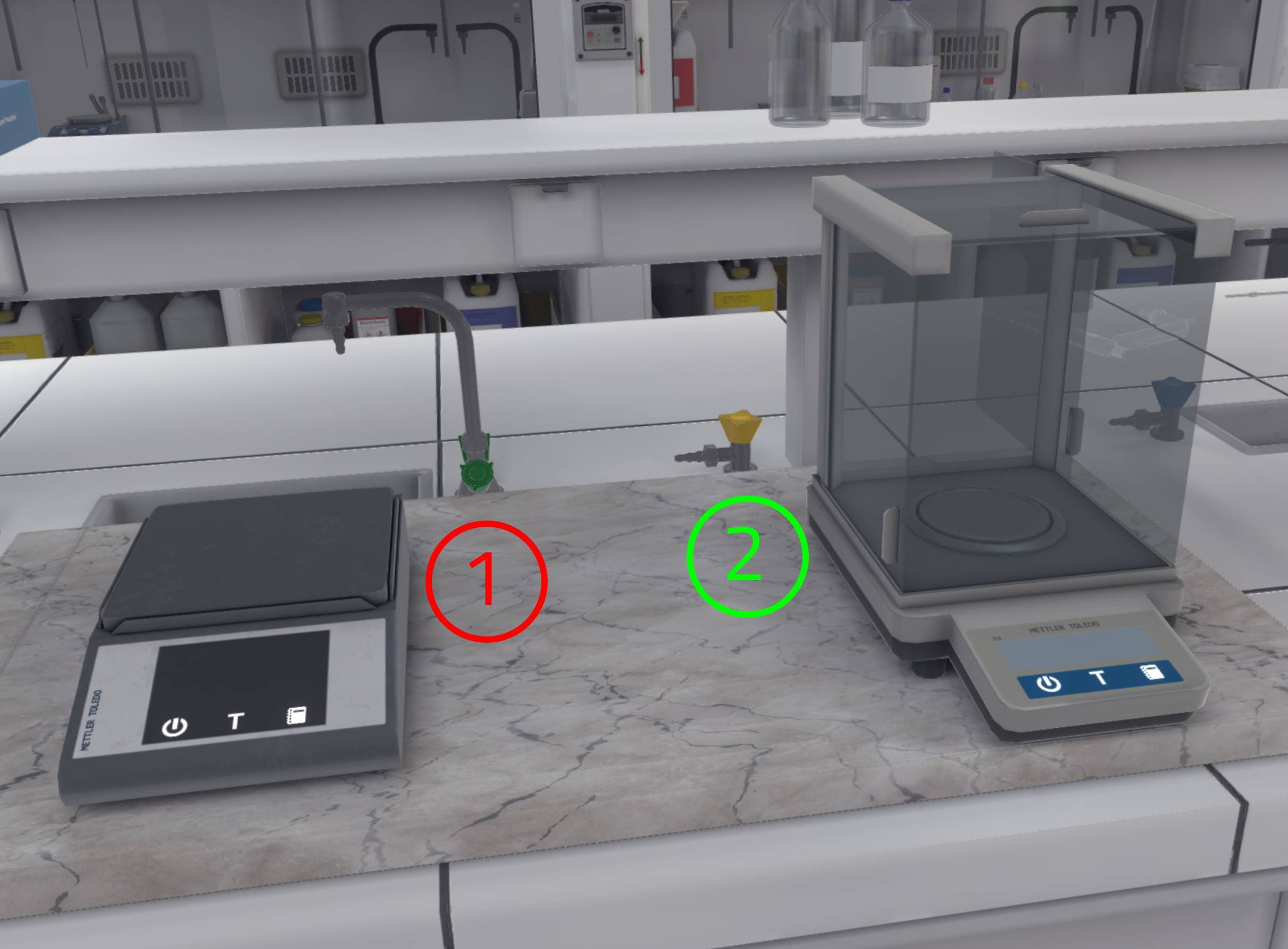
-
Balance simple : Ne pas utiliser : elle n’est pas assez précise pour cette manipulation
-
Balance analytique : A utiliser pour cet exercice
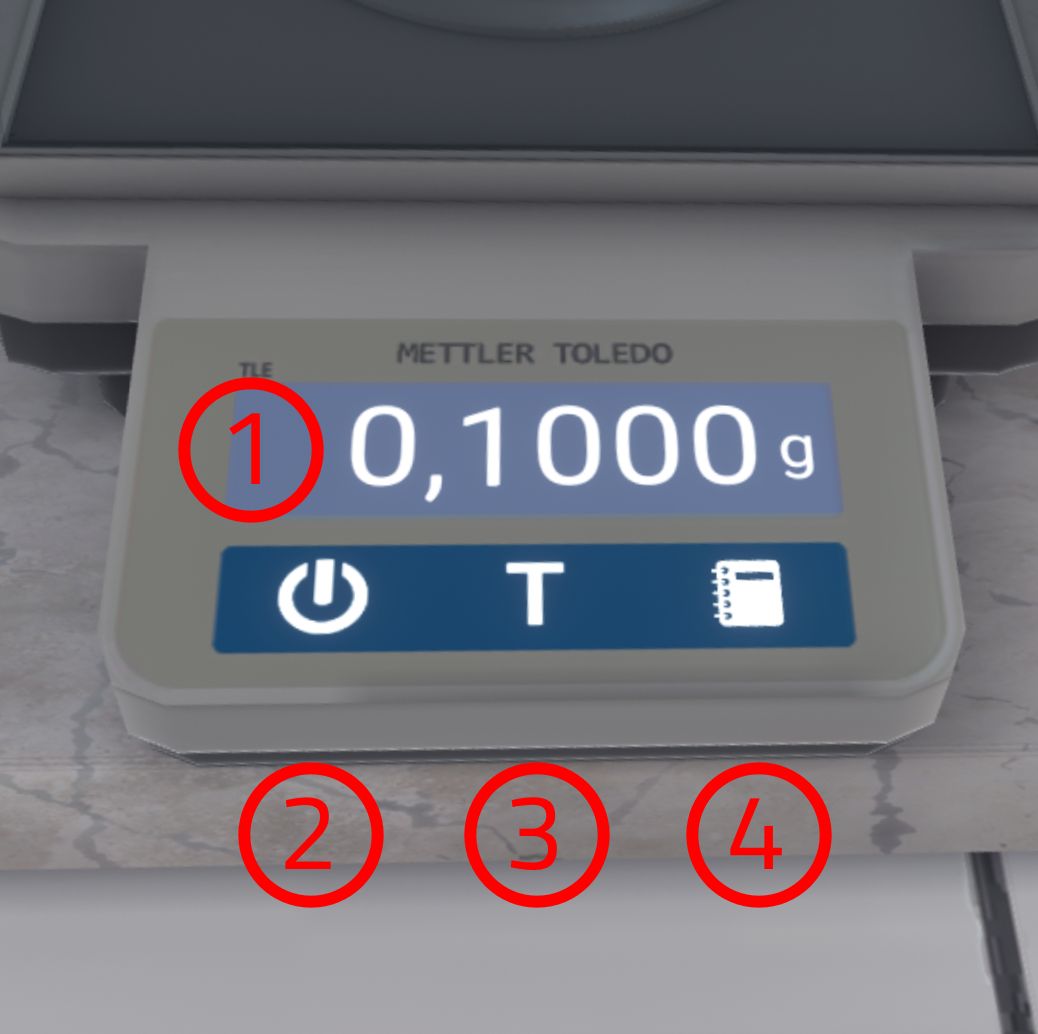
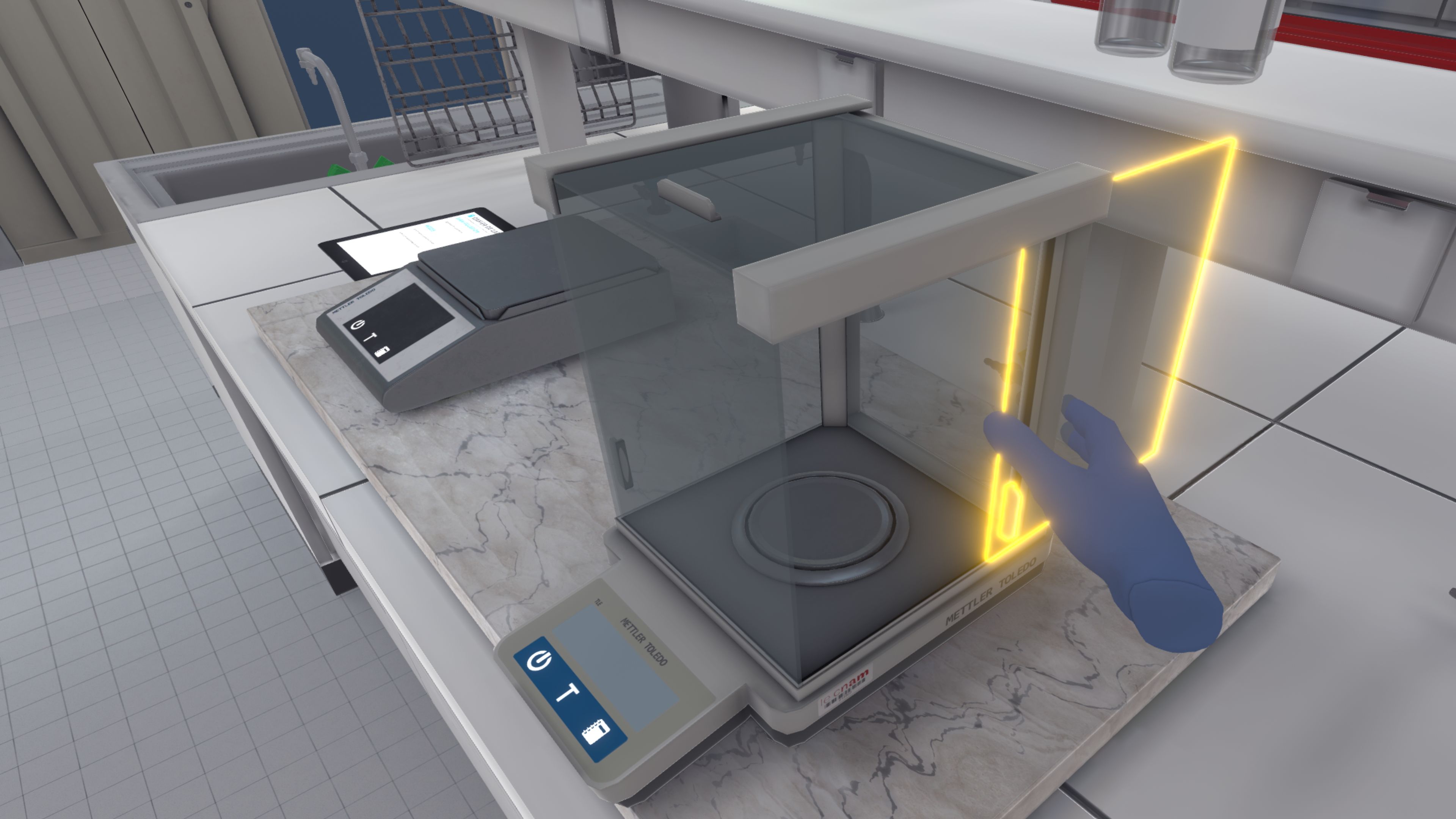
-
Affichage du poids mesuré par la balance, en grammes (1g = 1000mg)
-
Bouton pour allumer/éteindre la balance
-
Bouton pour effectuer la tare de la balance
-
Bouton pour envoyer le résultat pesé dans le cahier de laboratoire
-
La porte permet d’ouvrir/fermer le sas de la balance analytique, et donc d’éviter les flux d’air qui peuvent perturber le résultat de la pesée.
Ensuite, l’utilisateur doit transvaser 188 mg d’acide 4-hydrazino benzènesulfonique dans le ramequin qu’il vient de tarer. En ouvrant la bouteille, il doit faire attention à déposer le bouchon dans le bon sens sur le plan de travail.
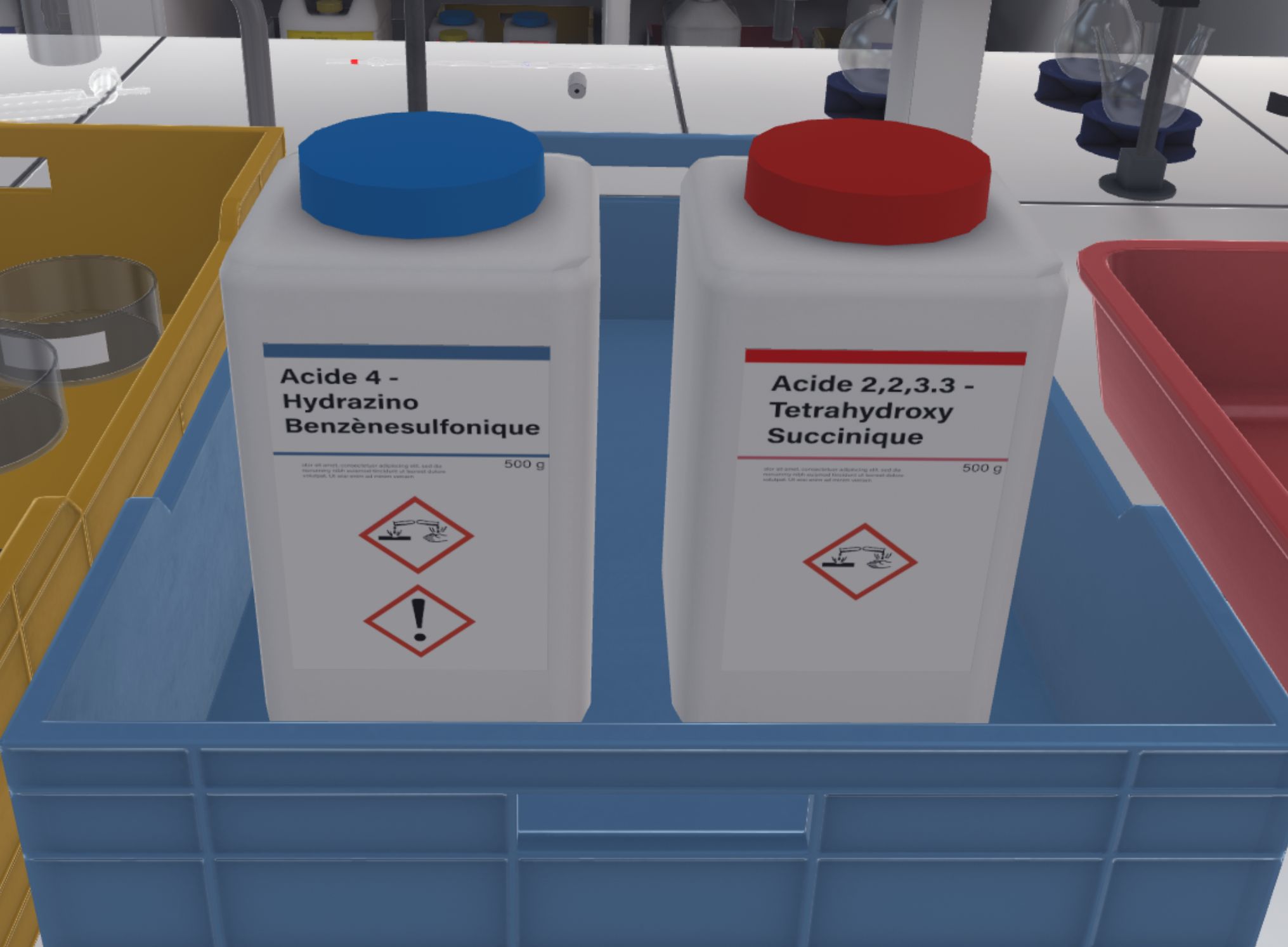
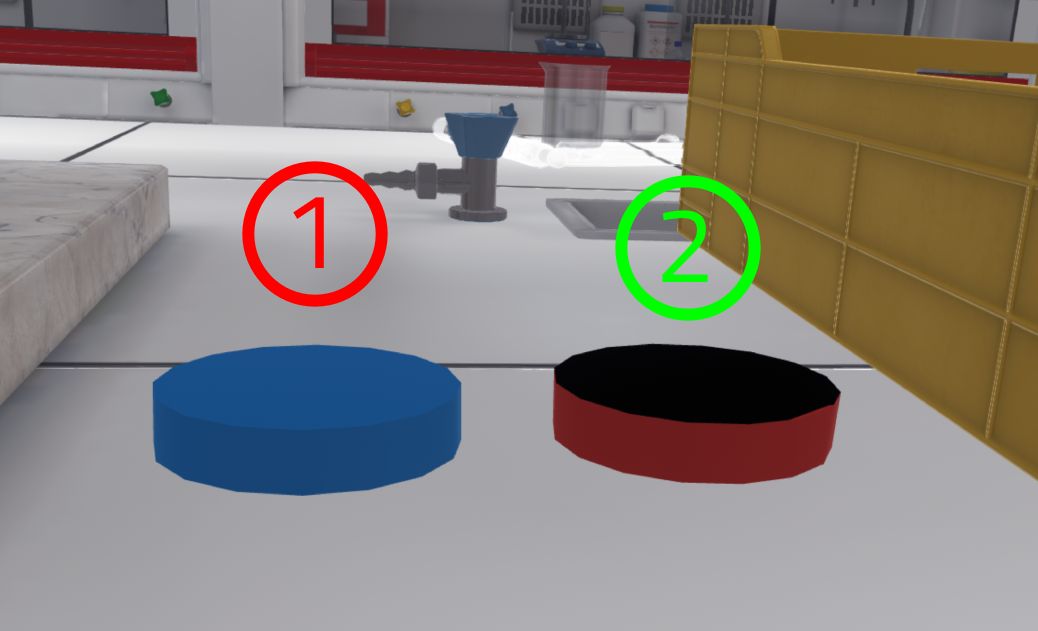
-
Mauvais sens : Une erreur va se déclencher
-
Bon sens
Il doit utiliser les spatules pour effectuer ce transvasement (Spatule, seringue, pipette).
Il ne doit pas remettre un produit prélevé dans son contenant initial. S’il a prélevé trop de produit, il faut déposer la poudre dans le bécher poubelle

L’utilisateur doit bien transvaser du produit dans le ramequin en dehors de la balance, sinon il risque de faire tomber de la poudre sur le plateau de la balance, ce qui va fausser le poids. A ce moment, il doit prendre le pinceau pour la nettoyer.
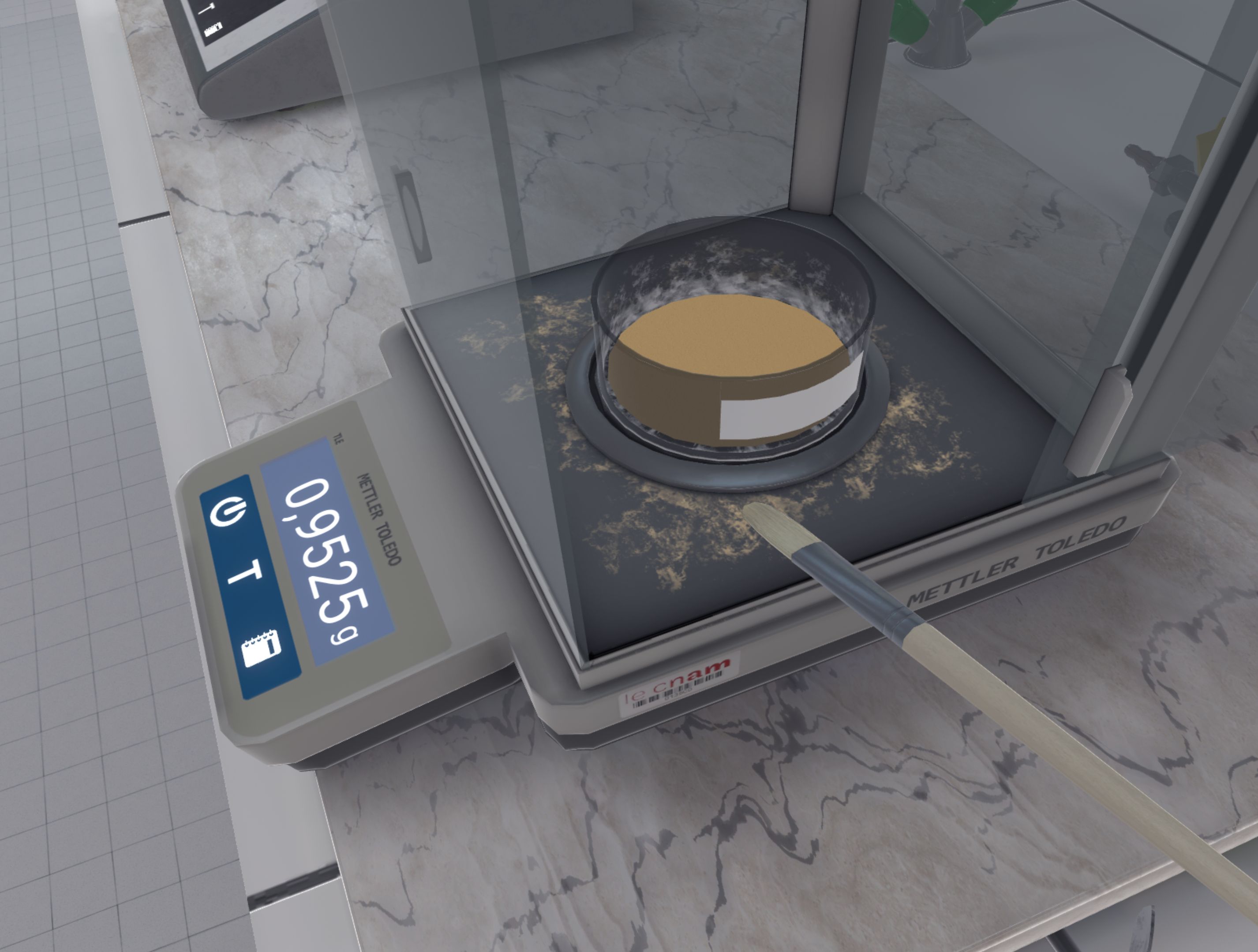
Quand l’utilisateur est sûr de la quantité de produit pesée, il va valider en appuyant sur le 3ème bouton (ce qui va écrire son résultat dans son cahier de laboratoire), puis mettre le contenant de côté.

|
Note
|
En difficulté avancé, pour valider sa pesée, l’utilisateur doit regarder les consignes sur sa main gauche et cliquer sur le bouton "J’ai terminé, passer à la pesée suivante". 
S’il a oublié d’appuyer sur le 3ème bouton de la balance, il perdra des points sur son score, étant donné que son cahier de laboratoire ne sera pas rempli. |
L’utilisateur va effectuer la même manipulation pour peser 218mg d’Acide 2,2,3,3-tetrahydroxysuccinique avec un deuxième ramequin propre.
|
Important
|
Les spatules et ramequin utilisés lors de la première pesée sont souillés par le premier acide. L’utilisateur ne doit pas les utiliser avec le deuxième acide, sous risque de déclencher une erreur fatale. |
Quand l’utilisateur a validé ses deux pesées, il faut qu’il utilise le crayon pour identifier les produits pesés en écrivant sur le sticker des ramequins. Il doit déposer les deux ramequins dans la sorbonne, pour se préparer au prochain exercice (Utilisation de la sorbonne).
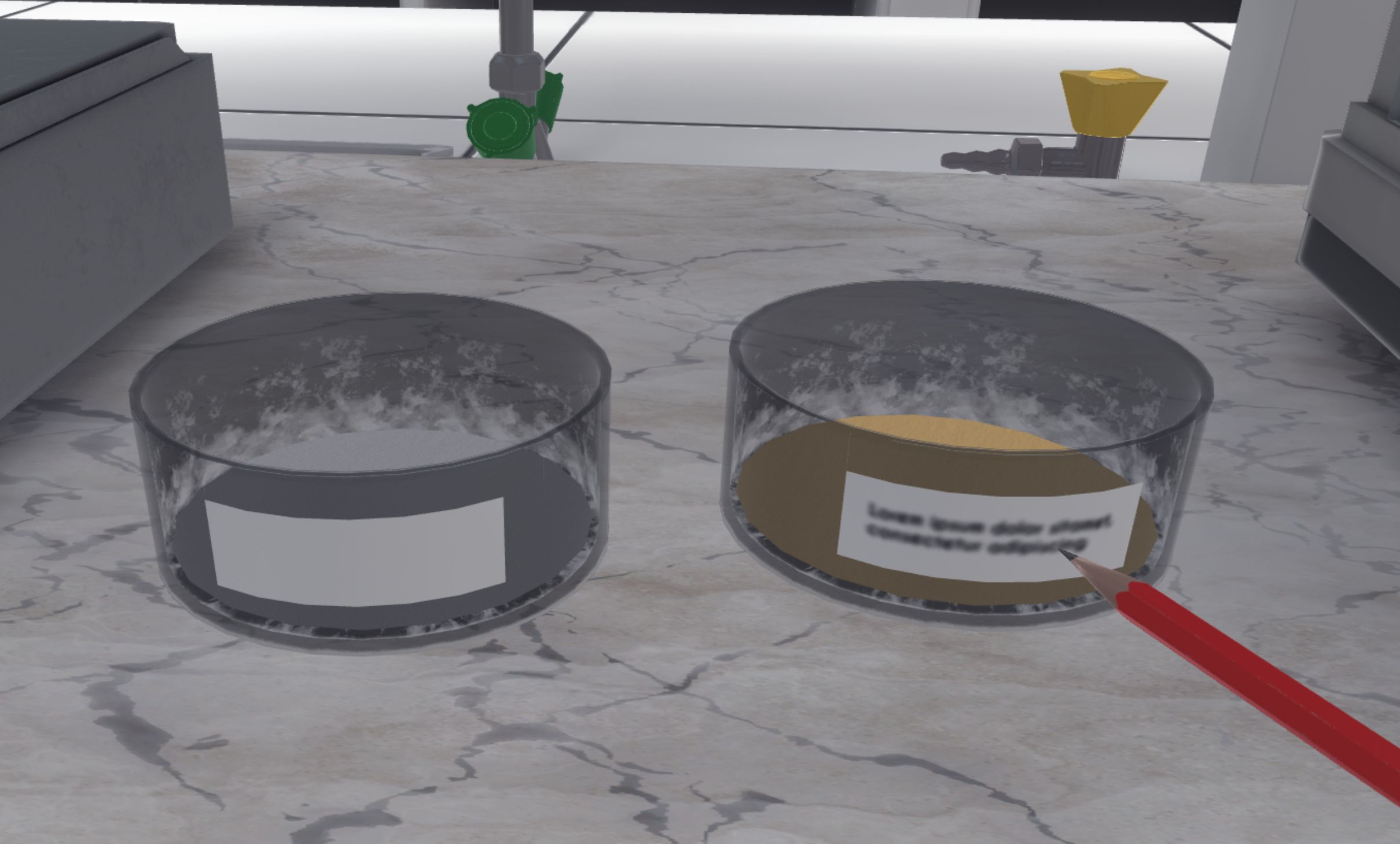

Il doit ensuite ranger son espace de travail. Les bouteilles de produit doivent être fermées et rangées, le matériel souillé dans le bac à vaisselle sale, à droite, et les balances doivent être éteintes.

Pour terminer l’exercice, l’utilisateur doit sortir du laboratoire et il se trouvera téléporté dans le hall d’accueil devant l’écran de bilan.
5.1.3. Critères d’évaluation de l’exercice
![]() Durée : Temps qu’a mis l’utilisateur pour finir l’exercice.
Durée : Temps qu’a mis l’utilisateur pour finir l’exercice.
![]() Protection : Valide l’équipement des EPI.
Protection : Valide l’équipement des EPI.
![]() Analyse : Valide le résultat de l’expérience.
Analyse : Valide le résultat de l’expérience.
![]() Procédure : Valide le bon enchainement des actions.
Procédure : Valide le bon enchainement des actions.
![]() Autonomie : Le score décroit en fonction du nombre d’aide demandé. Seulement en avancé.
Autonomie : Le score décroit en fonction du nombre d’aide demandé. Seulement en avancé.
5.2. Chauffage à reflux
Dans cet exercice, l’utilisateur va mélanger et chauffer différents produits dans un tricol afin de les fusionner à l’aide d’un chauffage à reflux avec agitateur magnétique. En fonction du niveau de difficulté choisi, les objectifs et les aides diffèrent.
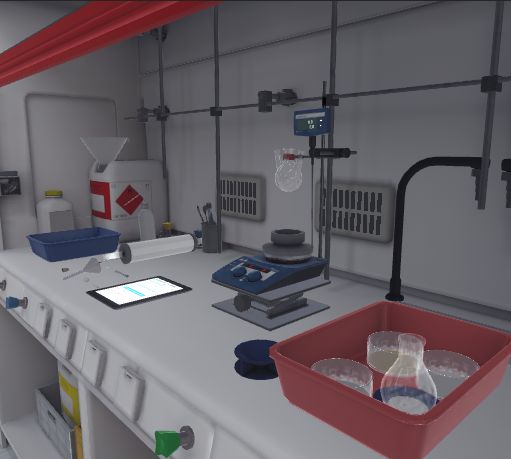
5.2.1. Consignes
Pour valider l’ensemble de l’exercice, l’utilisateur devra suivre les consignes suivantes :
Débutant et avancé
-
Une fois que vous vous serez équipé des Equipements de Protection Individuels, entrez dans le laboratoire pour commencer l’exercice. Pour terminer l’exercice, sortez du laboratoire.
-
Placez-vous devant la sorbonne et ouvrez-la à moitié.
-
Positionnez l’élévateur de laboratoire sur le plan de travail.
-
Positionnez l’agitateur magnétique sur l’élévateur de laboratoire.
-
Positionnez le Heat-On sur l’agitateur.
-
Positionnez correctement la sonde sur le Heat-On.
-
Mettez l’olive adaptée dans le ballon tricol.
-
Fixez le tricol au treillis métallique.
-
Placez l’entonnoir sur l’orifice gauche du tricol.
-
Transvasez la totalité des poudres pesées lors de l’exercice précédent dans le tricol a l’aide de spatules et de l’entonnoir.
-
Retirez l’entonnoir.
-
Transvasez 0,56 ml de H2SO4 à l’aide de la seringue en verre dans le tricol. Jetez la seringue dans la poubelle à seringue à droite. Fermez la bouteille.
-
Placez le bouchon du tricol sur l’orifice gauche du tricol.
-
Adaptez la hauteur de l’agitateur.
-
Positionnez la colonne à reflux sur l’orifice central du tricol.
-
Positionnez la garde sur la colonne à reflux.
-
Positionnez le thermomètre sur l’orifice droit du tricol.
-
Réglez la température attendue sur la sonde bleue à 65 °C.
-
Réglez l’agitateur entre 350 et 500 rpm.
-
Réglez la température de chauffe sur l’agitateur à 60 °C.
-
Notez sur le cahier de laboratoire la température de la solution en cliquant sur l’icône à proximité du thermomètre.
2h d’attente
-
Retirez le bouchon du tricol.
-
Placez l’entonnoir sur l’orifice gauche du tricol.
-
Transvasez 60 mg de soude dans le tricol à l’aide d’une spatule.
-
Retirez l’entonnoir.
-
Placez le bouchon du tricol sur l’orifice gauche du tricol.
-
Renseignez le temps de réaction en cliquant sur le bouton sur le cahier de laboratoire.
1h30 d’attente
-
Abaissez l’agitateur.
-
Tournez les molètes pour stopper la chauffe et l’agitation. Retirez le thermomètre.
-
Rangez toute la verrerie vide et les ustensiles utilisés dans le bac à gauche puis sortez du laboratoire pour terminer l’exercice.
Expert
-
Entrez dans le laboratoire pour commencer l’exercice.
-
Placez-vous devant la sorbonne et ouvrez-la à moitié.
-
Positionnez l’élévateur de laboratoire, l’agitateur magnétique et le Heat-on.
-
Fixez le tricol au treillis métallique.
-
Transvasez 0,56 ml de H2SO4 ainsi que la totalité des poudres pesées lors de l’exercice précédent dans le tricol.
-
Positionnez la colonne à reflux, la garde ainsi que le thermomètre.
-
Réglez la température attendue sur la sonde bleue à 65 °C.
-
Réglez l’agitateur entre 350 et 500 rpm.
-
Réglez la température de chauffe sur l’agitateur à 60 °C.
-
Si vous êtes satisfait de votre montage, validez sur la tablette à votre bras pour patienter 2h.
2h d’attente
-
Transvasez 60 mg de soude dans le tricol. Ensuite, validez sur la tablette à votre bras pour patienter 1h30.
1h30 d’attente
-
Rangez votre plan de travail puis sortez du laboratoire pour terminer l’exercice.
5.2.2. Déroulé du scénario
L’utilisateur démarre le scénario avec le briefing suivant :
A l’aide du chauffage à reflux avec agitateur magnétique, vous allez mélanger et chauffer différents produits afin de les fusionner pour synthétiser de la tartrazine.
L’utilisateur doit équiper ses EPI (Equiper les EPI), puis entrer dans le laboratoire. Il va devoir s’approcher de la sorbonne, l’ouvrir à moitié (Utilisation de la sorbonne) et positionner l’élévateur de laboratoire, l’agitateur magnétique et le Heat-on sur le plan de travail. Il doit positionnez correctement la sonde sur le Heat-On, mettre l’olive adaptée dans le ballon tricol et fixer ce dernier au treillis métallique. Ensuite, il faut placer l’entonnoir sur l’orifice gauche du tricol.
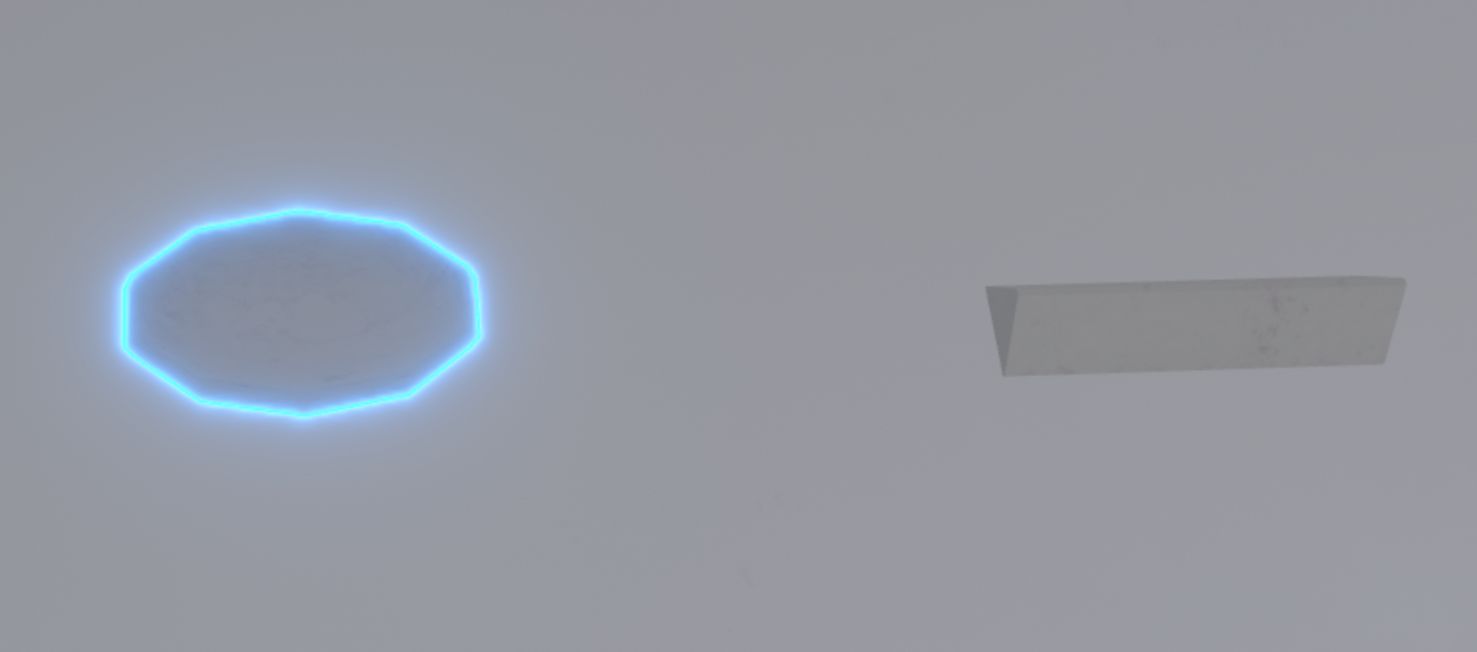

Il doit transvaser la totalité des poudres pesées lors de l’exercice précédent dans le tricol a l’aide de spatules : 188 mg d’acide 4-hydrazino benzènesulfonique et 218 mg d’acide 2,2,3,3-tetrahydroxysuccinique (Spatule, seringue, pipette).
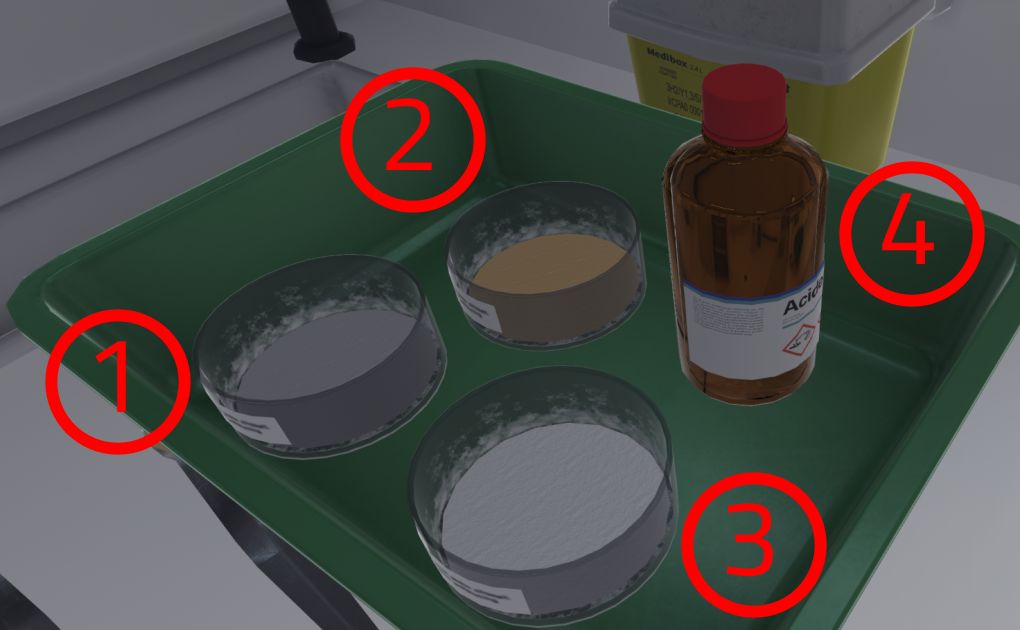
-
Ramequin contenant 218mg d’acide 4-hydrazino benzènesulfonique
-
Ramequin contenant 188mg d’acide 2,2,3,3-tetrahydroxysuccinique
-
Ramequin contenant 60 mg de soude
-
Bouteille contenant de l’H2SO4
Ensuite, il doit retirer l’entonnoir et transvasez 0,56 ml de H2SO4 à l’aide de la seringue en verre dans le tricol (Spatule, seringue, pipette). Quand c’est fait, il doit jeter la seringue dans la poubelle à seringue à droite et ne pas oublier de fermer la bouteille. Il doit placer le bouchon du tricol sur l’orifice gauche du tricol.
|
Important
|
Si le joueur transvase trop de H2S04 dans le tricol, il risque de déclencher une erreur fatale. |
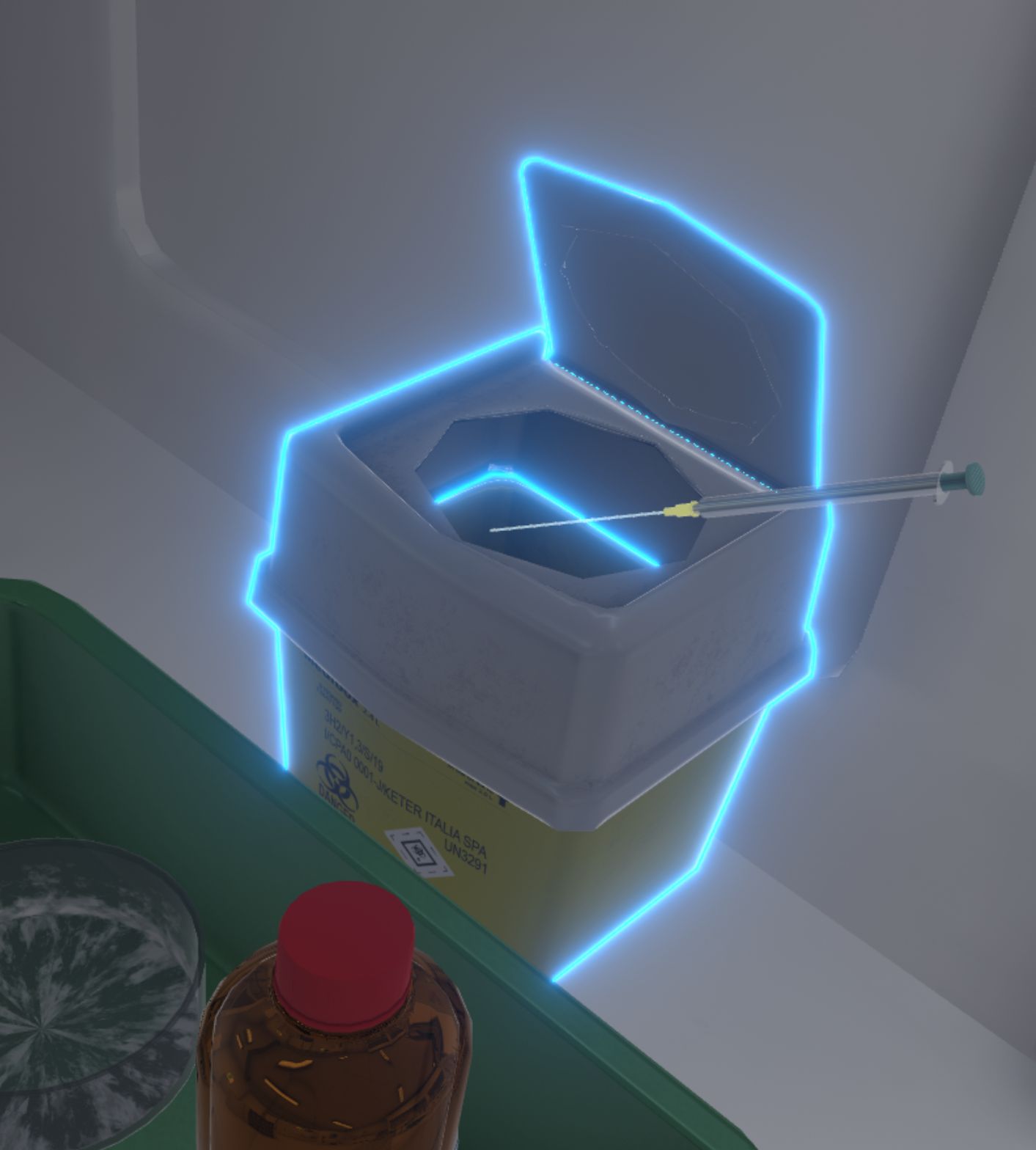
L’utilisateur doit interagir avec l’élévateur de laboratoire pour adapter la hauteur de l’agitateur jusqu’à ce que le Heat-on touche le tricol.
L’utilisateur va continuer son montage : il faut positionnez la colonne à reflux sur l’orifice central du tricol, la garde sur la colonne à reflux et le thermomètre sur l’orifice droit du tricol.

L’utilisateur va paramétrer le montage : il va régler la température de contrôle sur la sonde bleue à 65 °C en cliquant sur les flèches. Plus il reste appuyé longtemps, plus la vitesse augmente.
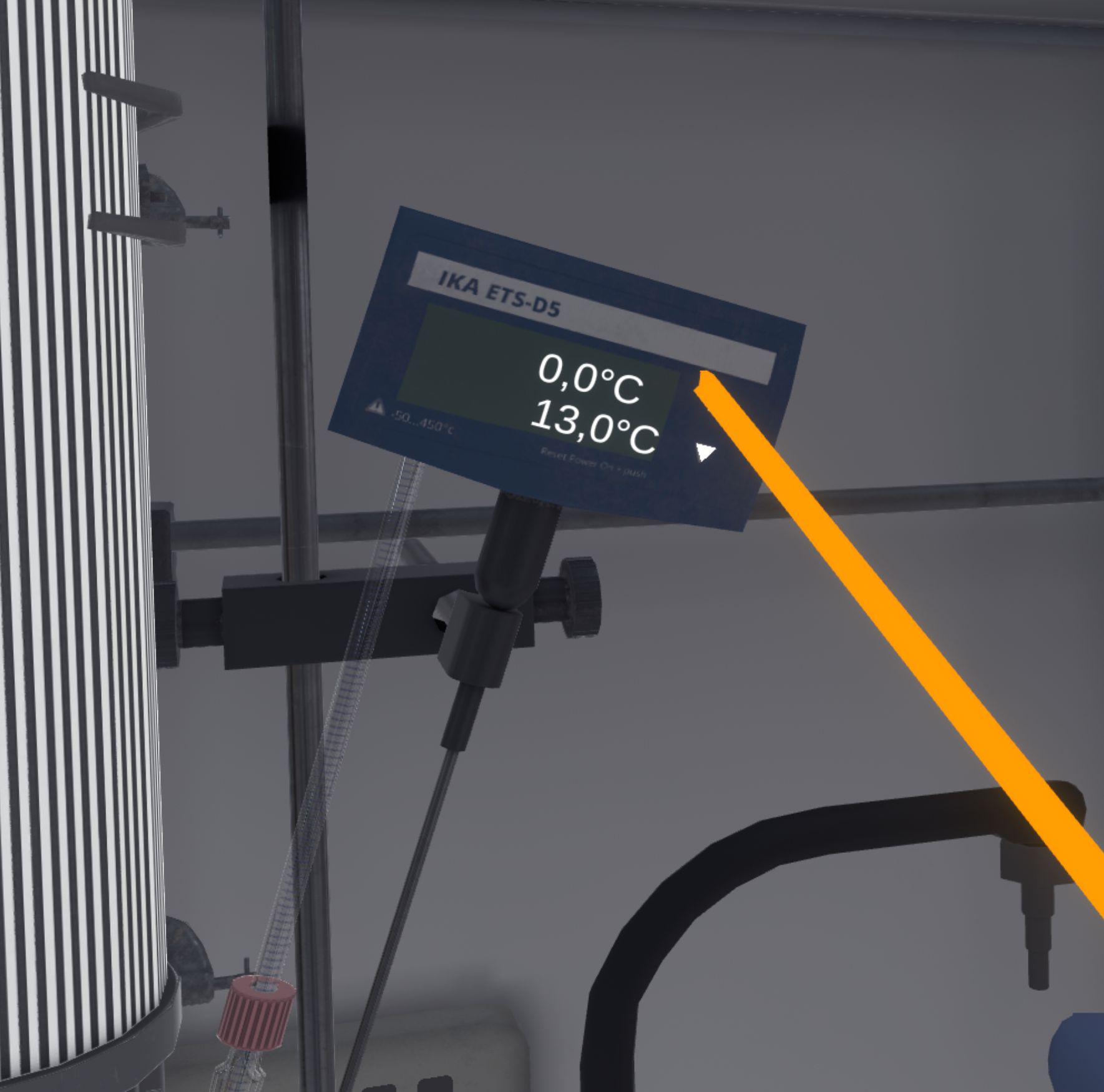
Il faut régler sur l’agitateur magnétique la vitesse de rotation entre 350 et 500 rpm et la température de chauffe à 60 °C. Pour ce faire, il doit appuyer sur le bouton d’interaction à proximité des molettes et effectuer une rotation du poignet pour changer les valeurs.
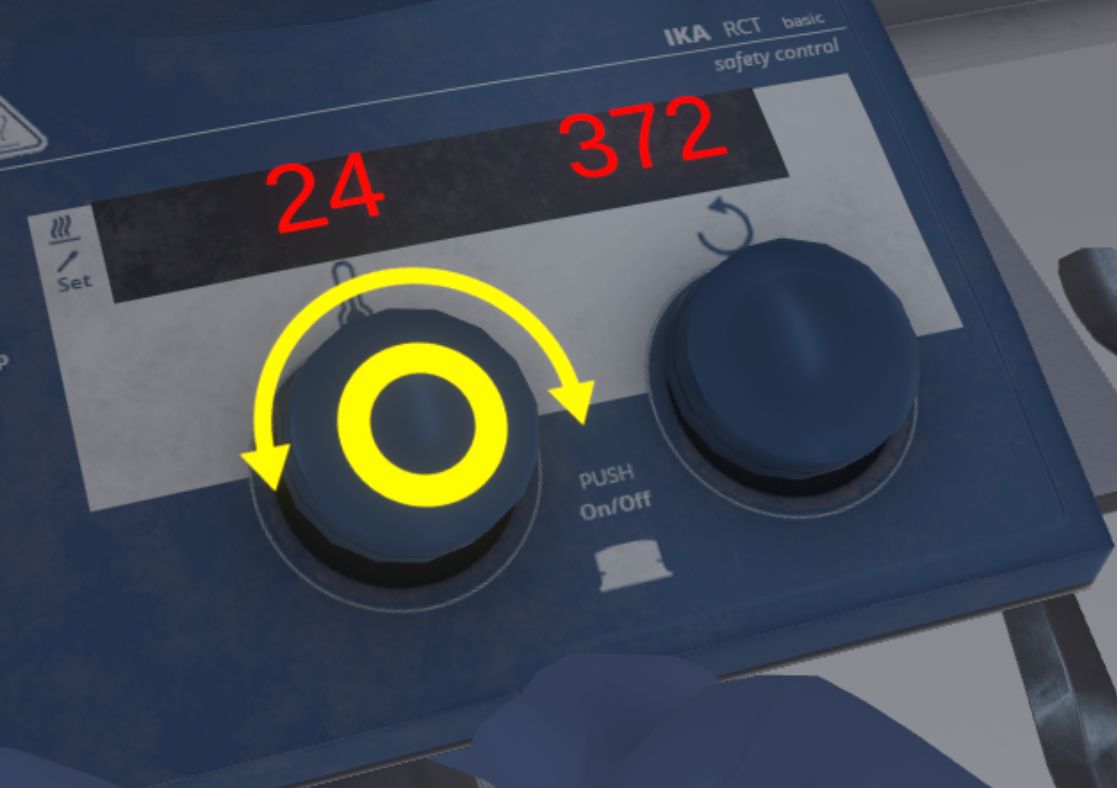
Ensuite, il doit noter sur le cahier de laboratoire la température de la solution en cliquant sur l’icône à proximité du thermomètre. Un fondu au noir et un minuteur apparaissent pour simuler le fait que l’utilisateur attende 2 heures.
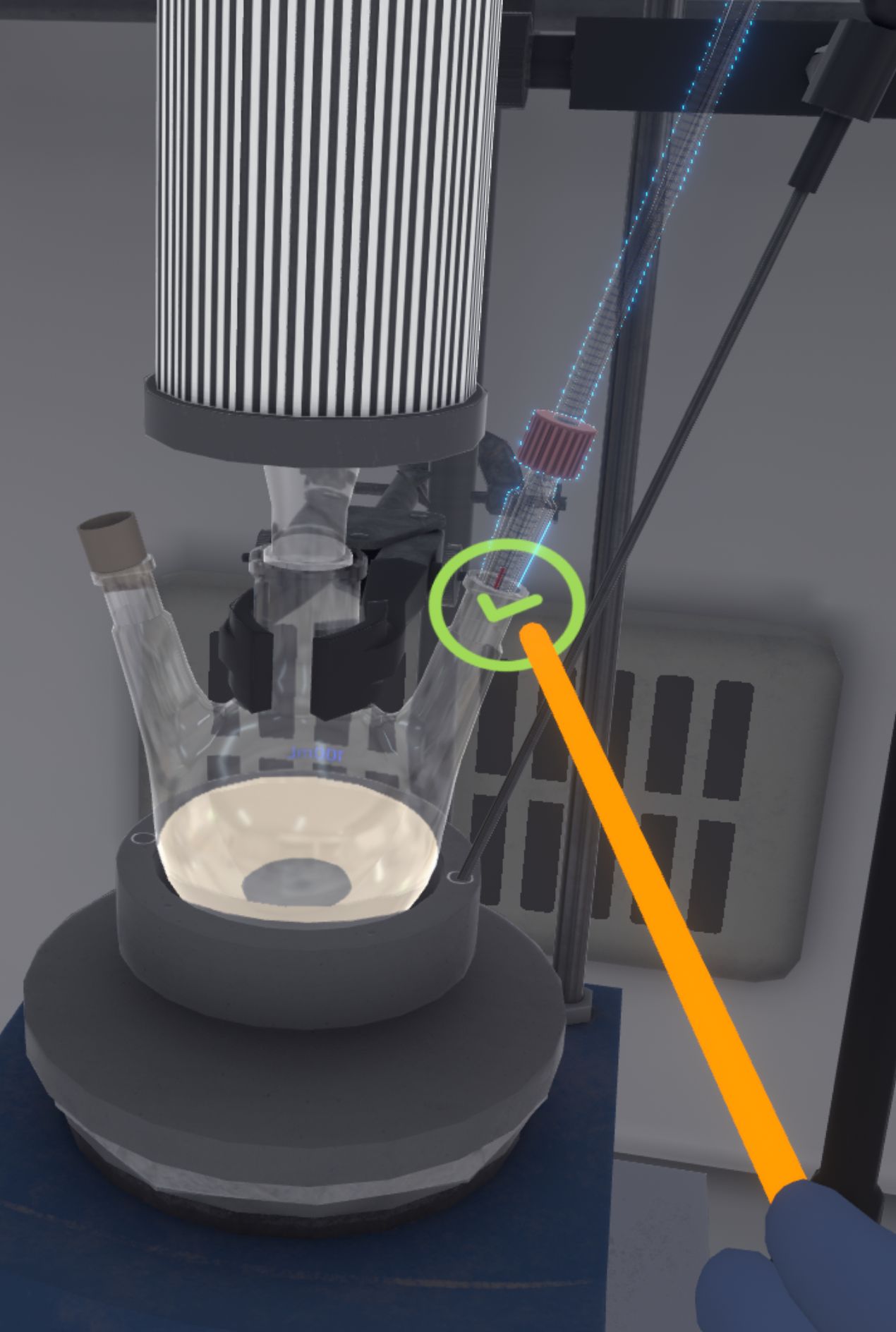
A la fin du minuteur, l’utilisateur peut observer de la buée qui s’est formée sur les parois du tricol s’il a bien respecté les consignes.

L’expérience continue : l’utilisateur va échanger le bouchon du tricol avec l’entonnoir puis transvasez 60 mg de soude (= la totalité du dernier ramequin) dans le tricol à l’aide d’une spatule. Quand c’est fait, il remet le bouchon à la place de l’entonnoir.
Le joueur renseigne le temps de réaction en cliquant sur le bouton sur le cahier de laboratoire. Un nouveau fondu au noir apparait pour simuler le temps d’attente de 90 minutes. L’utilisateur peut voir que la solution a changé de couleur s’il a bien respecté les instructions.
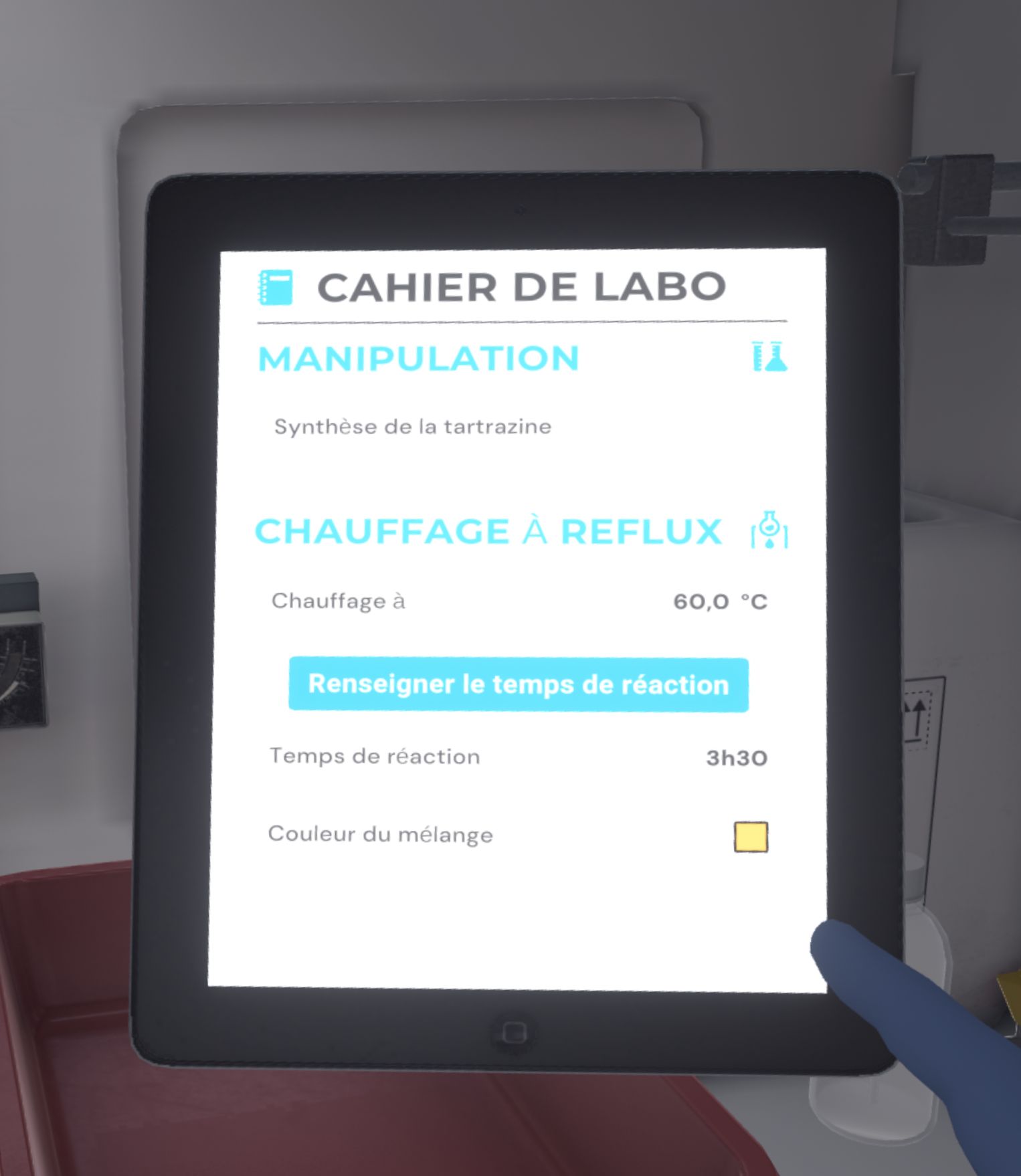

Avant de quitter le laboratoire pour terminer l’exercice, l’utilisateur doit ranger son plan de travail. Il faut abaisser l’élévateur de laboratoire, tourner les molètes de l’agitateur pour stopper la chauffe et l’agitation, retirer le thermomètre et ranger toute la verrerie vide et les ustensiles utilisés dans le bac à gauche.

Une fois dans le couloir, l’utilisateur se trouvera téléporté dans le hall d’accueil devant l’écran de bilan.
5.2.3. Critères d’évaluation de l’exercice
![]() Durée : Temps qu’a mis l’utilisateur pour finir l’exercice.
Durée : Temps qu’a mis l’utilisateur pour finir l’exercice.
![]() Protection : Valide l’équipement des EPI.
Protection : Valide l’équipement des EPI.
![]() Analyse : Valide le résultat de l’expérience.
Analyse : Valide le résultat de l’expérience.
![]() Procédure : Valide le bon enchainement des actions.
Procédure : Valide le bon enchainement des actions.
![]() Autonomie : Le score décroit en fonction du nombre d’aide demandé. Seulement en avancé.
Autonomie : Le score décroit en fonction du nombre d’aide demandé. Seulement en avancé.
5.3. Extraction liquide/liquide
Dans cet exercice, l’utilisateur va réaliser une extraction-division de la solution récupérée dans l’exercice précédent pour obtenir une de ses composantes, à l’aide d’une ampoule à décanter. Il va également effectuer une filtration avec un papier filtre. En fonction du niveau de difficulté choisi, les objectifs et les aides diffèrent.
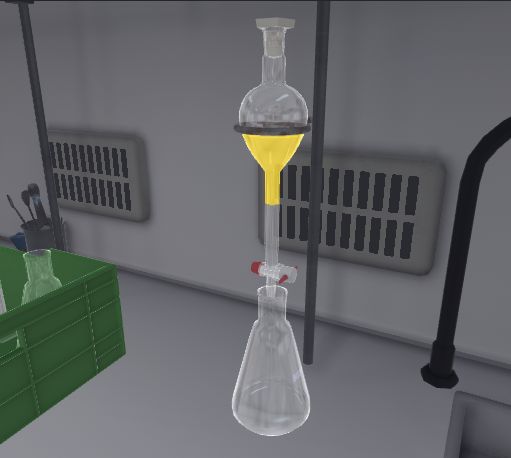
5.3.1. Consignes
Pour valider l’ensemble de l’exercice, l’utilisateur devra suivre les consignes suivantes :
Débutant et avancé
-
Une fois que vous vous serez équipé des Equipements de Protection Individuels, entrez dans le laboratoire pour commencer l’exercice. Pour terminer l’exercice, sortez du laboratoire.
-
Placez-vous devant la sorbonne et ouvrez-la à moitié.
-
Positionnez l’entonnoir en verre sur l’ampoule à décanter.
-
Transvasez le colorant dans l’ampoule. Vérifiez que le robinet est bien fermé.
-
Transvasez le dichlorométhane d’un tube gradué dans l’ampoule.
-
Enlevez l’entonnoir en verre de l’ampoule.
-
Positionnez le bouchon sur l’ampoule.
-
Prenez l’ampoule et secouez là à l’envers. Vérifiez que le robinet est bien fermé pendant l’opération.
-
Dégazer l’ampoule en ouvrant et fermant le robinet une fois.
Répétez la manipulation 3x, jusqu’à ce qu’il n’y ait plus de gaz
-
Reposez l’ampoule sur son support et enlevez son bouchon.
-
Récupérez la phase dichlorométhane de l’ampoule dans l’erlenmeyer en ouvrant le robinet. Fermez le robinet quand vous avez fini.
L’extraction est reproduite deux fois automatiquement. Les quantités ont été ajustées.
-
Positionnez un erlenmeyer vide sous l’ampoule. Récupérez la phase aqueuse de l’ampoule dans l’erlenmeyer.
-
Positionnez l’entonnoir en plastique sur l’erlenmeyer contenant la phase dichlorométhane.
-
Transvasez une cuillère pleine de sulfate de magnésium dans l’erlenmeyer.
-
Enlevez l’entonnoir en plastique de l’erlenmeyer.
-
Prenez l’erlenmeyer et agitez-le doucement avec un mouvement circulaire.
-
Enlevez le bouchon du ballon pour y placer l’entonnoir sur lequel se trouve déjà le papier filtre.
-
Utilisez la pissette contenant du dichlorométhane pour rincer le papier filtre.
-
Filtrez le contenu de l’erlenmeyer dans le ballon.
-
Enlevez l’entonnoir et fermez le ballon à l’aide d’un bouchon.
-
Rangez toute la verrerie vide et les ustensiles utilisés dans le bac puis sortez du laboratoire pour terminer l’exercice.
Expert
-
Entrez dans le laboratoire pour commencer l’exercice.
-
Placez-vous devant la sorbonne et ouvrez-la à moitié.
-
Transvasez le colorant de l’erlenmeyer et le dichlorométhane d’un tube gradué dans l’ampoule à décanter.
-
Dégazez l’ampoule à décanter.
-
Récupérez la phase dichlorométhane de l’ampoule dans l’erlenmeyer en ouvrant le robinet. Fermez le robinet quand vous avez fini.
L’extraction est reproduite deux fois automatiquement. Les quantités ont été ajustées.
-
Transvasez une cuillère pleine de sulfate de magnésium dans l’erlenmeyer.
-
Prenez l’erlenmeyer et agitez-le doucement avec un mouvement circulaire.
-
Filtrez le contenu de l’erlenmeyer dans le ballon.
-
Rangez votre plan de travail puis sortez du laboratoire pour terminer l’exercice.
5.3.2. Déroulé du scénario
L’utilisateur démarre le scénario avec le briefing suivant :
Vous allez réaliser une extraction-division de la solution récupérée pour obtenir une de ses composantes (solvant organique dichlorométhane). L’extraction se fera avec une solution non-miscible.
L’utilisateur doit équiper ses EPI (Equiper les EPI), puis entrer dans le laboratoire. Il va devoir s’approcher de la sorbonne, l’ouvrir à moitié (Utilisation de la sorbonne) et positionner l’entonnoir en verre sur l’ampoule à décanter.
Il faut qu’il vérifie si le robinet est bien fermé, sous risque de perdre du produit et donc de perdre des points.
L’utilisateur doit utiliser le bouton d’interaction sur le robinet et tourner le poignet dans le sens horaire/anti horaire pour ouvrir/fermer le robinet. Une icône apparait quand le robinet est saisi.


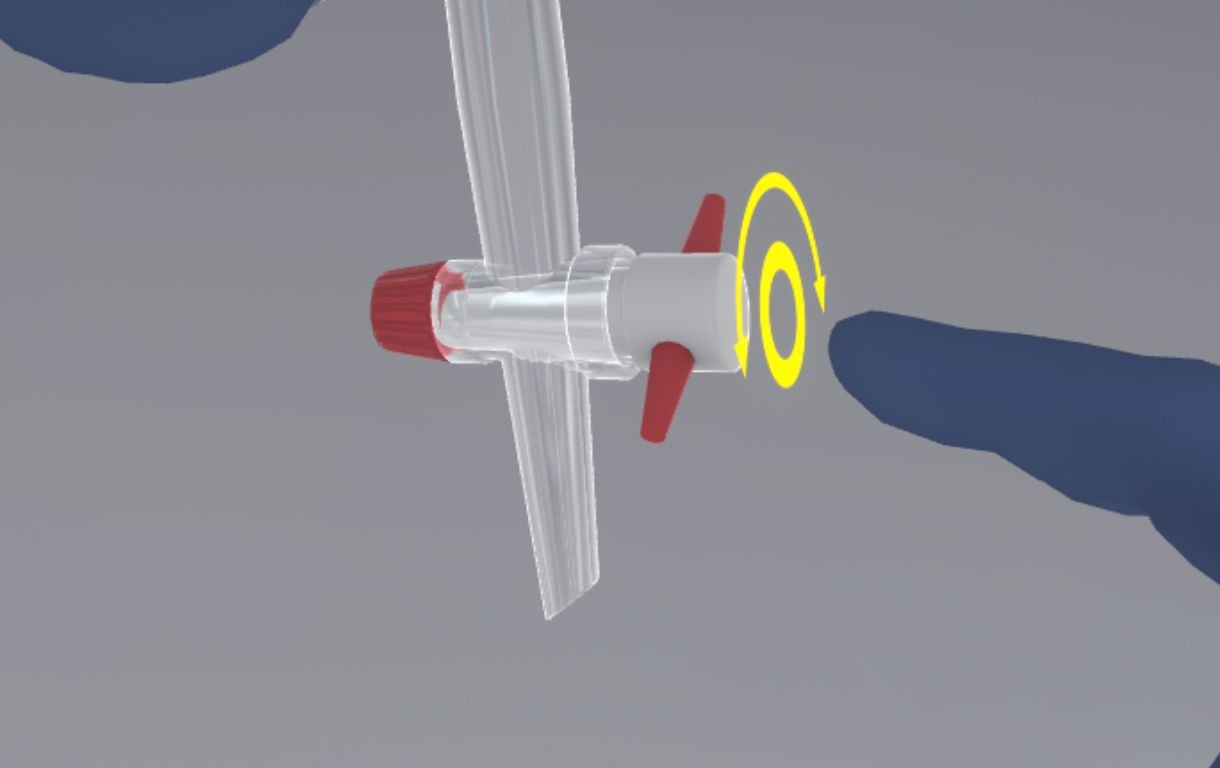
Il doit transférer le colorant d’un erlenmeyer dans l’ampoule, puis faire de même pour le dichlorométhane d’un tube gradué (Transfert de liquide).

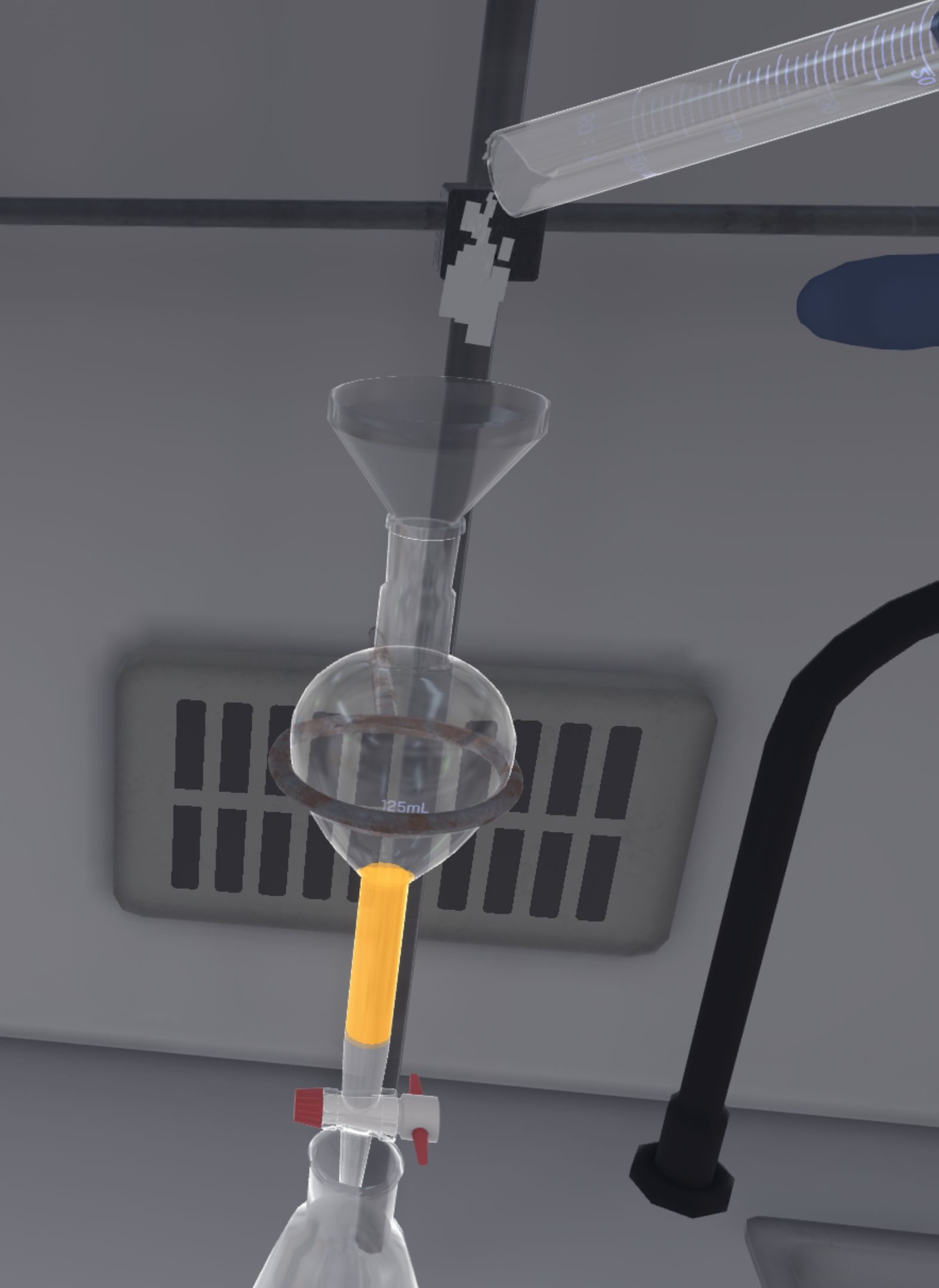
Il doit remplacer l’entonnoir par le bouchon de l’ampoule. Il faut ensuite qu’il l’attrape et la secoue à l’envers quelques secondes. Toujours à l’envers, il faut qu’il ouvre et ferme le robinet pour dégazer l’ampoule (un bruit de gaz s’entend à ce moment).

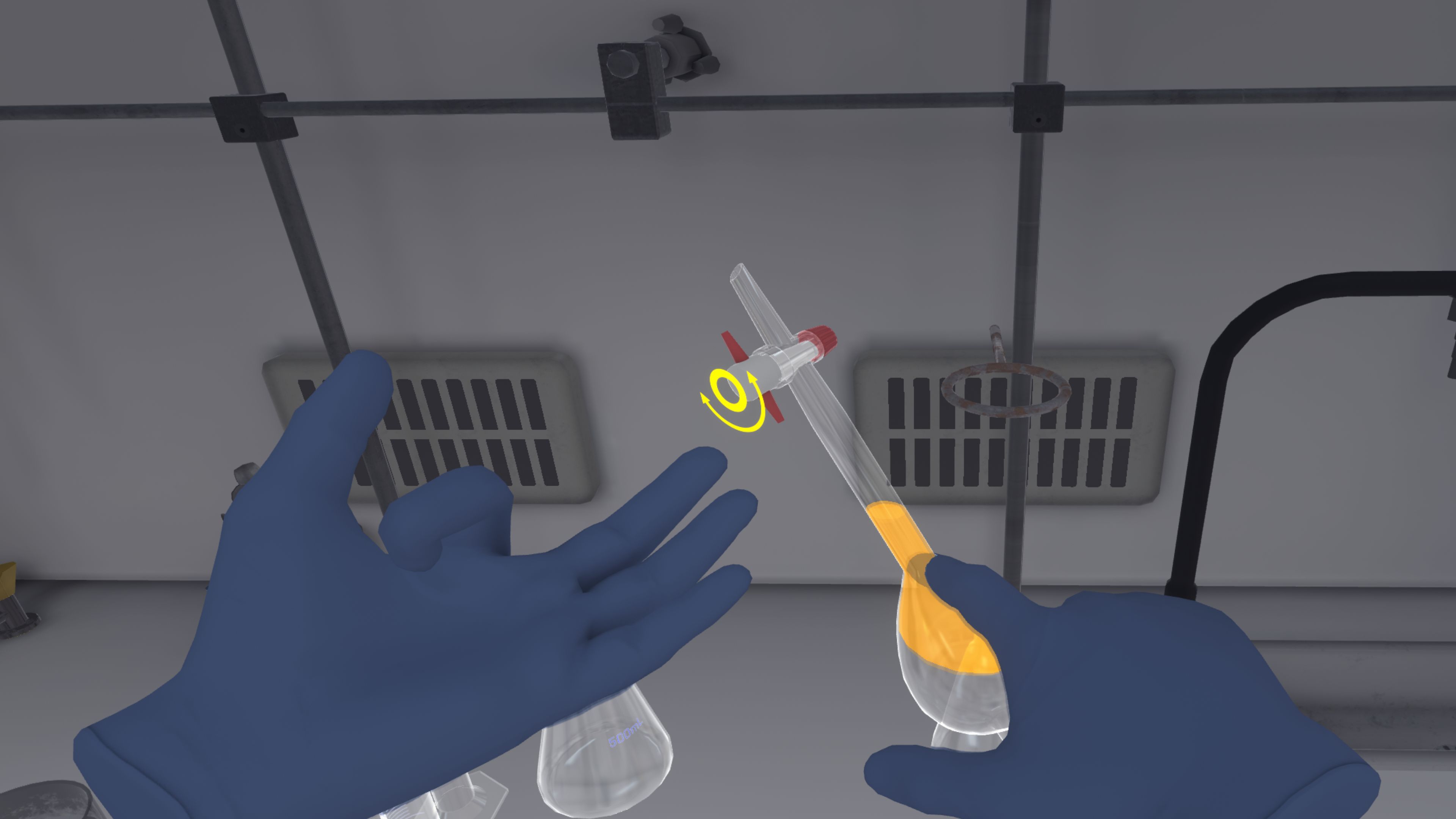
|
Important
|
L’utilisateur doit faire attention à ce que le bouchon de l’ampoule soit bien positionné et que le robinet soit bien fermé lors de l’agitation, sous peine de perdre du produit (et des points). |
Il doit répéter l’opération environ 3x, jusqu’à ce qu’il n’y ait plus de gaz dans l’ampoule. Pour plus de facilité de compréhension, on se rend compte qu’il n’y a plus de bruit de gaz lors de l’ouverture du robinet, et les produits à l’intérieur de l’ampoule ont changé de couleur.
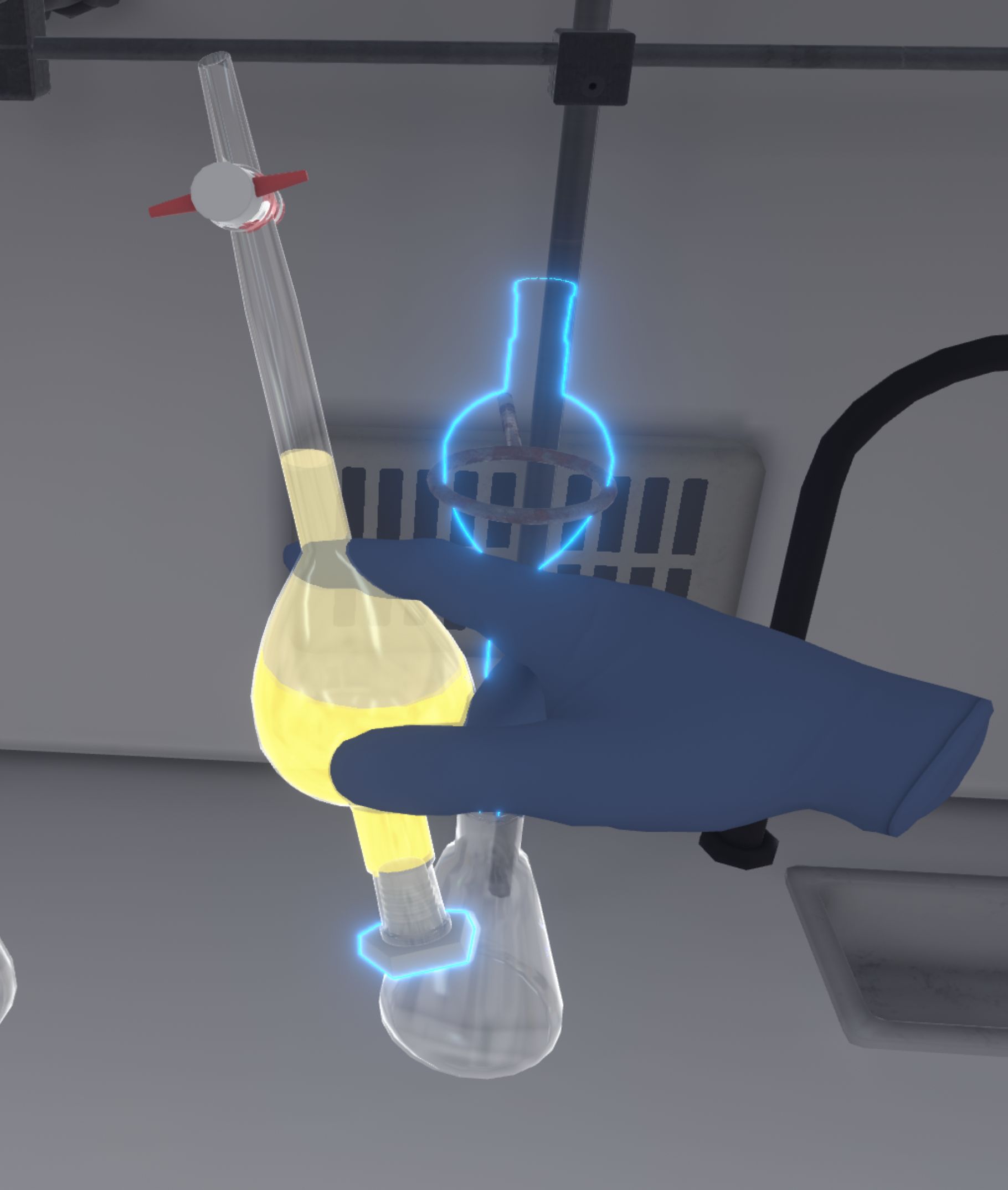
Le joueur doit reposer l’ampoule sur son support et enlevez son bouchon. Il faut qu’il récupère la phase dichlorométhane de l’ampoule dans l’erlenmeyer en ouvrant le robinet. Le liquide s’écoule plus ou moins rapidement en fonction du degré d’ouverture du robinet. Il faut bien faire attention à ne récupérer que la phase demandée, il vaut donc mieux aller lentement pour plus de précision. L’utilisateur doit fermer le robinet et le relâcher pour valider cette étape.
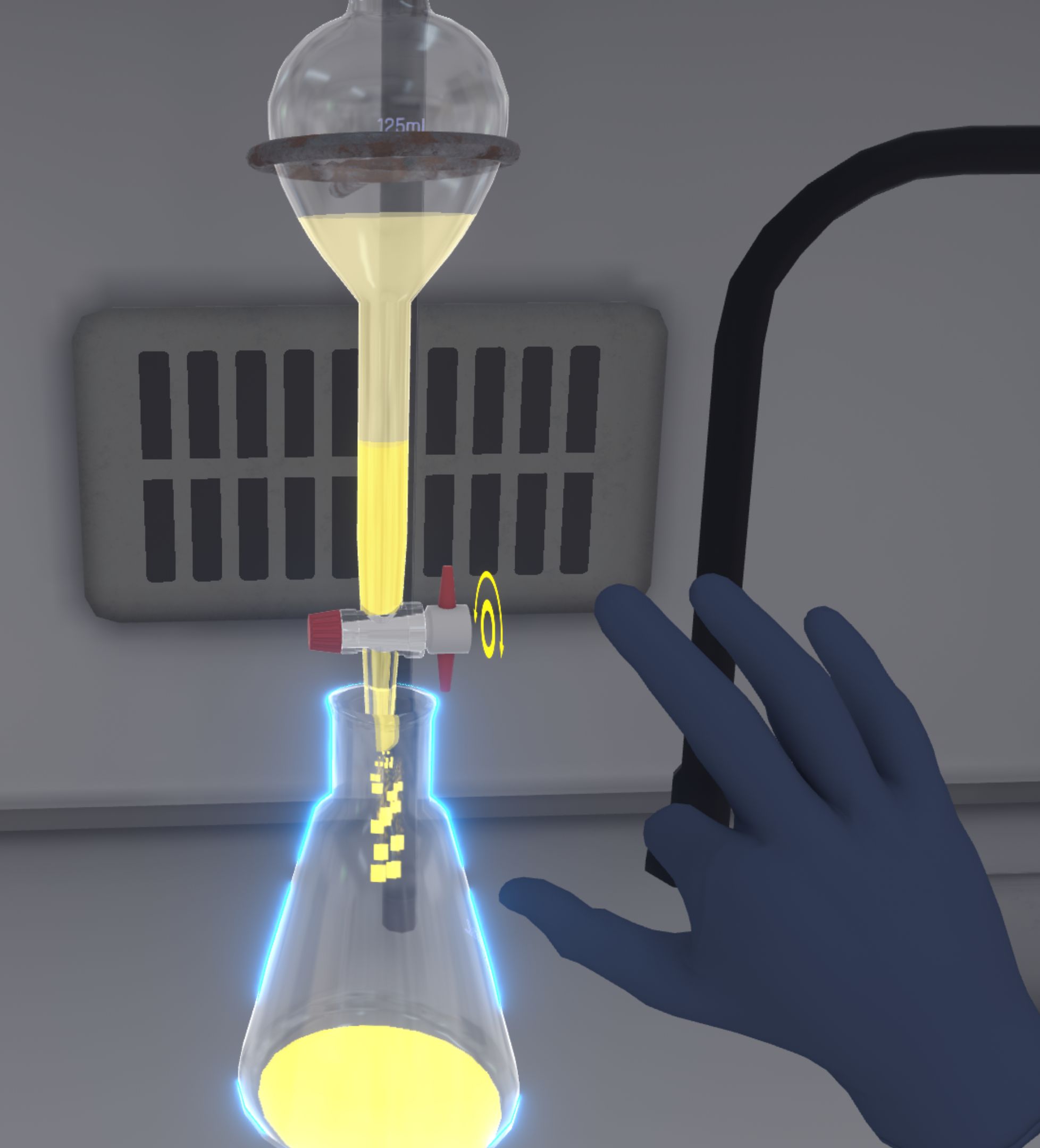
Un fondu au noir et un minuteur apparaissent pour simuler le fait que l’extraction est reproduite deux fois automatiquement, avec les deux autres tubes gradués contenant du dichlorométhane.
A la fin du minuteur, les quantités ont été ajustées. Toute la phase dichlorométhane (couleur jaune) est dans l’erlenmeyer et la phase aqueuse (couleur blanche) reste dans l’ampoule à décanter
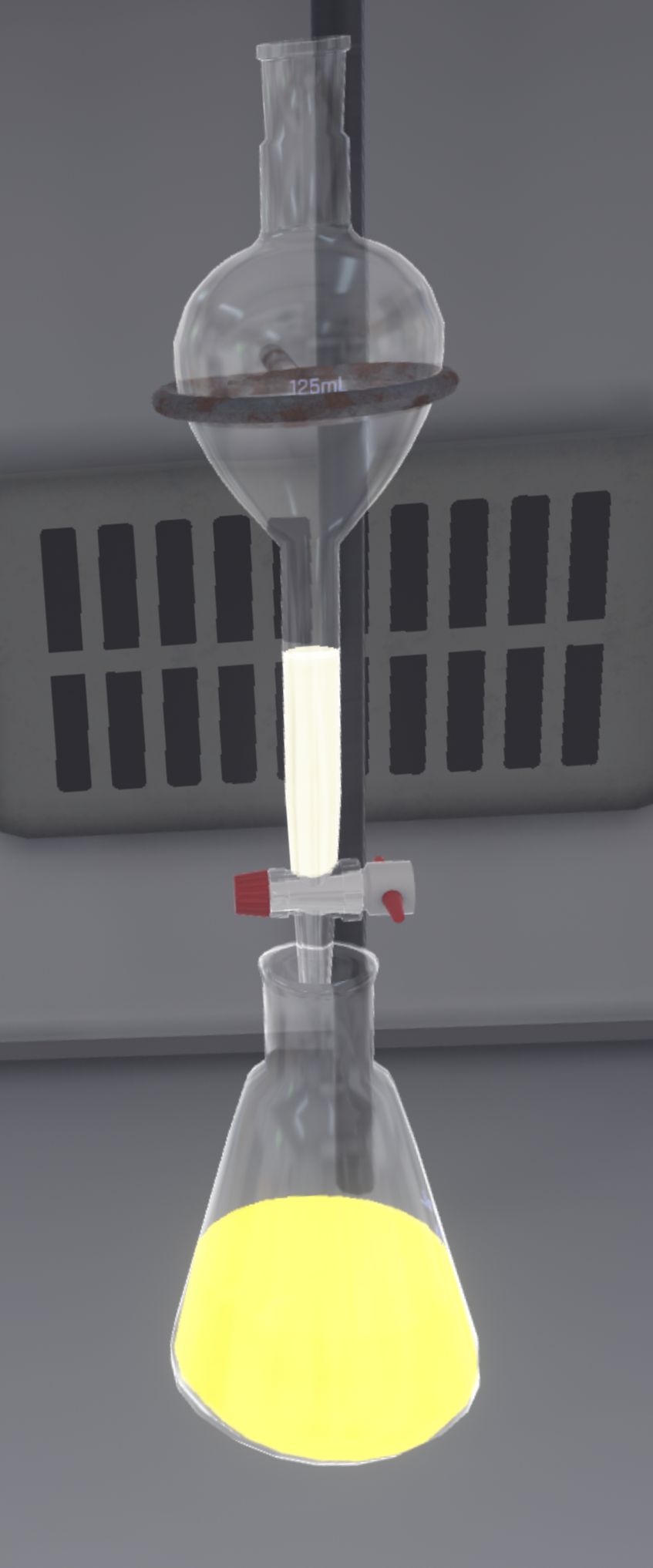
L’utilisateur doit récupérer la phase aqueuse de l’ampoule dans le deuxième erlenmeyer (qui est vide). Il faut que l’ampoule soit totalement vide.

Il va positionner l’entonnoir en plastique sur le premier erlenmeyer (contenant la phase dichlorométhane) et y transvasez une cuillère pleine de sulfate de magnésium (Spatule, seringue, pipette).

Il faut enlever l’entonnoir en plastique de l’erlenmeyer puis le prendre et l’agiter doucement avec un mouvement circulaire pour bien mélanger le sulfate de magnésium.

Sur la droite se trouve un ballon fermé. L’utilisateur doit l’ouvrir et y placer l’entonnoir sur lequel se trouve déjà le papier filtre. Il doit utiliser la pissette contenant du dichlorométhane pour rincer le papier filtre. Pour ce faire, il doit attraper la pissette puis appuyer sur le bouton d’interaction pour projeter un jet de dichlorométhane, et viser le papier filtre.

Le joueur doit filtrer le contenu du premier erlenmeyer dans le ballon. Dans le ballon se trouvera le filtrat, et le résidu sera dans le papier filtre.

L’utilisateur doit enlever l’entonnoir et fermer le ballon à l’aide d’un bouchon, puis ranger toute la verrerie vide (dont l’ampoule à décanter et son bouchon) et les ustensiles utilisés dans le bac à vaisselle sale, à gauche dans la sorbonne.

Quand il a fini, il doit se diriger dans le couloir. L’utilisateur se trouvera téléporté dans le hall d’accueil devant l’écran de bilan.
5.3.3. Critères d’évaluation de l’exercice
![]() Durée : Temps qu’a mis l’utilisateur pour finir l’exercice.
Durée : Temps qu’a mis l’utilisateur pour finir l’exercice.
![]() Protection : Valide l’équipement des EPI.
Protection : Valide l’équipement des EPI.
![]() Analyse : Valide le résultat de l’expérience.
Analyse : Valide le résultat de l’expérience.
![]() Procédure : Valide le bon enchainement des actions.
Procédure : Valide le bon enchainement des actions.
![]() Autonomie : Le score décroit en fonction du nombre d’aide demandé. Seulement en avancé.
Autonomie : Le score décroit en fonction du nombre d’aide demandé. Seulement en avancé.
5.4. Evaporation rotative
Dans cet exercice, l’utilisateur va utiliser un évaporateur rotatif afin d’éliminer rapidement un solvant volatil par évaporation. En fonction du niveau de difficulté choisi, les objectifs et les aides diffèrent.

5.4.1. Consignes
Pour valider l’ensemble de l’exercice, l’utilisateur devra suivre les consignes suivantes :
Débutant et avancé
-
Une fois que vous vous serez équipé des Equipements de Protection Individuels, entrez dans le laboratoire pour commencer l’exercice. Pour terminer l’exercice, sortez du laboratoire.
-
Mettez en marche l’évaporateur rotatif : allumez d’abord le bain réfrigérant.
-
Allumez ensuite la pompe et le bain thermostaté.
-
Réglez la température de chauffe à 40 °C. Pour ce faire, cliquez sur le bouton température et tournez la molette.
-
Réglez la pression initiale en tournant la molette pour régler le vide à 900 mb.
-
Accrochez la garde anti-retour sur le moteur et utilisez un clip pour la maintenir.
-
Ouvrez le ballon. Ensuite, approchez-le de la garde. En même temps, avec l’autre main, utilisez un clip pour le maintenir.
-
Tout en gardant la main droite sous le ballon, réglez la rotation à 200 rpm. Pour ce faire, cliquez sur le bouton rotation et tournez la molette.
-
Mettez en marche le système de pompage en appuyant sur le bouton start et fermez la vanne pour mettre le montage sous pression réduite. Enlevez votre main de sous le ballon.
-
Abaissez le ballon dans le bain thermostaté, en appuyant sur les flèches.
-
Baissez progressivement la pression en tournant la molette pour régler le vide à 500 mb.
-
Si votre installation vous semble correcte, validez sur votre cahier de laboratoire pour faire passer le temps.
Quelques minutes d’attente le temps que le solvant s’évapore
-
Arrêtez le système de pompage en appuyant sur le bouton start.
-
Ouvrez la vanne très doucement pour casser le vide.
-
Remontez le ballon du bain thermostaté. Arrêtez la rotation.
-
Enlevez le clip reliant le ballon à la garde. Récupérez le ballon.
-
Posez le ballon sur le valet et fermez-le.
-
Éteignez l’évaporateur rotatif : pour ce faire, éteignez le bain réfrigérant, la pompe et le bain thermostaté.
-
Sortez du laboratoire pour terminer l’exercice.
Expert
-
Entrez dans le laboratoire pour commencer l’exercice.
-
Préparez l’évaporateur rotatif selon les données écrites sur votre cahier de laboratoire. Si votre installation vous semble correcte, validez sur votre cahier pour faire passer le temps.
Quelques minutes d’attente le temps que le solvant s’évapore
-
Posez le ballon sur le valet. Rangez votre espace de travail puis sortez du laboratoire pour terminer l’exercice.
5.4.2. Déroulé du scénario
L’utilisateur démarre le scénario avec le briefing suivant :
Vous allez utiliser un évaporateur rotatif afin d’éliminer rapidement un solvant volatil par évaporation. Allez à votre poste de travail pour continuer la manipulation.
L’utilisateur doit équiper ses EPI (Equiper les EPI), puis entrer dans le laboratoire et s’approcher de l’évaporateur rotatif. Il doit allumer le bain réfrigérant, puis la pompe et le bain thermostaté en appuyant sur les boutons.

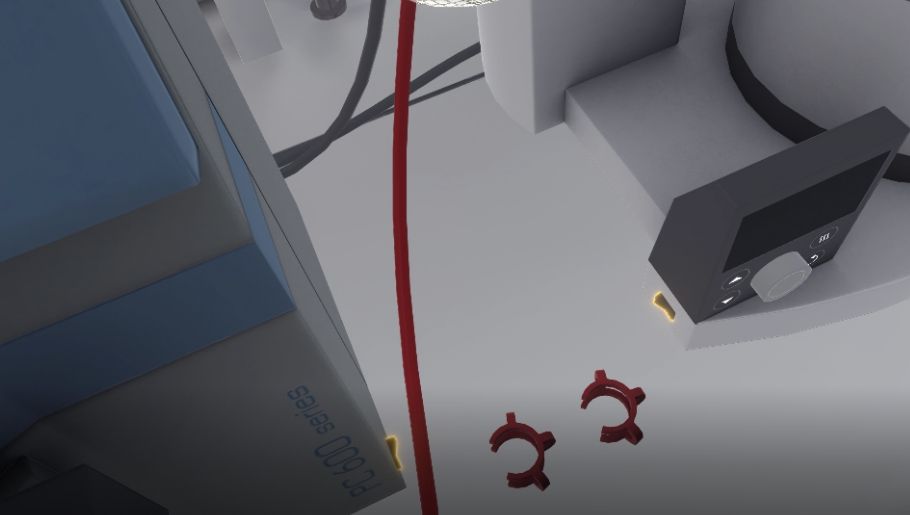
Il doit ensuite régler la température de chauffe à 40 °C. Sur l’écran, l’utilisateur peut voir un texte clignoter en fonction du paramètre sélectionné (température ou vitesse de rotation). Par défaut, la température est sélectionnée. S’il veut sélectionner l’autre paramètre, il doit cliquer sur le bouton correspondant pour changer. Quand le bon paramètre est actif, il doit appuyer sur le bouton d’interaction à proximité des molettes et effectuer une rotation du poignet pour changer les valeurs.
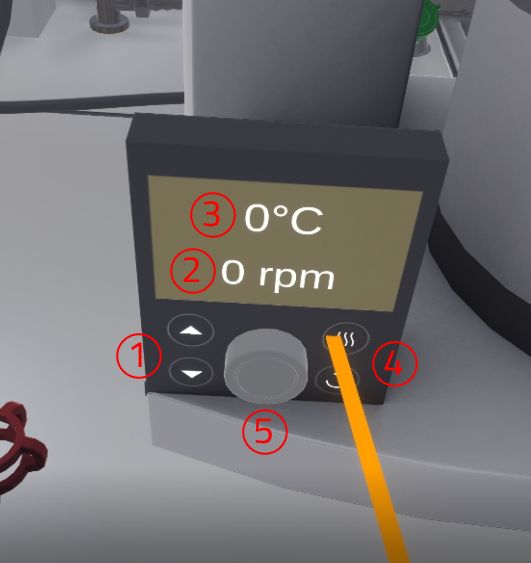
-
Flèches permettant de monter/descendre le ballon dans le bain thermostaté
-
Texte indiquant la rotation actuelle, en rotation par minutes (rpm)
-
Texte indiquant la température actuelle, en degré Celsius (°C)
-
Boutons permettant de sélectionner comme paramètre la température (bouton du haut) ou la rotation (bouton du bas)
-
Molette permettant de régler le paramètre sélectionné
L’utilisateur doit mettre à jour la pression initiale en tournant la molette pour régler le vide à 900 mb. La valeur change de 100 en 100.

-
Molette permettant de régler la pression (de 100 en 100)
-
Bouton permettant d’allumer/éteindre le système de pompage (L’indicateur ON/OFF indique son état)
-
Texte indiquant la pression actuelle, en millibar (mb)
Il va accrocher la garde anti-retour sur le moteur. Ensuite, il prend un clip et le lache sur la garde pour qu’il s’attache et la maintienne en place.

Le joueur ouvre le ballon. Il doit attraper avec la main gauche un clip non utilisé, avec la main droite le ballon et l’approcher de la garde. La flasque va s’approcher automatiquement de la garde quand l’utilisateur est à proximité. Tout en restant appuyé sur le bouton qui permet de saisir les objets avec sa main droite, l’utilisateur doit lacher le clip entre le ballon et la garde pour maintenir le ballon en place.
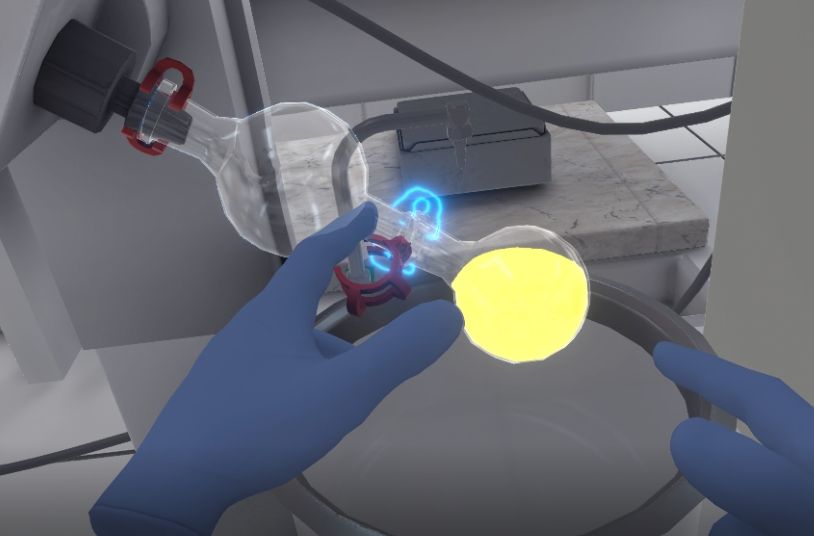
Tout en gardant la main droite sous le ballon, il faut régler la rotation à 200 rpm avec la main gauche. Pour ce faire, il faut cliquer sur le bouton rotation et tournez la molette (similaire à l’étape où le joueur devait régler la température).
|
Important
|
Tant que l’utilisateur n’a pas réglé la rotation, il doit garder une main sous le ballon. Si pendant plus de 9 secondes le ballon n’est pas retenu par la main, il va tomber dans la cuve et déclencher une erreur fatale. |

Le joueur va allumer le système de pompage en appuyant sur le bouton start du panneau de contrôle de la pompe, puis fermer la vanne (en appuyant sur le bouton d’interaction) pour mettre le montage sous pression réduite.
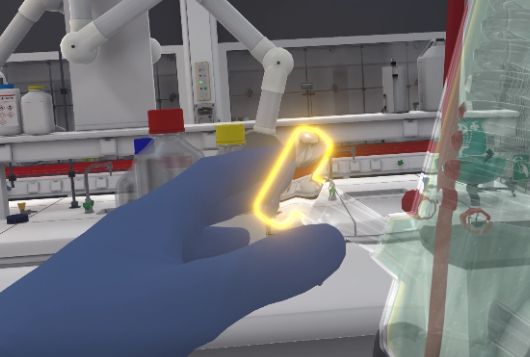
Il faut abaisser le ballon dans le bain thermostaté, en appuyant sur les flèches du panneau de contrôle du bain thermostaté.
|
Note
|
Il y a 3 réglages de hauteur différentes : Haut, milieu, bas. Le bon réglage est milieu. |
L’utilisateur va baissez progressivement la pression en tournant la molette pour régler le vide à 500 mb, puis valider sur le cahier de laboratoire pour faire passer le temps.
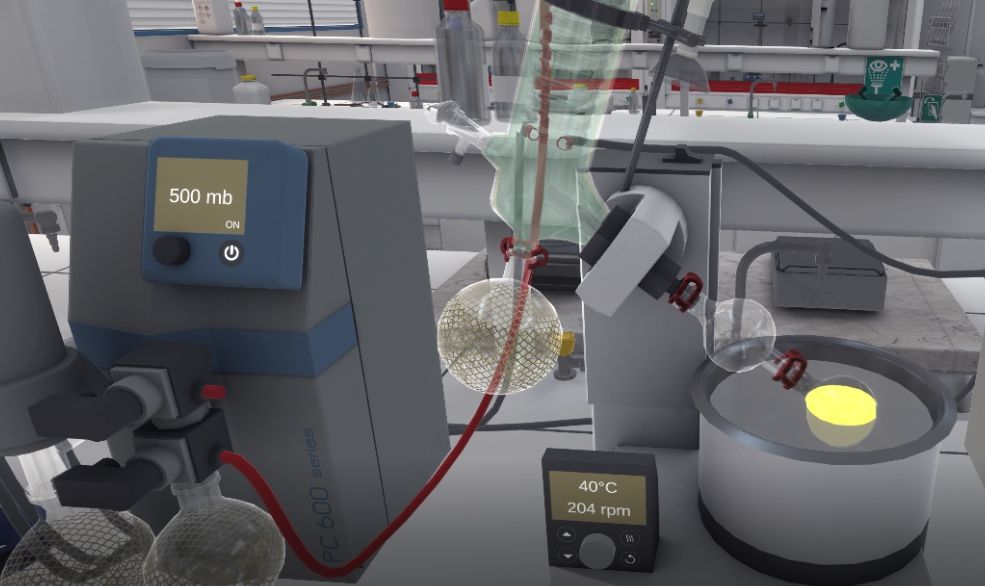
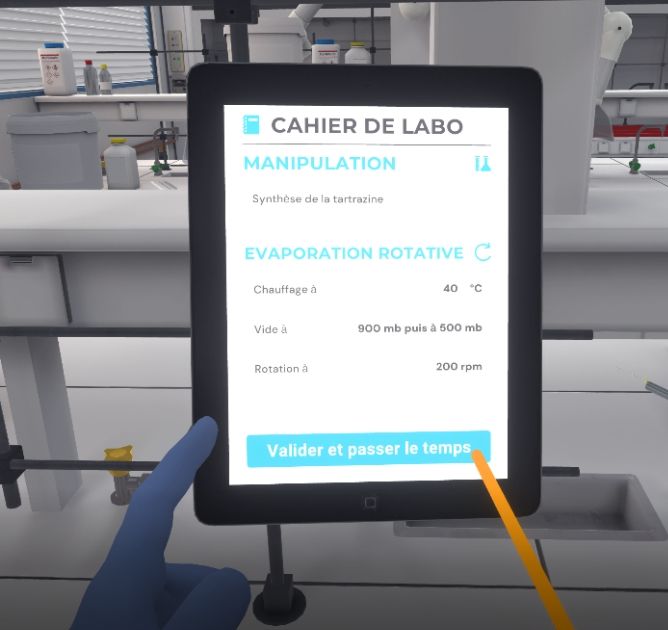
Un fondu au noir et un minuteur apparaissent pour simuler le fait que l’utilisateur attende 2 minutes, le temps que le solvant s’évapore dans un ballon réceptacle. Si le joueur a bien suivi les consignes, l’intérieur du ballon est rempli de poudre.
A présent, il est temps de tout ranger. Il faut arrêter le système de pompage en appuyant sur le bouton start du panneau de contrôle de la pompe, puis fermer la vanne pour casser le vide. Il faut remonter le ballon du bain thermostaté puis arrêter la rotation. L’utilisateur doit enlever le clip reliant le ballon à la garde, récupérez le ballon, le poser sur le valet et le refermer avec son bouchon.

Pour terminer l’exercice, il faut éteindre le bain réfrigérant, la pompe et le bain thermostaté, puis sortir du laboratoire.

Une fois dans le couloir, l’utilisateur se trouvera téléporté dans le hall d’accueil devant l’écran de bilan.
5.4.3. Critères d’évaluation de l’exercice
![]() Durée : Temps qu’a mis l’utilisateur pour finir l’exercice.
Durée : Temps qu’a mis l’utilisateur pour finir l’exercice.
![]() Protection : Valide l’équipement des EPI.
Protection : Valide l’équipement des EPI.
![]() Analyse : Valide le résultat de l’expérience.
Analyse : Valide le résultat de l’expérience.
![]() Procédure : Valide le bon enchainement des actions.
Procédure : Valide le bon enchainement des actions.
![]() Autonomie : Le score décroit en fonction du nombre d’aide demandé. Seulement en avancé.
Autonomie : Le score décroit en fonction du nombre d’aide demandé. Seulement en avancé.
5.5. Chromatographie sur couche mince
Dans cet exercice, l’utilisateur va réaliser une chromatographie sur couche mince d’un mélange réactionnel contenant la tartrazine afin de vérifier sa pureté. En fonction du niveau de difficulté choisi, les objectifs et les aides diffèrent.
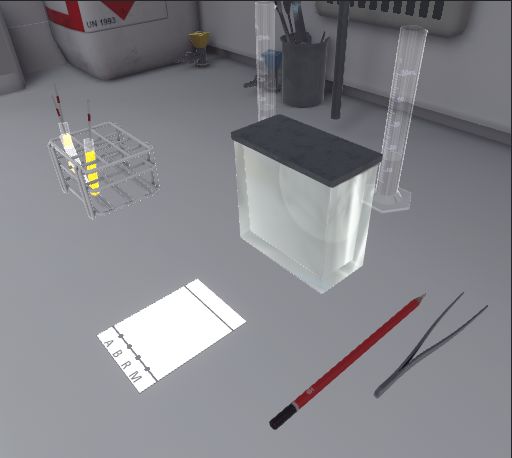
5.5.1. Consignes
Pour valider l’ensemble de l’exercice, l’utilisateur devra suivre les consignes suivantes :
Débutant et avancé
-
Une fois que vous vous serez équipé des Equipements de Protection Individuels, entrez dans le laboratoire pour commencer l’exercice. Pour terminer l’exercice, sortez du laboratoire.
-
Placez-vous devant la sorbonne et ouvrez-la à moitié.
-
Introduisez l’éluant (cyclohexane/acétate d’éthyle 50:50) jusqu’à une hauteur d’environ 0,5 cm dans la cuve à chromatographie, puis la fermer. Les vapeurs d’éluant vont alors saturer la cuve.
-
Préparez la plaque en traçant au crayon à papier une ligne de départ, indiquant sur cette ligne les positions des dépôts que vous allez effectuer ainsi qu’une ligne d’arrivée.
-
Prenez le capillaire plongé dans la première solution. Posez verticalement le capillaire sur la position A pour effectuer un dépôt.
-
Faites de même pour la deuxième solution sur le spot B.
-
Faites de même pour la troisième solution sur le spot R. Il s’agit du mélange obtenu lors de l’exercice d’extraction liquide-liquide.
-
Réalisez un co spot sur le 4ème emplacement. Déposez-y une goutte de chaque produit A, B, et R.
-
A l’aide de la pince, prenez la plaque par le haut au-dessus du front de migration, placez-la verticalement dans la cuve et refermez-la rapidement. Au départ, l’éluant ne doit pas toucher les dépôts.
-
Cliquez sur l’icône à proximité de la cuve pour passer le temps et observer la montée du front de solvant.
Sans bouger la cuve, attendez que l’éluant arrive à la ligne d’arrivée
-
Prenez les pinces pour récupérer la plaque et la secouer délicatement.
-
Entourez au crayon de papier les tâches. Le rapport frontal de chaque migration s’écrit sur votre tablette.
-
Regardez votre cahier de laboratoire. Si vous êtes satisfait du résultat, validez votre exercice. Sinon, recommencez.
Expert
-
Entrez dans le laboratoire pour commencer l’exercice.
-
Placez-vous devant la sorbonne et ouvrez-la à moitié.
-
Préparez la plaque de chromatographie puis placez-la dans la cuve. Cliquez sur l’icône à proximité de la cuve pour passer le temps et observer la montée du front de solvant.
Sans bouger la cuve, attendez que l’éluant arrive à la ligne d’arrivée
-
Calculez le rapport frontal de chaque migration. Regardez votre cahier de laboratoire. Si vous êtes satisfait du résultat, validez votre exercice. Sinon, recommencez.
5.5.2. Déroulé du scénario
L’utilisateur démarre le scénario avec le briefing suivant :
Vous allez réaliser une chromatographie sur couche mince d’un mélange réactionnel contenant la tartrazine afin de vérifier sa pureté. Allez à votre poste de travail pour effectuer la manipulation.
L’utilisateur doit équiper ses EPI (Equiper les EPI), puis entrer dans le laboratoire. Il va devoir s’approcher de la sorbonne, l’ouvrir à moitié (Utilisation de la sorbonne) et observer les trois tubes gradués qui se présentent derrière la cuve à chromatographie.
Ces tubes gradués contiennent chacun un éluant différent, et le joueur doit choisir celui qu’il souhaite utiliser pour réaliser cette chromatographie. Si l’utilisateur choisit le mauvais éluant, les résultats dus à la migration seront différents. Pour repérer dans l’application quel tube gradué contient quel éluant, l’utilisateur voit le nom de du produit apparaitre en approchant sa main.

-
Cyclohexane : Mauvaise réponse
-
Acétate d’éthyle : Mauvaise réponse
-
Mélange de cyclohexane et acétate d’éthyle (50:50) : Bonne réponse
Il faut vider l’éluant choisi dans la cuve à chromatographie (Transfert de liquide) et la refermer pour que les vapeurs saturent la cuve.
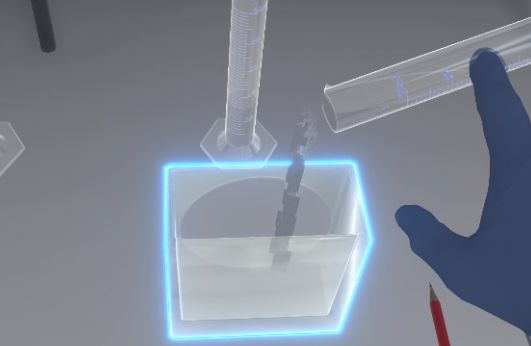
Ensuite, le joueur doit attraper le crayon à papier et l’approcher de la plaque de chromatographie pour dessiner plusieurs éléments dessus.
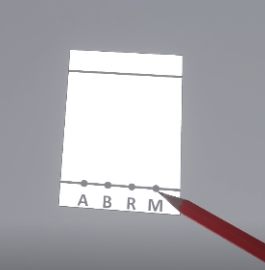
L’utilisateur doit dessiner dans l’ordre :
-
La ligne de départ (celle du bas)
-
La ligne d’arrivée = front de migration (celle du haut)
-
Les positions des dépôts (A, B, R et M)
L’utilisateur peut observer 3 éprouvettes sur sa gauche. Ces fioles contiennent les produits à tester sur la plaque de chromatographie.

-
A : Acide 4-hydrazino benzènesulfonique
-
B : Acide 2,2,3,3-tetrahydroxysuccinique
-
R : Produit brut tartrazine
Le joueur va saisir le capillaire plongé dans la première solution et le poser sur la position A pour effectuer un dépôt. Il va faire de même pour la deuxième solution sur le spot B et la troisième solution sur le spot R. Sur le quatrième emplacement, le joueur doit déposer une goutte de chaque produit A, B, et R (cette manipulation se nomme co spot).
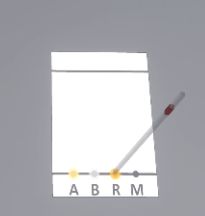
Erreurs possibles :
-
Il faut poser verticalement la pointe du capillaire sur le rond correspondant. Si l’angle entre le capillaire et la plaque est trop faible, l’utilisateur subira une erreur.
-
De même, il faut utiliser un capillaire par solution pour effectuer les dépôts.
-
Il ne faut pas inverser les produits sur les emplacements (ex : produit A sur spot B)
A l’aide de la pince, le joueur va récupérer la plaque par le haut au-dessus du front de migration. Il faut attraper la pince, l’approcher de la plaque, puis appuyer sur le bouton d’interaction de la manette pour que la pince saisisse la plaque. Pour lacher la plaque, il faut relacher le bouton d’interaction. Ensuite, il faut la placer verticalement dans la cuve, puis refermer cette dernière.
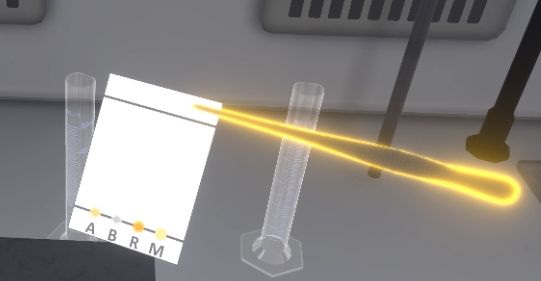
|
Important
|
Si le joueur saisit la plaque avec ses mains, c’est une erreur. |
Le joueur va cliquer sur l’icône à proximité de la cuve pour faire passer le temps.
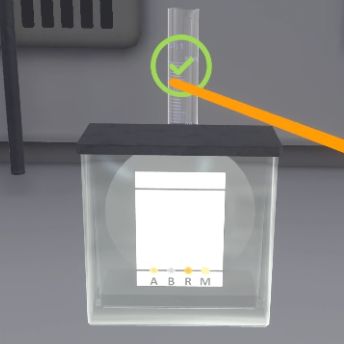
Après un fondu au noir, on peut observer la montée du front de solvant. L’éluant a atteint la ligne d’arrivée (la plaque s’est coloré en gris) et les dépôts se sont déplacés.
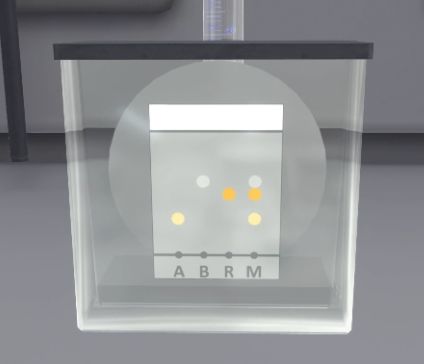
Le joueur doit récupérer la plaque (avec les pinces) et la secouer délicatement jusqu’à ce qu’elle sèche (elle change de couleur).
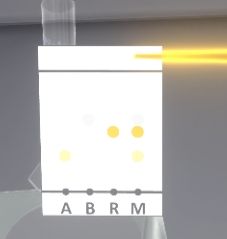
Le joueur doit attraper le crayon à papier et l’approcher de la plaque de chromatographie pour entourer les tâches et les identifier. Le rapport frontal de chaque migration s’écrit sur la tablette.
Enfin, l’utilisateur va regarder son cahier de laboratoire. S’il est satisfait du résultat, il doit valider son exercice, sinon cliquer sur le bouton pour recommencer.
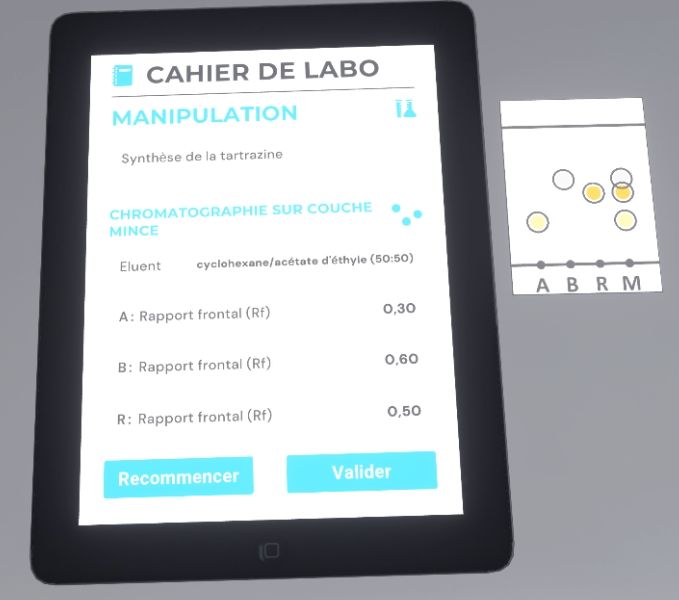
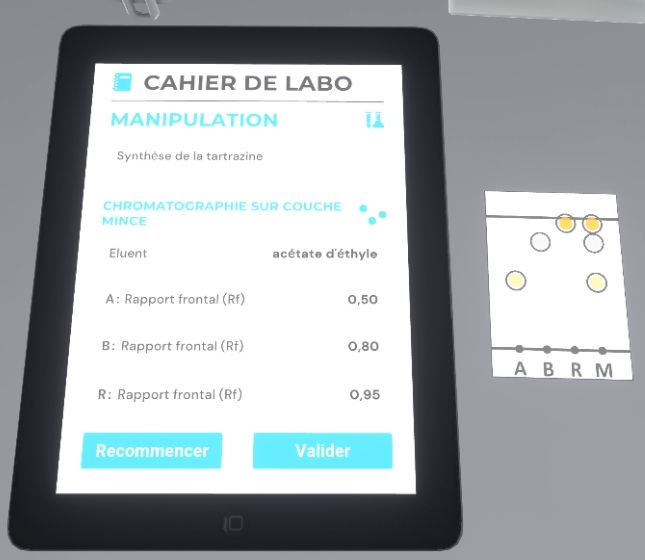
Une fois les étapes terminées, l’utilisateur se trouvera téléporté dans le hall d’accueil devant l’écran de bilan.
5.5.3. Critères d’évaluation de l’exercice
![]() Durée : Temps qu’a mis l’utilisateur pour finir l’exercice.
Durée : Temps qu’a mis l’utilisateur pour finir l’exercice.
![]() Protection : Valide l’équipement des EPI.
Protection : Valide l’équipement des EPI.
![]() Analyse : Valide le résultat de l’expérience.
Analyse : Valide le résultat de l’expérience.
![]() Procédure : Valide le bon enchainement des actions.
Procédure : Valide le bon enchainement des actions.
![]() Autonomie : Le score décroit en fonction du nombre d’aide demandé. Seulement en avancé.
Autonomie : Le score décroit en fonction du nombre d’aide demandé. Seulement en avancé.
5.6. Chromatographie sur colonne
Dans cet exercice, l’utilisateur va réaliser une chromatographie sur colonne pour séparer un produit en composants unique, puis identifier les fractions recueillies. En fonction du niveau de difficulté choisi, les objectifs et les aides diffèrent.
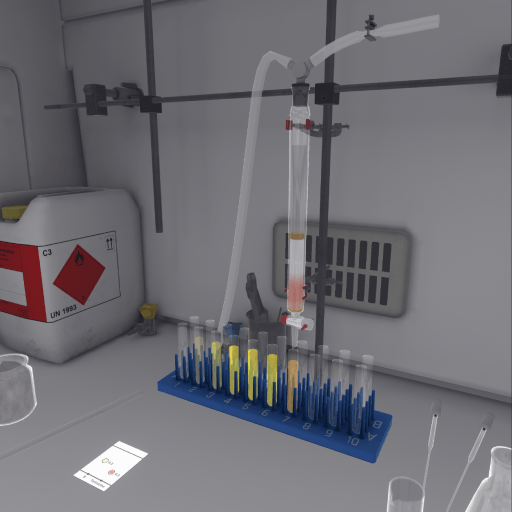
5.6.1. Consignes
La procédure à suivre est la même pour l’utilisateur, peu importe le niveau de difficulté choisi. Seules les aides sont différentes.
-
Débutant : les consignes sont détaillées et les objets sont clairement mis en évidence à chaque étape pour faciliter la compréhension.
-
Avancé : les consignes restent les mêmes mais les objets ne sont plus automatiquement mis en évidence. Cependant, l’utilisateur peut demander de l’aide à tout moment pour illuminer les objets nécessaires.
-
Expert : les consignes sont simplifiées pour une meilleure autonomie de l’utilisateur. Aucune aide n’est disponible.
![]() : En avancé, sur l’écran compagnon, l’utilisateur peut cliquer sur ce bouton pour demander l’aide.
: En avancé, sur l’écran compagnon, l’utilisateur peut cliquer sur ce bouton pour demander l’aide.
5.6.2. Déroulé du scénario
L’utilisateur démarre le scénario avec le briefing suivant :
Vous allez réaliser une chromatographie sur colonne pour séparer un produit des autres composants d’un mélange. Le produit que l’on cherche à récupérer a un Rf (Rapport frontal) de 0,3. Allez à votre poste de travail pour effectuer la manipulation.
L’utilisateur doit équiper ses EPI (Équipements de Protection Individuelle) (Equiper les EPI), puis entrer dans le laboratoire. Il va devoir s’approcher de la sorbonne et l’ouvrir à moitié (Utilisation de la sorbonne).
Il doit consulter la plaque de chromatographie sur couche mince (CCM) du produit à séparer et choisir la colonne adaptée pour l’accrocher sur la grille. Il y a deux colonnes : une fine et une épaisse. Il doit choisir la plus épaisse. S’il se trompe de colonne, elle est automatiquement remplacée et le score sera affecté.
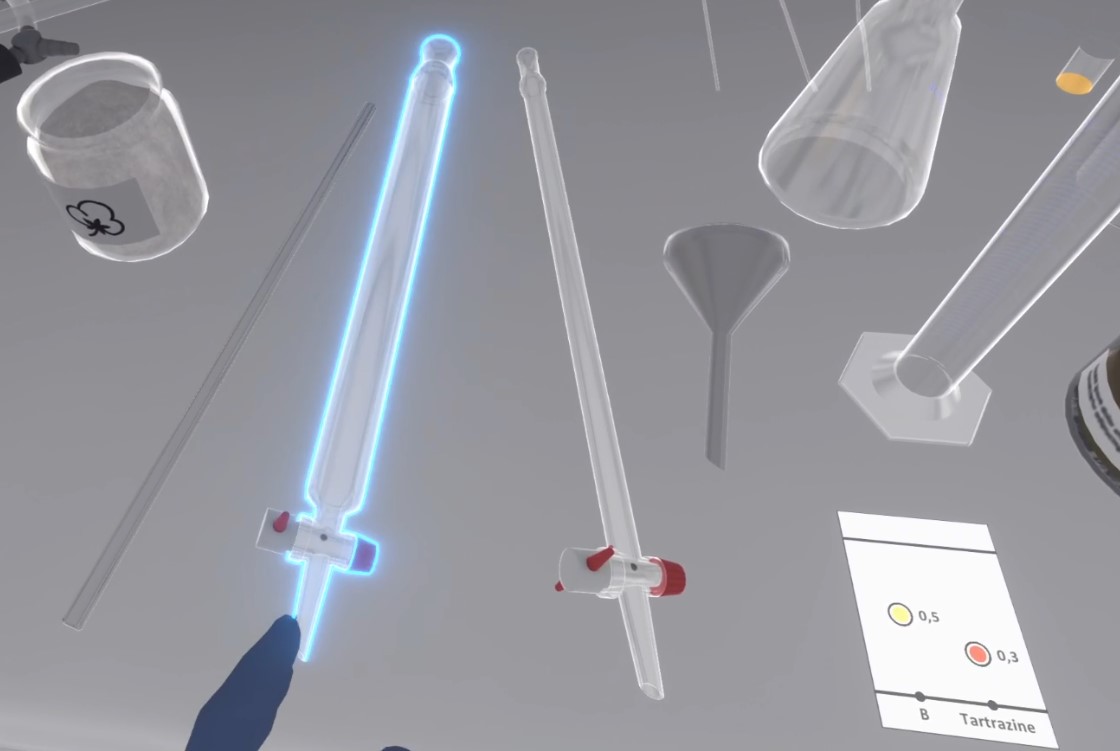
L’utilisateur a une chance sur deux que sa colonne ne soit pas droite quand il la met sur la grille, ce qui peut provoquer des erreurs plus tard. Pour corriger ceci, il doit approcher sa main de la colonne et appuyer sur le bouton action pour la remettre droite.


Pour préparer la colonne et empêcher la phase stationnaire d’en sortir, il doit tout d’abord mettre un morceau de coton dans la colonne. Il peut trouver du coton dans une jarre qui en est remplie. Ensuite, il doit tasser le coton au fond de la colonne. Il faut approcher la baguette en verre du coton et utiliser le bouton "action".


Il faut ensuite mettre soit du sable, soit de l’éluant sur le coton. (Transfert de produit).
S’il opte pour le sable, il doit mettre un entonnoir en plastique sur la colonne, remplir une spatule avec le sable et le verser dans l’entonnoir.
S’il choisit l’éluant, il faut qu’il prenne une pipette Pasteur, récupère un peu d’éluent dans l’éprouvette graduée et en mette sur le coton.


Il doit ensuite placer l’erlenmeyer sous la colonne, pour s’assurer que le contenu de la colonne ne coule pas sur le plan de travail.
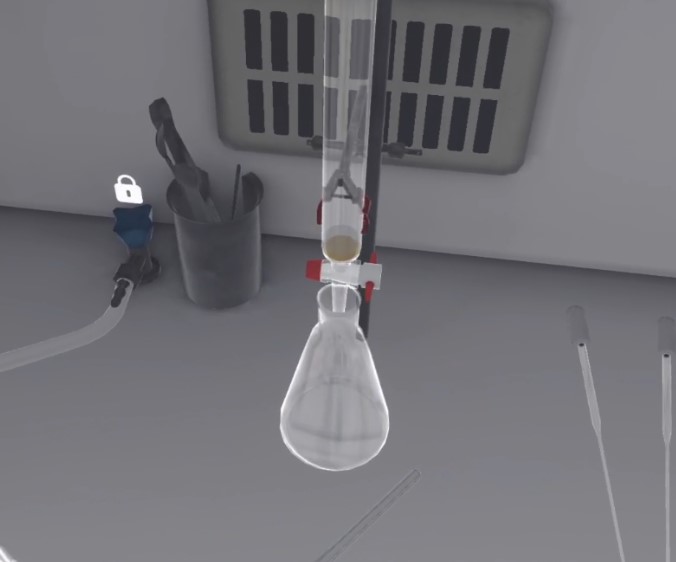
Il faut préparer la phase stationnaire en ajoutant 25 à 35 ml d’éluant (qui vient de l’éprouvette graduée) à la silice déjà présente dans le bécher.
Il faut ensuite mélanger le tout à l’aide d’une baguette en verre pour obtenir du gel de silice (le produit change de couleur). Puis, il doit placer un entonnoir en verre sur la colonne et y verser le gel de silice préparé.

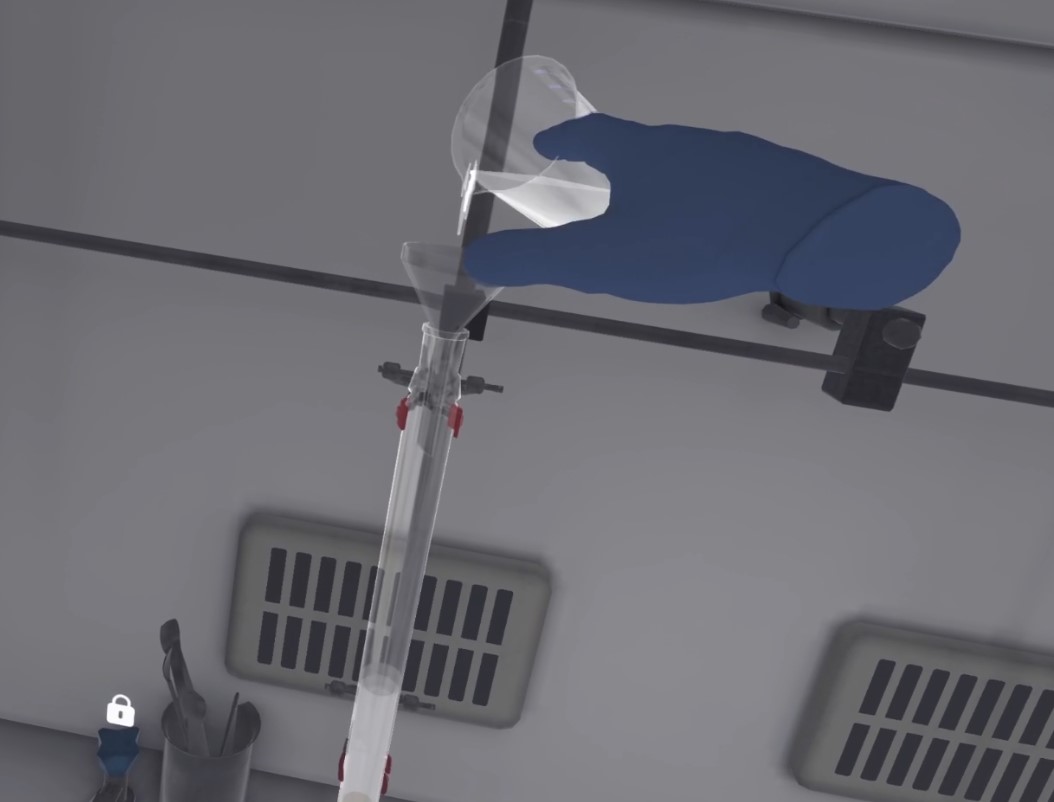
Il faut maintenant tasser le gel de silice en évacuant le surplus d’éluant.
Il peut ouvrir le robinet de la colonne : du liquide s’écoule très lentement quand le robinet est ouvert.

L’utilisateur doit toujours rester vigilant pour ne pas assécher le gel de silice : il faut toujours qu’il y ait de l’éluant dans la colonne. Si la colonne est asséchée, c’est une erreur et le gel de silice se réinitialise pour éviter de recommencer l’exercice.

Pour accélérer l’écoulement, il faut pressuriser la colonne. Il doit d’abord brancher le tuyau d’air comprimé sur la tête de colonne et ouvrir le robinet bleu d’air comprimé. Ensuite, il doit mettre la tête de colonne sur la colonne, puis appuyer sur le bouton "action" sur la tête de la colonne pour boucher la valve d’un doigt.

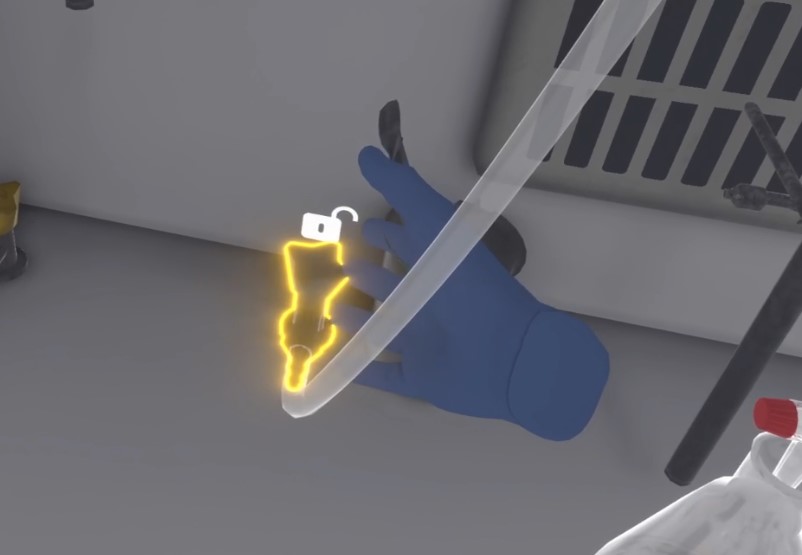

Si jamais il oublie d’ouvrir le robinet de la colonne, alors elle est en sur-pression et l’utilisateur voit son score affecté.
Il doit maintenir la pression sur la colonne pour compacter le gel de silice plus rapidement, en laissant un peu d’éluant (au ras du gel), sans assécher la colonne.
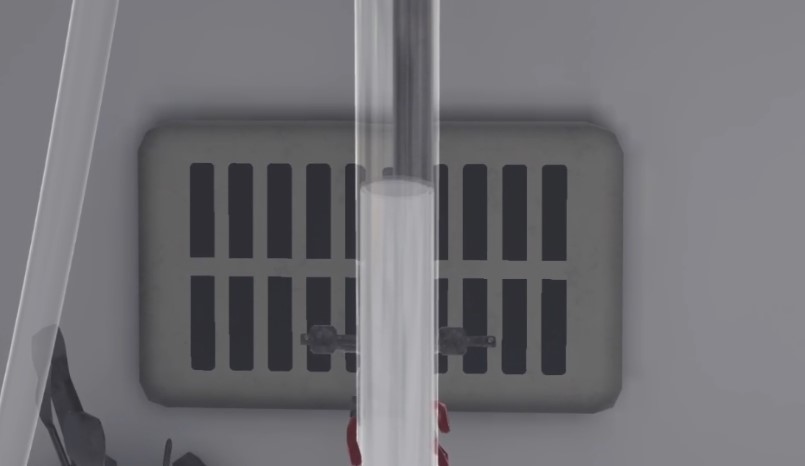
Quand c’est fait, il est recommandé à l’utilisateur de fermer le robinet de la colonne pour éviter de faire sécher la colonne par inadvertance.
Il faut maintenant déposer le produit. Il va utiliser une pipette Pasteur propre pour prélever tout le produit à séparer.
Attention, tant qu’une pipette contient du liquide, il faut toujours qu’elle reste droite pour éviter que du liquide ne rentre dans la poire de la pipette.
Avec sa pipette, il doit déposer délicatement le produit à séparer en effectuant un mouvement circulaire, au plus près du gel.
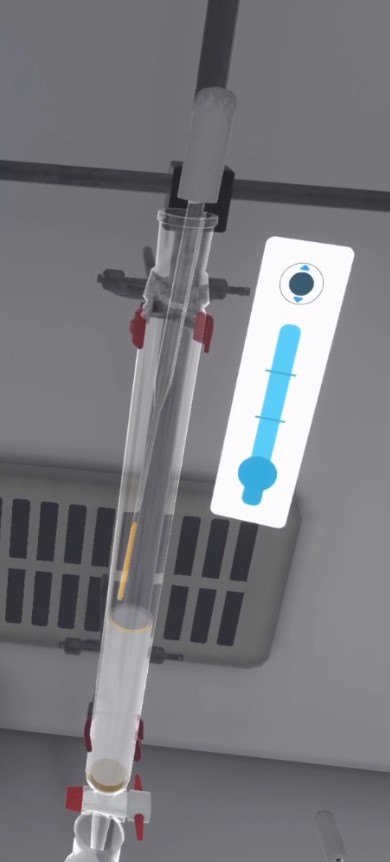
Il faut ensuite ouvrir le robinet pour faire pénétrer le produit de 2 mm dans le gel de silice.
Ensuite, il doit utiliser une autre pipette Pasteur pour prélever un échantillon conséquent d’éluant et le déposer délicatement sur l’anneau de produit, en reproduisant le même mouvement circulaire. Cette étape est à répéter jusqu’à ce qu’il y ait environ 2 cm d’éluant (l’équivalent de 2 pipettes pleines).
Il faut à nouveau ouvrir le robinet, puis pressurisez la colonne pour faire pénétrer l’éluant de 0,5 cm dans le gel de silice.
Puis, il doit placer un entonnoir en plastique sur la colonne et verser au moins 1 cm de sable en utilisant une spatule (l’équivalent de 2 spatules pleines). Cette étape permet par la suite d’ajouter de l’éluent plus facilement en versant à l’aide d’un entonnoir en verre plutôt qu’une pipette, étant donné que la couche de sable protège la pellicule de produit.
Il peut maintenant compléter le niveau d’éluant jusqu’à sous la tête de colonne, en utilisant soit la pipette, soit en versant avec un entonnoir en verre.
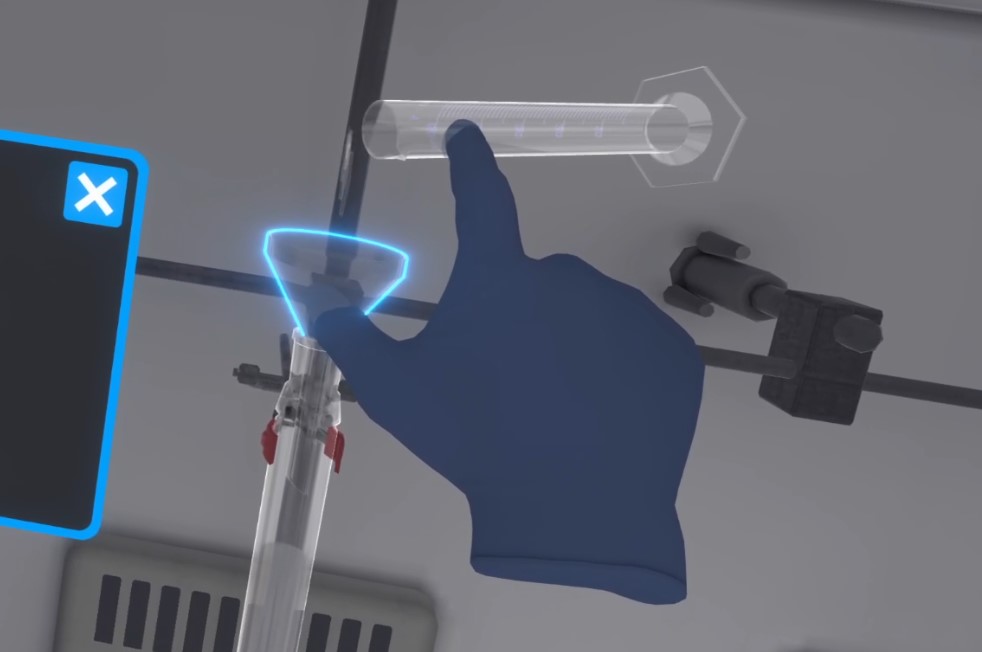
On passe à l’étape de la collecte des fractions. Mais avant, l’utilisateur peut évacuer le volume mort pour éviter de remplir des tubes gradués inutilement, mais c’est optionnel. S’il souhaite le faire, il faut qu’il évacue le contenu de la colonne dans l’erlenmeyer, jusqu’à ce que les composants du produit soient bien avancés dans le gel de silice.

Pour collecter les fractions, il doit mettre le support de tubes à essai sous la colonne et s’assurer que le tube A1 soit directement dessous (une flèche apparait au dessus du tube qui est directement sous la colonne). Il doit maintenir la colonne sous pression pour remplir au 3/4 le tube à essai. Il ne faut pas remplir à ras bord les tubes à essais.

Il doit continuer à remplir les autres tubes, de A2 à A10 puis de B10 à B1, jusqu’à ce que le produit soit totalement évacué. Il devra régulièrement recharger la colonne en éluant.
Attention : Au moment de recharger la colonne avec l’éluant, l’utilisateur doit faire attention et bien viser la colonne. Il est tout à fait possible de remplir les tubes accidentellement avec l’éluant pur, ce qui est une erreur.

Au bout de quelques tubes remplies au 3/4, il peut cliquer sur "patienter" sur l’écran des instructions pour faire passer le temps. Il y a un fondu au noir, l’équipement est rangé et l’utilisateur se retrouve devant un support de tubes à essai correctement rempli.
A l’aide des plaques de chromatographie, il doit placer les tubes contenant le produit B pur dans le support F1 (à gauche) et les tubes contenant la tartrazine pure dans le support F2 (à droite). Les tubes A3, A4 et A5 vont dans F1 et B8, B9 et B10 vont dans F2.
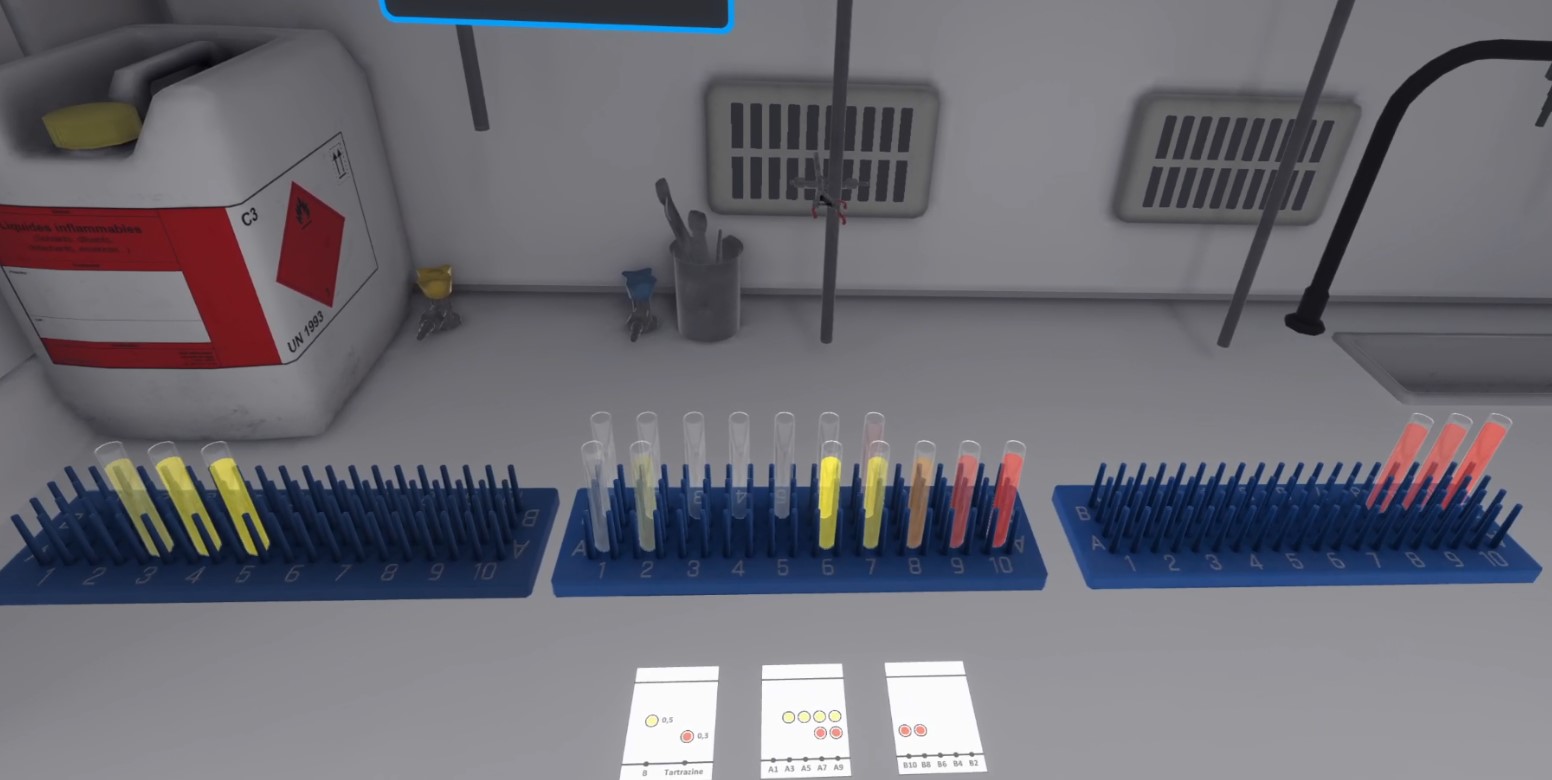
Quand il a fini, il peut cliquer sur le bouton "valider" pour terminer l’exercice et l’utilisateur se trouvera téléporté dans le hall d’accueil devant l’écran de bilan.
5.6.3. Critères d’évaluation de l’exercice
![]() Durée : Temps qu’a mis l’utilisateur pour finir l’exercice.
Durée : Temps qu’a mis l’utilisateur pour finir l’exercice.
![]() Protection : Valide l’équipement des EPI.
Protection : Valide l’équipement des EPI.
![]() Analyse : Valide le résultat de l’expérience.
Analyse : Valide le résultat de l’expérience.
![]() Procédure : Valide le bon enchainement des actions.
Procédure : Valide le bon enchainement des actions.
![]() Autonomie : Le score décroit en fonction du nombre d’aide demandé. Seulement en avancé.
Autonomie : Le score décroit en fonction du nombre d’aide demandé. Seulement en avancé.
5.7. Extraction liquide/liquide avec pilote
Cet exercice propose à l’utilisateur de réaliser une extraction liquide-liquide à contre-courant. En fonction du niveau de difficulté choisi, les objectifs et les aides diffèrent.

5.7.1. Consignes
La procédure à suivre est la même pour l’utilisateur, peu importe le niveau de difficulté choisi. Seules les aides sont différentes.
-
Débutant : les consignes sont détaillées et les objets sont clairement mis en évidence à chaque étape pour faciliter la compréhension.
-
Avancé : les consignes restent les mêmes mais les objets ne sont plus automatiquement mis en évidence. Cependant, l’utilisateur peut demander de l’aide à tout moment pour illuminer les objets nécessaires.
-
Expert : les consignes sont simplifiées pour une meilleure autonomie de l’utilisateur. Aucune aide n’est disponible.
![]() : En avancé, sur l’écran compagnon, l’utilisateur peut cliquer sur ce bouton pour demander l’aide.
: En avancé, sur l’écran compagnon, l’utilisateur peut cliquer sur ce bouton pour demander l’aide.
5.7.2. Déroulé du scénario
Préparation et entrée dans le laboratoire
L’utilisateur démarre le scénario avec le briefing suivant :
Vous allez effectuer une extraction liquide-liquide à contre-courant. L’acide acétique sera transféré de l’eau vers l’acétate d’éthyle.
Solution (phase lourde) :
Eau (diluant) 80% + Acide acétique (soluté) 20%
Masse volumique : 1012 kg/m³
Solvant (phase légère) :
Acétate d’éthyle pur (solvant)
Masse volumique : 902 kg/m³
Ce briefing est moins détaillé si la difficulté augmente.
L’utilisateur doit équiper ses EPI (Équipements de Protection Individuelle) (Equiper les EPI), puis entrer dans le laboratoire "Génie des Procédés et de Chimie Analytique" au fond du couloir.
Observation du dispositif

L’élève se rapproche du pilote d’extraction liquide-liquide. Il lui est demandé d’observer le pilote et les différents tuyaux, puis de cliquer sur "J’ai bien observé" dans l’interface à son bras pour poursuivre.

-
Bidon contenant le mélange eau (diluant) + acide acétique (soluté) : Phase lourde
-
Bidon d’acétate d’éthyle pur (solvant) : Phase légère
-
Crépines
-
Tuyau de l’entrée de la phase lourde
-
Tuyau de l’entrée de la phase légère
-
Sortie correspondant à l’extrait
-
Sortie correspondant au raffinat
Mise en place des éléments
L’utilisateur installe une crépine à l’extrémité de chaque tuyau d’alimentation des pompes (phases légère et lourde).
Il place ensuite le bidon d’acétate d’éthyle pur (solvant) qui devra être lié à la phase légère au pied du pilote. Il fait de même pour le bidon contenant le mélange eau (diluant) + acide acétique (soluté) qui sera lié à la phase lourde. Il ouvre ensuite les deux bidons.
Connexion des tuyaux d’alimentation
L’élève insère le tuyau d’alimentation de la phase lourde (à gauche) dans le bidon correspondant. Il fait de même pour le tuyau de la phase légère (à droite).

Il faut également fermer le robinet de vidange de la colonne, qui est en bas de la colonne, afin d’éviter tout écoulement prématuré.

Si le robinet est resté ouvert et que la colonne contient du liquide, alors elle va fuir. Il faut tout d’abord fermer le robinet, puis éponger la flaque au sol à l’aide d’un essuie-tout. L’essuie-tout doit être jeté à la poubelle.
Remplissage avec la phase légère
Le joueur active la pompe péristaltique de la phase légère en appuyant sur le bouton d’alimentation. Il règle ensuite le débit au maximum (à 10) en tournant la molette. Pour ce faire, il doit appuyer sur le bouton d’interaction à proximité de la molette et effectuer une rotation du poignet pour changer les valeurs.

Il attend que la colonne atteigne environ 40 cm de hauteur de remplissage.
A tout moment l’utilisateur peut accélerer le temps en cliquant sur le bouton "Accélérer le temps", via l’horloge fixé au mur, ce qui est utile pour limiter l’attente. Le temps reprend son cours normal automatiquement dès qu’une nouvelle instruction commence.

Une fois le bon niveau atteint, l’élève réduit le débit au minimum (à 1) puis arrête la pompe. Il est important qu’il réduise le débit à ce moment, sinon il risque de rallumer la pompe plus tard avec un débit trop élevé, ce qui serait une erreur !
Remplissage avec la phase lourde
L’utilisateur met en marche la pompe péristaltique de la phase lourde. Il ajuste le débit entre 2 et 3 à l’aide de la molette.
Il attend que la colonne se remplisse jusqu’au haut du garnissage.
Relance de la phase légère
L’apprenant redémarre la pompe de la phase légère et règle le débit à 2 ou 3. Il laisse ensuite la colonne se remplir entièrement.
Réglage de l’interface de contact
Le joueur monte sur l’escabeau pour identifier visuellement l’interface de contact (représentée par une ligne avec des bulles) entre la phase légère et la phase lourde. Il positionne la garde hydraulique sous la sortie de la phase légère et au-dessus de l’alimentation de la phase lourde. Au démarrage de l’exercice, la garde est placé aléatoirement, il est donc important de vérifier son emplacement.
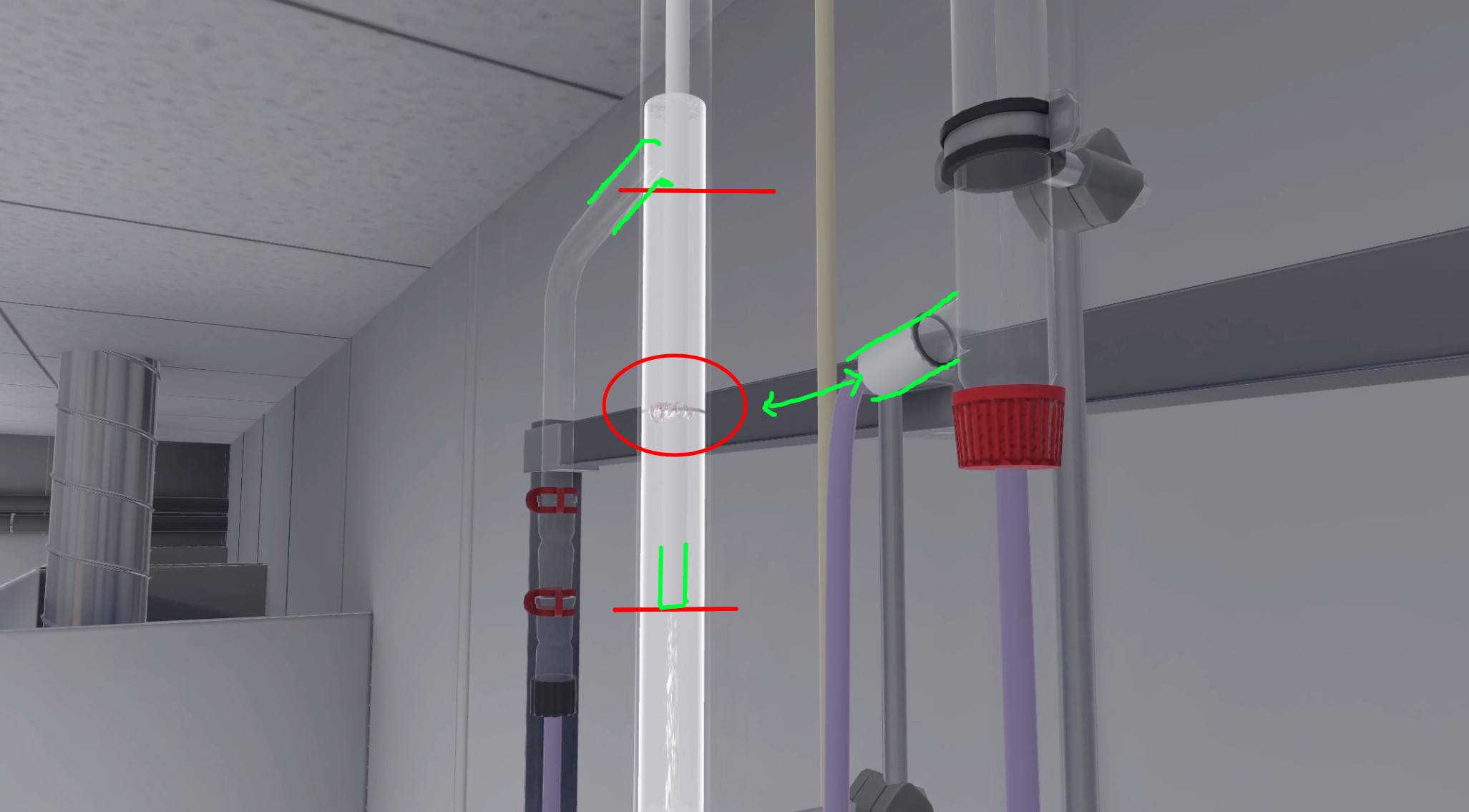
L’interface de contact se déplace pour suivre l’entrée du tuyau connecté à la garde. Elle doit se trouver entre les deux barres rouges (sur le schéma) pour obtenir un bon résultat. Si la garde est trop basse, l’utilisateur peut continuer l’exercice mais son score sera diminué. Si la garde est trop haute, c’est une erreur fatale et l’utilisateur est téléporté dans le hall d’accueil, l’exercice se finit.
Une fois correctement placée, il valide l’action en cliquant sur "Valider" dans l’interface à son bras.
Prélèvements et analyse
L’utilisateur descend de l’escabeau, puis effectue un prélèvement de l’extrait et du raffinat en cliquant sur "Prélever" via l’interface qui est apparue devant le pilote.
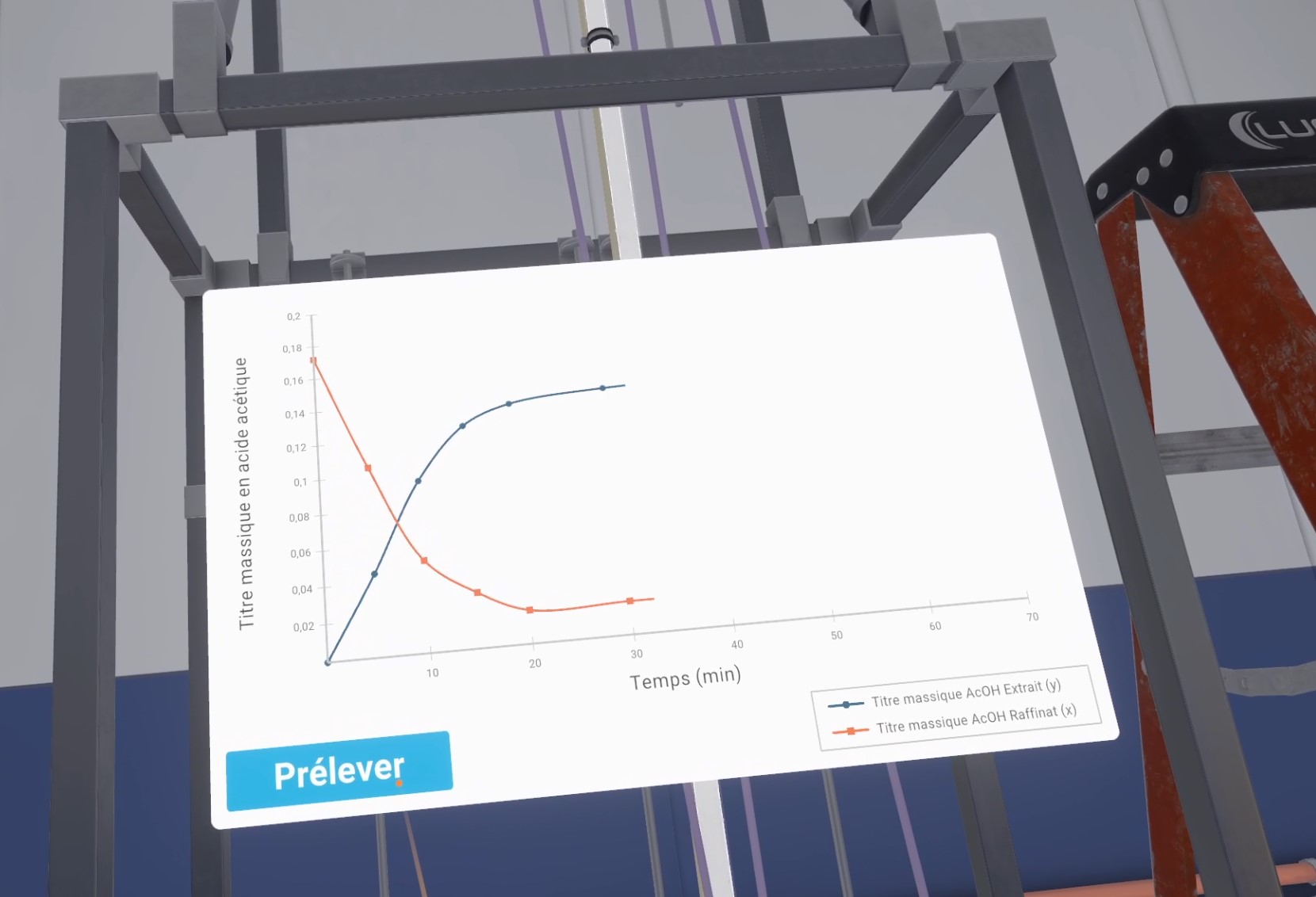
Des courbes représentant la concentration d’acide acétique dans l’extrait et le raffinat commencent à se tracer. L’apprenant doit poursuivre les prélèvements en continuant à cliquer sur "Prélever" pour compléter les courbes.
Une fois les courbes finalisées, il répond au questionnaire pour analyser les résultats obtenus.
Questionnaire

La première question est pour vérifier si l’utilisateur comprend si ses courbes sont correctes ou non. S’il a suivi les instructions, ses courbes se croisent et leur écart est important.
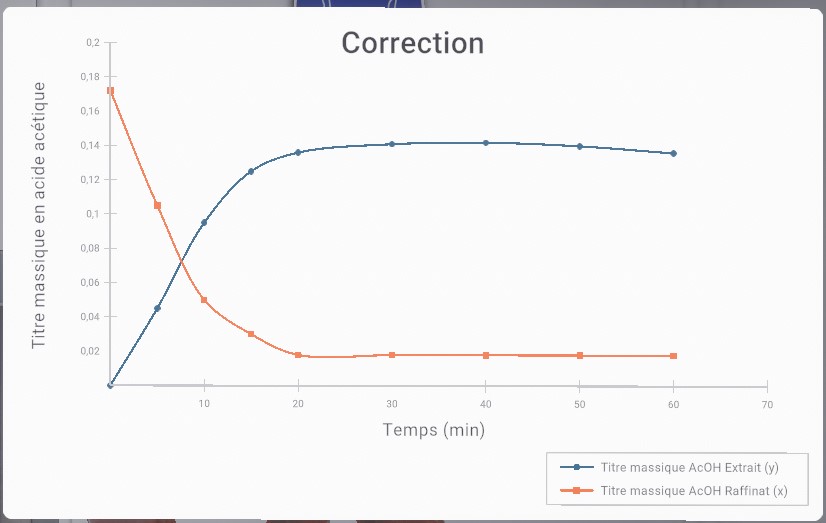
Si ses courbes sont correctes, il peut continuer l’exercice.
Si ses courbes sont incorrectes, une correction est proposée. On lui demande de comprendre ses erreurs, qui peuvent être :
-
les bidons de phase lourde et légère ont été inversés
-
la garde hydraulique a été réglée trop basse.
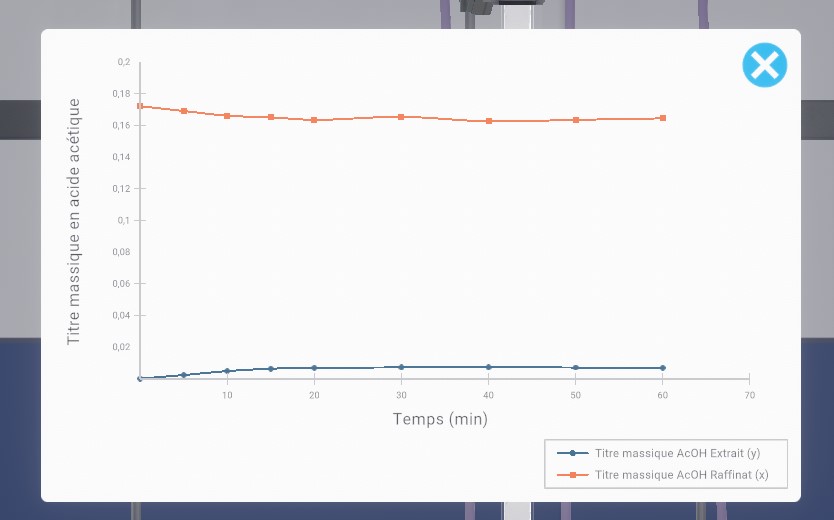
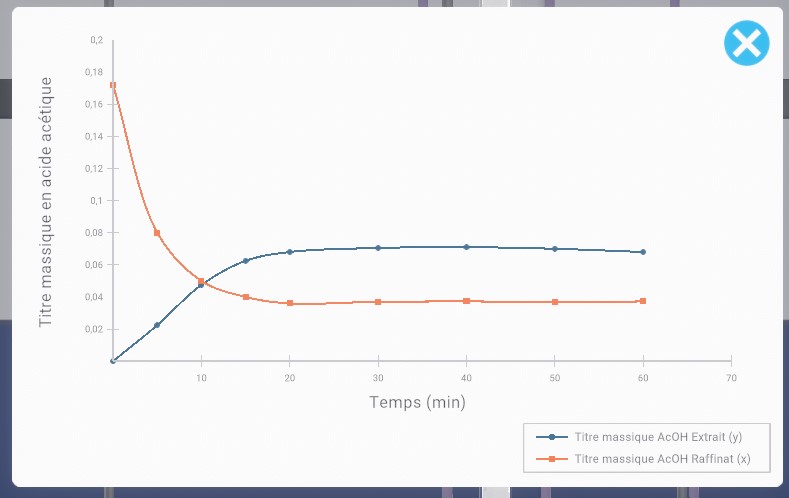
Fin de l’expérimentation
Le joueur arrête les deux pompes à l’aide de leurs boutons d’alimentation respectifs.
A sa droite, il peut voir un erlenmeyer de 5 litres, des bidons de recyclage, un tuyau et un entonnoir.
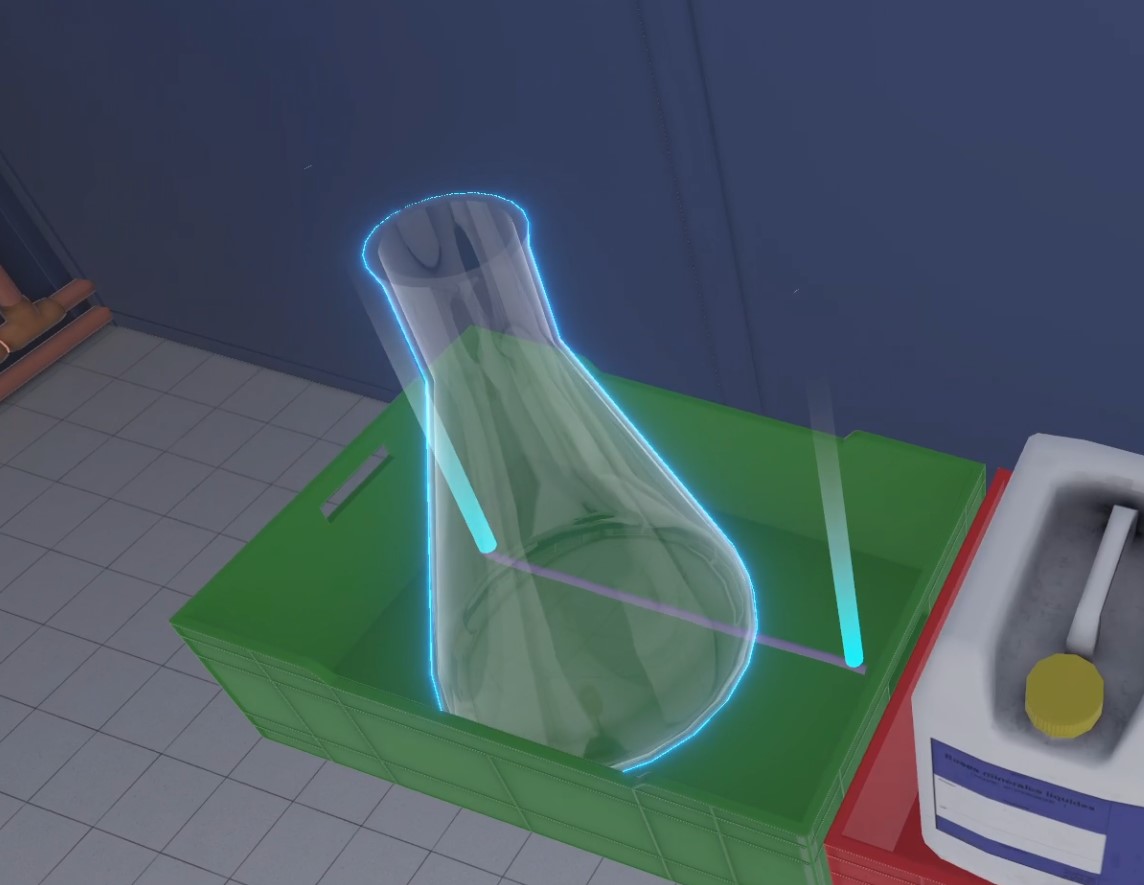
Il doit placer l’erlenmeyer sous la vanne de vidange de la colonne, prendre le tuyau et connecter une extrémité au robinet de vidange, l’autre dans l’erlenmeyer.
Il ouvre le robinet de vidange et il attend que la colonne soit totalement vidée.
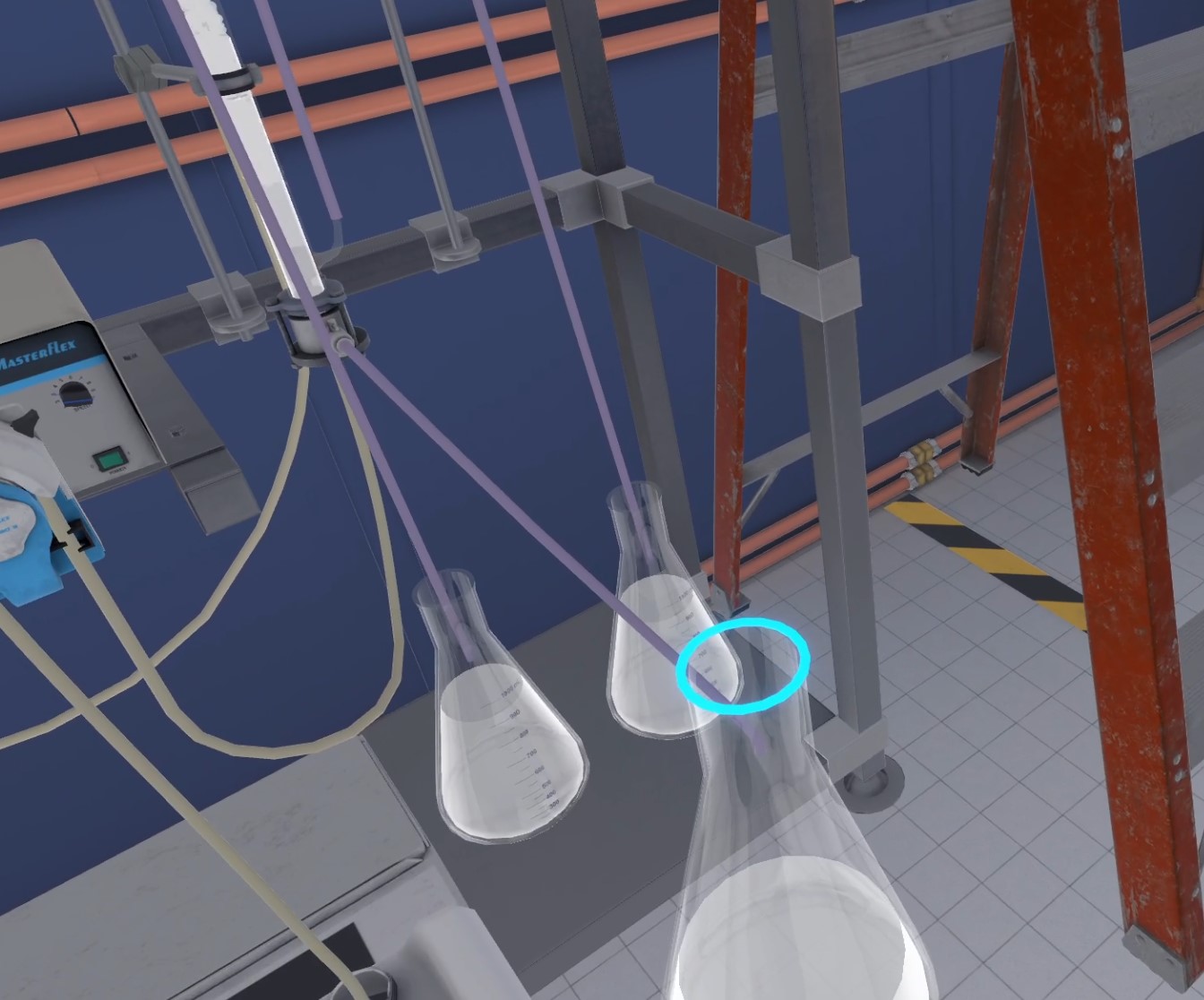
Il faut maintenant tout recycler correctement. Le bidon à utiliser est celui le plus à droite, pour les liquides inflammables et il faut s’aider d’un entonnoir en plastique pour effectuer les bonnes pratiques.
Il faut vider l’erlenmeyer utilisé pour la vidange et l’erlenmeyer contenant le raffinat (celui de droite, sous la colonne) dans ce bidon.

Fin de l’exercice.
L’utilisateur est automatiquement téléporté devant le tableau des résultats.
5.7.3. Critères d’évaluation de l’exercice
![]() Protection : Valide l’équipement des EPI.
Protection : Valide l’équipement des EPI.
![]() Analyse : Valide le résultat de l’expérience en fonction des choix de l’utilisateur.
Analyse : Valide le résultat de l’expérience en fonction des choix de l’utilisateur.
![]() Procédure : Valide le bon enchainement des actions.
Procédure : Valide le bon enchainement des actions.
![]() Autonomie : Le score décroit en fonction du nombre d’aide demandé. Seulement en avancé.
Autonomie : Le score décroit en fonction du nombre d’aide demandé. Seulement en avancé.
5.8. Bioréacteur
Cet exercice propose à l’utilisateur d’utiliser un bioréacteur pour observer la différence de vitesse d’oxygénation en fonction des conditions opératoires (vitesse d’agitation et débit d’aération). En fonction du niveau de difficulté choisi, les objectifs et les aides diffèrent.

5.8.1. Consignes
La procédure à suivre dépend du niveau de difficulté choisi.
-
Débutant : les consignes sont détaillées, les objets et les boutons sont clairement mis en évidence à chaque étape pour faciliter la compréhension. Il est demandé à l’utilisateur de tester deux fois le bioréacteur avec certains paramètres, puis d’écouter des explications, avant de pouvoir expérimenter plus librement et de répondre au questionnaire final.
-
Avancé : les consignes sont un peu plus simplifiées, et l’utilisateur peut expérimenter plus rapidement, mais les objets et boutons ne sont plus automatiquement mis en évidence. Cependant, l’utilisateur peut demander de l’aide à tout moment pour illuminer les éléments nécessaires.
-
Expert : les consignes sont simplifiées pour une meilleure autonomie de l’utilisateur et le mode libre est tout de suite disponible. Aucune aide n’est disponible.
![]() : En avancé, sur l’écran compagnon, l’utilisateur peut cliquer sur ce bouton pour demander de l’aide.
: En avancé, sur l’écran compagnon, l’utilisateur peut cliquer sur ce bouton pour demander de l’aide.
5.8.2. Déroulé du scénario
Préparation
L’utilisateur démarre le scénario avec le briefing suivant :
Vous allez observer la différence de vitesse d’oxygénation en fonction des conditions opératoires (vitesse d’agitation et débit d’aération) et déterminer le kLa (coefficient de transfert d’oxygène gaz-liquide) en étant guidé pas à pas.
Vous avez idéalement un certain nombre de tentatives possibles, au-delà de petites pénalités s’appliqueront à votre score. Essayez de faire moins de X tentatives.
Ce briefing est moins détaillé si la difficulté augmente. Le nombre de tentatives maximales (X) est spécifié dans les variables vulcan et influence le score du capteur "Nombre de cycles".
L’utilisateur doit équiper ses EPI (Équipements de Protection Individuelle) (Equiper les EPI), entrer dans le laboratoire "Génie des Procédés et de Chimie Analytique" au fond du couloir, puis se placer devant le bioréacteur.

Initialisation du système
Le joueur doit allumer le bioréacteur en interagissant avec le bouton d’alimentation. L’interface du bioréacteur s’affiche.
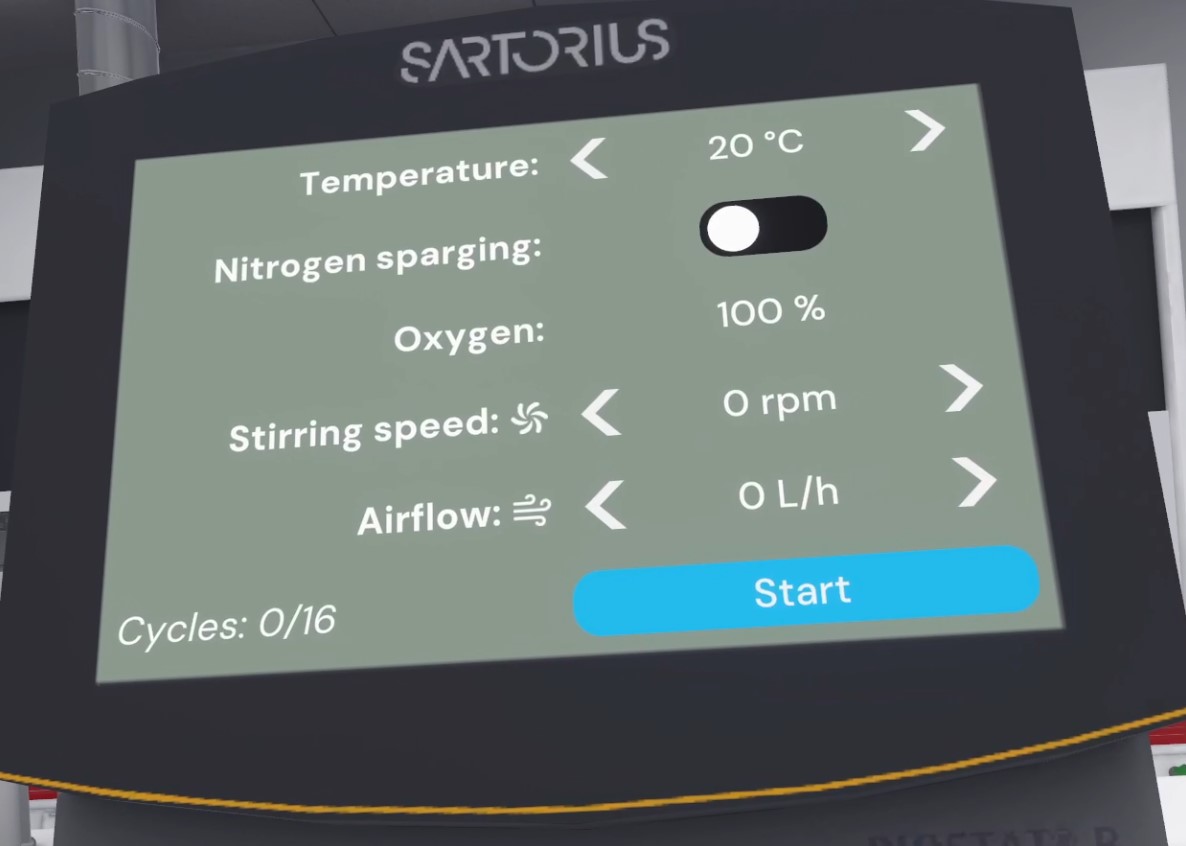
L’utilisateur peut configurer les paramètres en visant et en utilisant le bouton d’interaction quand le viseur touche un bouton.
De haut en bas, de gauche à droite :
-
Température : de 15 à 45 °C
-
Barbotage d’azote : Allumé/Eteint
-
Taux d’oxygène : de 4 à 100%
-
Vitesse d’agitation : de 0 à 400 rpm
-
Débit d’air : de 0 à 360 L/min
-
Nombre de cycles : {nombre de cycles réalisés} / {nombre de cycles maximales}
-
Bouton pour démarrer l’expérience
Pour respecter les consignes, l’élève règle la température à 30 °C.
Barbotage d’azote
Il doit ensuite activer le barbotage d’azote et régler la vitesse d’agitation à 400 rpm, dans le but de faire baisser le taux d’oxygène dissous à 4 %. Une fois le milieu désaéré, il faut arrêter le barbotage d’azote.
Avant de lancer une expérience, il est nécessaire de toujours désaérer le milieu en faisant un barbotage d’azote, et de bien couper l’azote quand le taux d’oxygène est au plus bas. Cette opération sera à reproduire plusieurs fois pendant l’exercice.
Le barbotage va plus ou moins vite en fonction de la vitesse d’agitation. Si l’utilisateur met une vitesse inférieure au max (400 rpm), il aura une petite pénalité sur son score.
Si l’azote n’est pas coupé quand l’utilisateur clique sur "Démarrer", son score baisse grandement.
Lancement de la première expérience
Le joueur règle la vitesse d’agitation à 100 rpm et ajuste le débit d’air à 120 L/h. Dans la cuve des bulles se forment et s’agitent. Leur taille, quantité et mouvement dépendent de la vitesse et du débit. Un débit plus élévé fait des bulles plus larges et nombreuses. Une agitation plus élevée les éparpille plus dans la cuve.

Il peut cliquer sur le bouton "Démarrer" pour lancer l’expérience. Une interface apparait : on peut voir des courbes se tracer progressivement (le temps est accéléré à ce moment là). La première courbe représente le pourcentage d’oxygène dissous à chaque instant et la deuxième est la pente de la première.
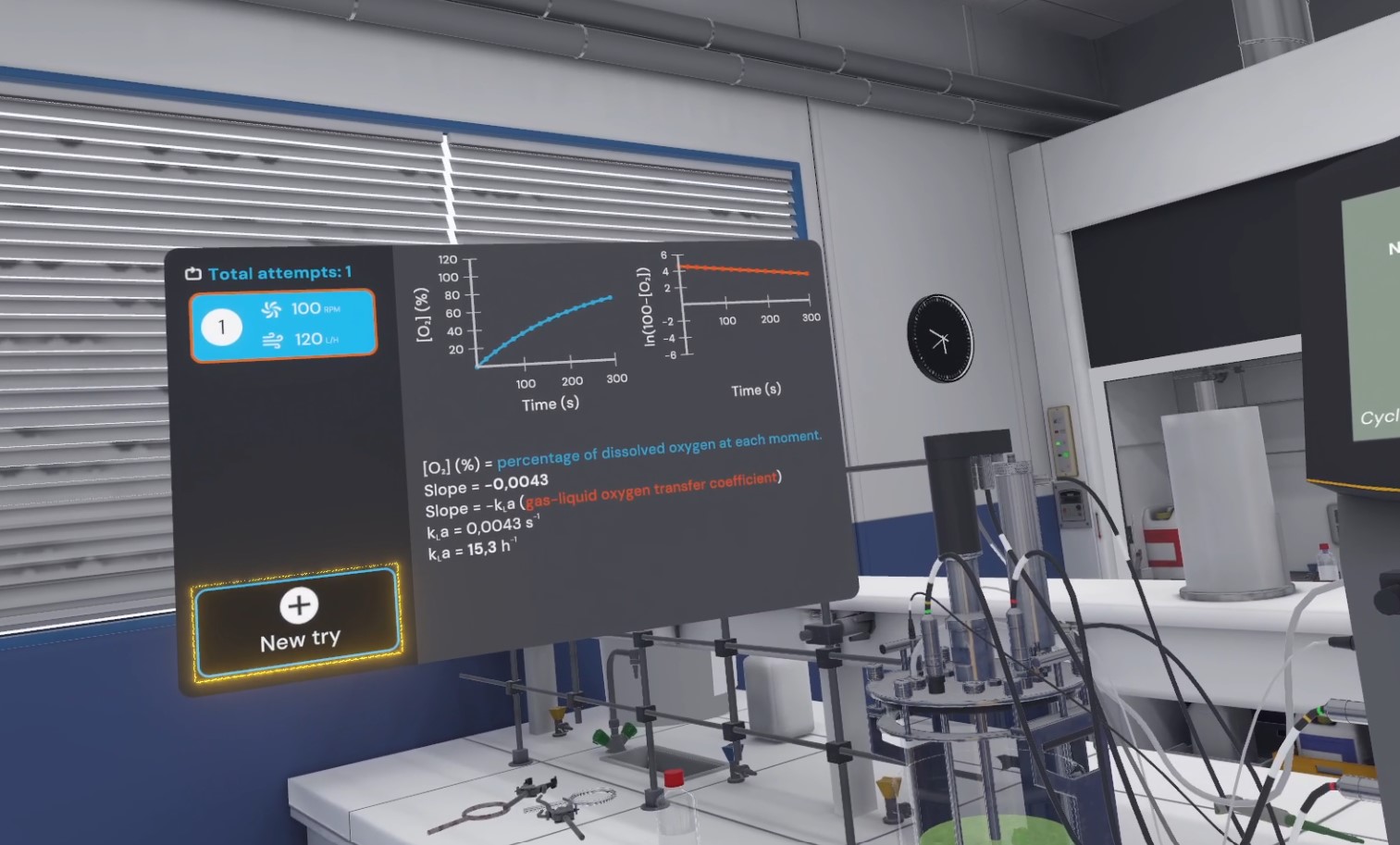
En débutant, le calcul du kLa (coefficient de transfert d’oxygène gaz-liquide) est indiqué sur cette interface. En avancé, un indice est donné pour le déterminer (la pente sert à calculer le kLa) et en expert, l’utilisateur doit deviner par lui la méthode de calcul.
Analyse et réajustement
Avec ces paramètres, le joueur constate que l’oxygène dissous n’évolue pas ou très peu. Le problème provient ici d’une vitesse d’agitation insuffisante.
Il faut effectuer une nouvelle tentative avec de nouveaux paramètres.
L’utilisateur doit cliquer sur le bouton "Nouvelle tentative", sur l’interface avec les courbes.
Nouvelle configuration expérimentale
Le joueur doit reproduire le protocole :
-
Couper le débit d’air
-
Activer l’azote
-
Régler la vitesse d’agitation à 400 rpm
-
Attendre que l’oxygène soit à 4%
-
Couper l’azote
-
Laisser la vitesse d’agitation à 400 rpm
-
Régler le débit d’air à 60 L/h
-
Démarrer l’expérience.
Cette fois, l’utilisateur observe une augmentation progressive de l’oxygène dissous dans le milieu.
A partir de ce moment, il peut effectuer d’autres essais en modifiant les paramètres pour visualiser les différences dans les courbes. Il peut également cliquer sur les tentatives précédentes pour revoir les courbes et les expériences via une rediffusion des bulles dans la cuve. C’est utile pour comparer les paramètres.
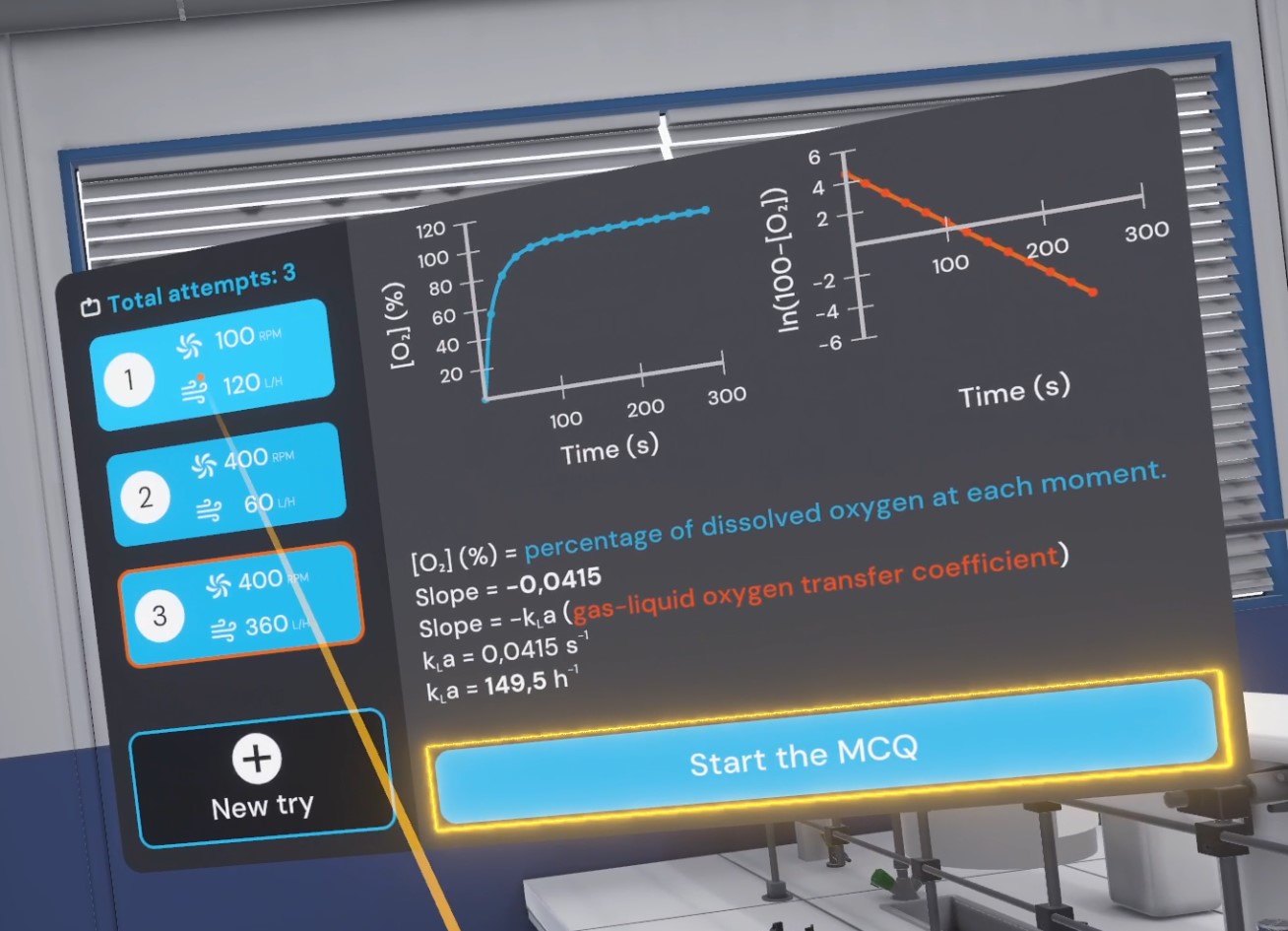

Un des capteurs de score dépend du nombre d’expérimentations réalisées avec le bioréacteur. Pour obtenir un 100% l’utilisateur doit faire moins de tentatives que le nombre de tentatives cibles. Le bioréacteur est également bloqué si l’utilisateur dépasse le nombre de tentatives max.
Par défaut :
-
Débutant : 16 tentatives cibles et 16 tentatives max
-
Avancé : 8 tentatives cibles et 16 tentatives max
-
Expert : 3 tentatives cibles et 8 tentatives max
Questionnaire
Lorsque le joueur se sent prêt, il doit répondre au QCM en s’appuyant sur les courbes obtenues.
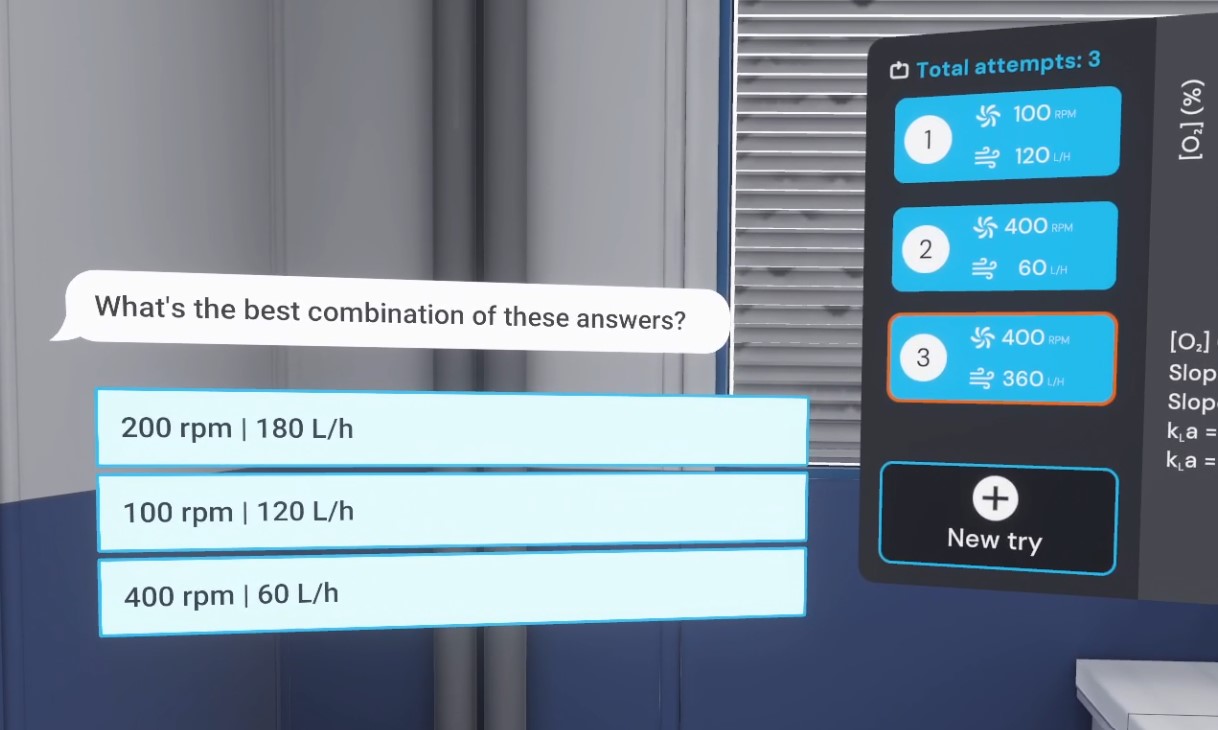
La première question lui demande de choisir la meilleure combinaison : parmi les choix possibles (dont l’ordre est aléatoire), il s’agit de celle ayant la meilleure vitesse d’agitation et donc le meilleur kLa (coefficient de transfert d’oxygène gaz-liquide) :
-
100 rpm et 120 L/h
-
200 rpm et 180 L/h
-
400 rpm et 60 L/h (bonne réponse)
La deuxième question sert à déteminer si l’utilisateur a compris quel paramètre améliorait le plus l’augmentation de l’oxygène dissous.
-
Vitesse d’agitation (bonne réponse)
-
Débit d’air
Fin de l’exercice.
L’utilisateur est alors téléporté automatiquement devant le tableau des résultats, marquant la fin de l’activité.
5.8.3. Critères d’évaluation de l’exercice
![]() Protection : Valide l’équipement des EPI.
Protection : Valide l’équipement des EPI.
![]() Analyse : Valide les réponses au questionnaire
Analyse : Valide les réponses au questionnaire
![]() Procédure : Valide le respect de la procédure
Procédure : Valide le respect de la procédure
![]() Nombre de cycles : L’utilisateur dispose d’un nombre limité de tentatives idéales
Nombre de cycles : L’utilisateur dispose d’un nombre limité de tentatives idéales
![]() Autonomie : Le score décroit en fonction du nombre d’aide demandé. Seulement en avancé.
Autonomie : Le score décroit en fonction du nombre d’aide demandé. Seulement en avancé.
5.9. HPLC
Cet exercice propose à l’utilisateur d’utiliser une chaîne chromatographique en phase liquide à haute performance (HPLC) et d’optimiser les conditions d’élution afin de séparer en un temps limité deux solutés : la vanilline et l’éthylvanilline. En fonction du niveau de difficulté choisi, les objectifs et les aides diffèrent.

5.9.1. Consignes
La procédure à suivre dépend du niveau de difficulté choisi.
-
Débutant : les consignes sont détaillées, les objets et les boutons sont clairement mis en évidence à chaque étape pour faciliter la compréhension. Il est demandé à l’utilisateur de suivre une procédure de paramétrage de l’HPLC, avant de pouvoir expérimenter plus librement et de répondre au questionnaire final.
-
Avancé : les consignes sont un peu plus simplifiées, et l’utilisateur peut expérimenter plus rapidement, mais les objets et boutons ne sont plus automatiquement mis en évidence. Cependant, l’utilisateur peut demander de l’aide à tout moment sur l’écran compagnon pour illuminer les éléments nécessaires.
-
Expert : les consignes sont simplifiées pour une meilleure autonomie de l’utilisateur et le mode libre est tout de suite disponible. Aucune aide n’est disponible.
5.9.2. Déroulé du scénario
Préparation
L’utilisateur démarre le scénario avec le briefing suivant :
Dans ce module, vous allez utiliser une chaîne chromatographique en phase liquide à haute performance (HPLC) et optimiser les conditions d’élution afin de séparer en un temps limité deux solutés : la vanilline et l’éthylvanilline.
Une étude bibliographique préalable a été menée et elle vous conduit à réaliser une séparation de ces deux composés par rapport à leur polarité, en utilisant une colonne apolaire (silice greffée en C₁₈) et un mélange eau/méthanol comme phase mobile.
L’objectif est de comprendre l’influence de deux paramètres principaux sur la séparation des composés d’un mélange :
-
le débit,
-
la polarité de la phase mobile.
Vous avez idéalement un certain nombre de tentatives possibles, au-delà de petites pénalités s’appliqueront à votre score. Essayez de faire moins de X tentatives.
Ce briefing est moins détaillé si la difficulté augmente. Le nombre de tentatives maximales (X) est spécifié dans les variables vulcan et influence le score du capteur "Nombre de cycles".
L’utilisateur doit équiper ses EPI (Équipements de Protection Individuelle) (Equiper les EPI), entrer dans le laboratoire "Génie des Procédés et de Chimie Analytique" au fond du couloir, puis se placer devant la chaîne chromatographique en phase liquide à haute performance (aussi nommé HPLC).
Observation
La chaîne HPLC est déjà conditionnée avec les solvants appropriés et la colonne. Le joueur est invité à observer attentivement l’appareil et les objets aux alentours : en passant la main sur les éléments, des informations apparaissent.

L’HPLC est composé de plusieurs modules, et chaque module fournit des informations (de haut en bas) :
-
Module pompe : affiche le débit d’élution (mL/min)
-
Module injection : affiche le volume (μL) de la boucle d’injection et contiendra le portoir avec les échantillons
-
Module colonne : affiche la pression (bars) exercée par la phase mobile sur la colonne et contient la colonne
-
Module détecteur : affiche la longueur d’onde (nm) à laquelle est faite la mesure
L’HPLC est relié à 4 bouteilles, qui contiennent :
-
Eau (H₂O) : bouchon bleu
-
Méthanol (MeOH) : bouchon jaune
-
Acétonitrile (CH₃CN) : bouchon rouge
-
Rien (pas de solvant) : bouchon brun
A droite de l’HPLC, on peut voir :
-
Le portoir où déposer les échantillons
-
L’échantillon KNO₃
-
L’échantillon vanilline et éthylvanilline
-
Un cahier de laboratoire qui contient des informations complémentaires et des rappels
Une fois l’observation terminée, il clique sur "J’ai bien observé" via l’interface à son poignet pour continuer l’exercice.
Préparation des échantillons
Le joueur place le pilulier contenant l’échantillon de KNO₃ en position A1 sur le portoir et le pilulier du mélange vanilline/éthylvanilline en A2.
Il dépose ensuite le portoir dans l’emboîtement du module d’injection.

Deux interfaces flottantes apparaissent à droite de l’HPLC.
L’une sert de schéma pour mieux visualiser ce qu’il se passe dans l’HPLC (elle évolue en fonction du paramétrage)
L’autre permet de le configurer et les interactions sont limitées au départ et se débloquent au fur et à mesure de l’exercice.
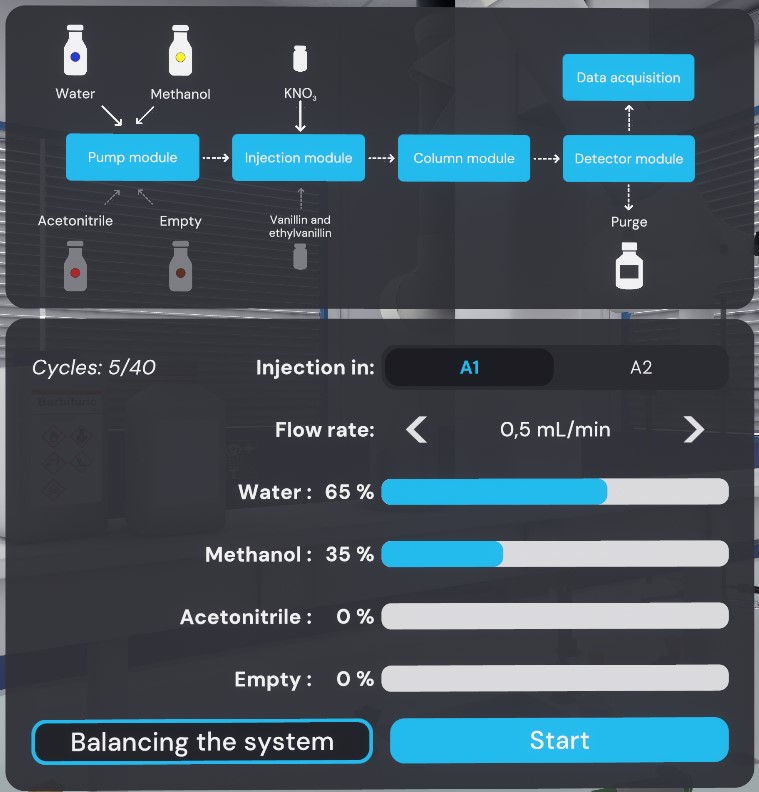
L’utilisateur peut configurer les paramètres en visant et en utilisant le bouton d’interaction quand le viseur touche un bouton.
De haut en bas, de gauche à droite :
-
Nombre de cycles : {nombre de cycles réalisés} / {nombre de cycles maximales}
-
Injection de la position en : A1 ou A2
-
Débit : de 0,1 à 1,5 mL/min
-
Mélange : 4 curseurs qui permettent de gérer la proportion d’utilisation des 4 solvants disponibles. Le total donne toujours 100%
-
Bouton pour lancer l'équilibrage du système (à faire dès qu’il y a un changement de débit ou de proportions de mélange)
-
Bouton pour démarrer l’expérience
Détermination du volume mort
Le joueur doit tout d’abord déterminer le volume mort du système dans les conditions initiales.
Volume mort : au démarrage du système et à chaque changement de débit, il faut faire une injection de la position A1 avant de faire une injection de la position A2. Le temps d’apparition du petit pic indique le volume mort, car le KNO₃ n’est pas retenu sur la colonne.
Par défaut, A1 est déjà sélectionné (si ce n’est pas le cas, il faut cliquer dessus). Il faut cliquer sur le bouton "Démarrer" pour lancer l’expérience.
Une interface apparait : on peut voir une courbe se tracer progressivement (le temps est accéléré à ce moment là). Le temps de rétention du pic est également affiché sous la courbe.
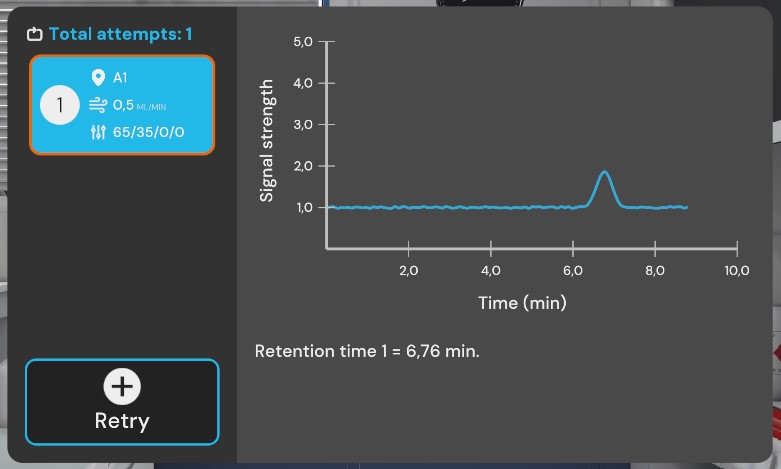
Il doit ensuite cliquer sur "Nouvelle tentative" dans cette interface pour continuer.
Première injection du mélange
Le joueur clique sur A2 pour réaliser une injection de l’échantillon en A2 (mélange des composés) dans les mêmes conditions.
Une nouvelle courbe se trace. Le temps de rétention des pics est également affiché sous la courbe, ainsi que la résolution.
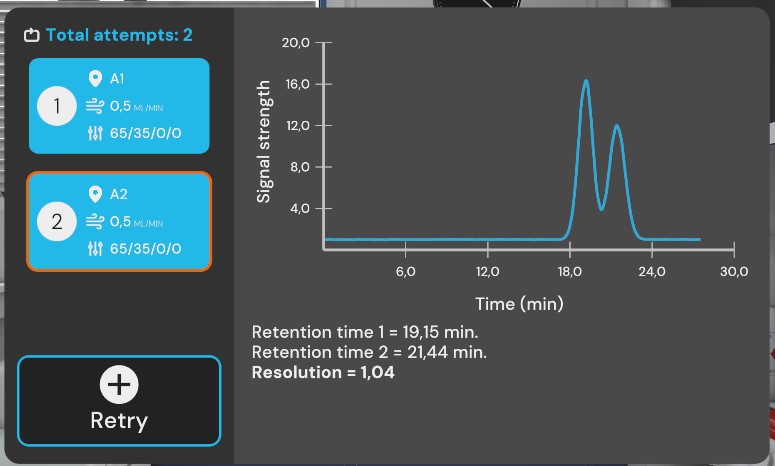
On observe que les pics sont bien séparés, mais que le temps d’analyse est trop long. Pour améliorer cela, il faut modifier le débit d’élution pour accélérer l’analyse et donc lancer une nouvelle tentative.
Optimisation par le débit
Le joueur doit choisir un débit entre 0,3 mL/min et 0,7 mL/min. Etant donné qu’on souhaite accélerer l’analyse, il faut un débit plus rapide, et donc sélectionner 0,7 mL/min.
L’utilisateur doit cliquer sur le bouton "Equilibrer le système", pour laisser le système s’équilibrer pendant 5 minutes. Cette action est à réaliser dès que le débit change.
Etant donné qu’on a modifié le débit, il faut déterminer à nouveau le volume mort en cliquant sur A1, puis "Démarrer".
Ensuite, en conservant le même débit, il faut cliquer sur A2, puis "Démarrer".
Analyse intermédiaire
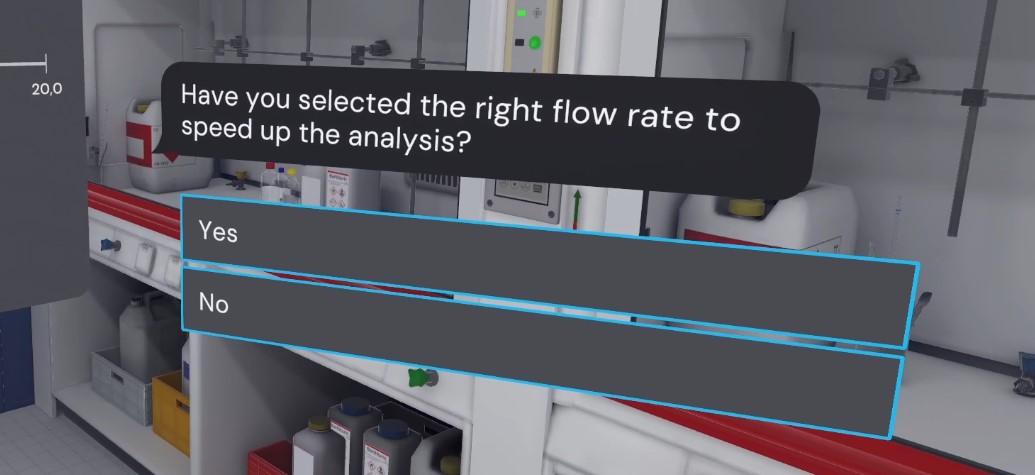
Un QCM apparait à droite des courbes. Ce QCM demande à l’utilisateur s’il a choisi le bon débit. En fonction du débit choisi et de la réponse au QCM (oui/non), l’utilisateur gagne des points d’analyse.
-
0,3 mL/min et Oui : Mauvaise réponse
-
0,3 mL/min et Non : Bonne réponse
-
0,7 mL/min et Oui : Bonne réponse
-
0,7 mL/min et Non : Mauvaise réponse
Si le joueur s’est trompé de débit, il doit refaire la manipulation précédente avec un HPLC configuré à 0,7 mL/min pour pouvoir continuer l’exercice.
Optimisation par la polarité
L’analyse est maintenant plus rapide, mais les pics ne sont plus assez séparés.
Pour corriger cela, le joueur doit modifier la polarité de la phase mobile, en ajustant les proportions eau/méthanol.
Il a le choix entre 75% d’eau et 25% de méthanol OU 55% d’eau et 45% de méthanol. Son objectif est de rendre la phase plus polaire, donc il faut qu’il mette plus d’eau. La bonne solution est donc 75% d’eau et 25% de méthanol.
L’utilisateur doit cliquer sur le bouton "Equilibrer le système" (cette action est à réaliser aussi dès que le mélange change). Il doit ensuite cliquer sur A2, puis "Démarrer".
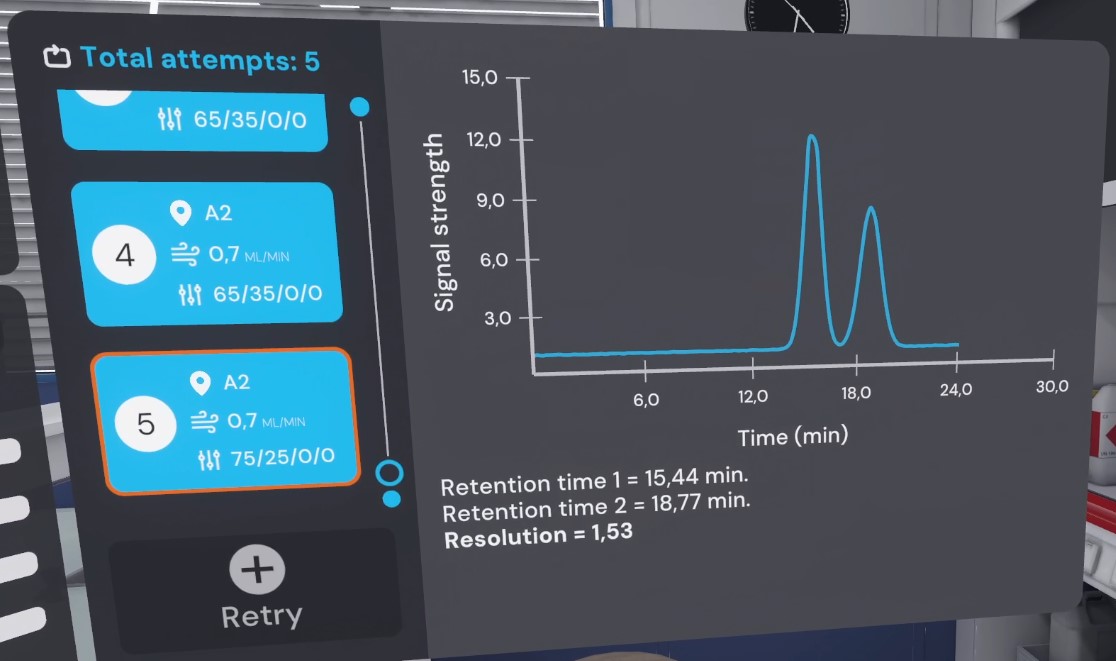
Analyse intermédiaire
Un QCM apparait à nouveau à droite des courbes. Celui-ci demande à l’utilisateur s’il a choisi la bonne polarité. En fonction des proportions choisies et de la réponse au QCM (oui/non), l’utilisateur gagne des points d’analyse.
-
55% d’eau / 45% de méthanol et Oui : Mauvaise réponse
-
55% d’eau / 45% de méthanol et Non : Bonne réponse
-
75% d’eau / 25% de méthanol et Oui : Bonne réponse
-
75% d’eau / 25% de méthanol et Non : Mauvaise réponse
Expérimentation libre
A partir de ce moment, le joueur peut effectuer d’autres essais en modifiant les paramètres pour visualiser les différences dans les courbes. Il doit faire attention à ne pas abimer le matériel.
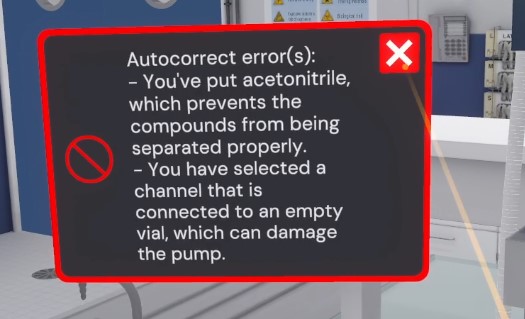
Erreurs possibles :
-
Mettre un débit supérieur à 0,9 mL/min (la colonne se tasse, correction automatique)
-
Mettre de l’acétonitrile dans le mélange (empêche les composés d’être séparés correctement)
-
Sélectionner la voie connectée à un flacon vide dans le mélange (endommage la pompe, correction automatique)
-
Oublier de vérifier le volume mort quand il y a un changement de débit
-
Oublier de faire l’équilibrage du système quand il y a un changement de débit ou de mélange (correction automatique)
Il peut également cliquer sur les tentatives précédentes pour revoir les courbes. C’est utile pour comparer l’influence des paramètres sur les résultats.
Un des capteurs de score dépend du nombre d’expérimentations réalisées avec l’HPLC. Pour obtenir un 100% l’utilisateur doit faire moins de tentatives que le nombre de tentatives cibles. L’HPLC est également bloqué si l’utilisateur dépasse le nombre de tentatives max.
Par défaut :
-
Débutant : 20 tentatives cibles et 40 tentatives max
-
Avancé : 15 tentatives cibles et 40 tentatives max
-
Expert : 10 tentatives cibles et 40 tentatives max
Questionnaire
Lorsque le joueur se sent prêt, il peut répondre au QCM en cliquant sur le bouton "Commencer le QCM".
En se basant sur ce qu’il a fait dans l’exercice, et sur les données sous les courbes obtenues, il doit choisir la meilleure résolution pour obtenir deux pics suffisamment séparés en un délai limité.
-
1
-
1,5 (bonne réponse)
-
2
Fin de l’exercice.
Après le QCM, l’utilisateur doit se rendre devant le tableau des résultats dans le couloir, marquant la fin de l’activité.
5.9.3. Critères d’évaluation de l’exercice
![]() Protection : Valide l’équipement des EPI.
Protection : Valide l’équipement des EPI.
![]() Analyse : Valide les réponses au questionnaire
Analyse : Valide les réponses au questionnaire
![]() Procédure : Valide le respect de la procédure
Procédure : Valide le respect de la procédure
![]() Nombre de cycles : L’utilisateur dispose d’un nombre limité de tentatives idéales
Nombre de cycles : L’utilisateur dispose d’un nombre limité de tentatives idéales
![]() Autonomie : Le score décroit en fonction du nombre d’aide demandé. Seulement en avancé.
Autonomie : Le score décroit en fonction du nombre d’aide demandé. Seulement en avancé.